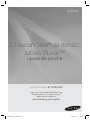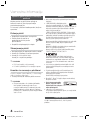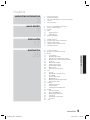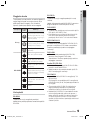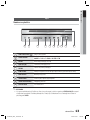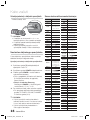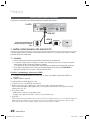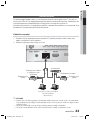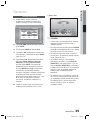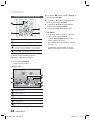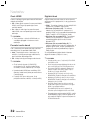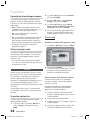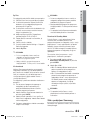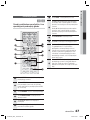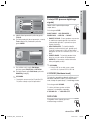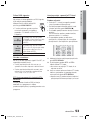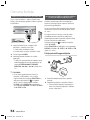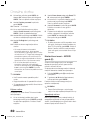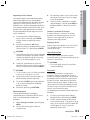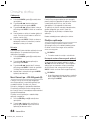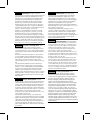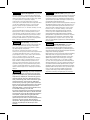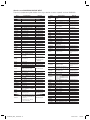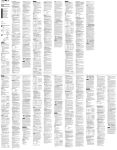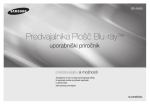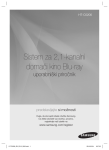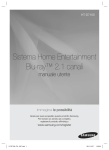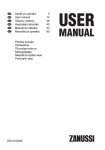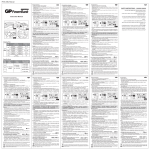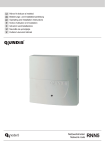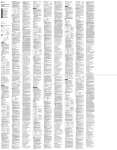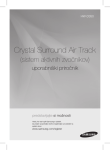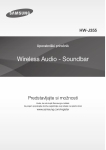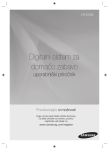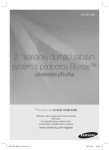Download Samsung HT-D7100 Uporabniški priročnik
Transcript
HT-D7100 2,1-kanalni sistem za domačo zabavo Blu-ray™ uporabniški priročnik predstavljajte si možnosti Hvala, da ste kupili izdelek družbe Samsung. Če želite izkoristiti vse storitve, prosimo, registrirajte vaš izdelek na www.samsung.com/register HT-D7100_SLV_1227.indd 1 2011-12-27 1:33:32 Varnostne informacije Varnostna opozorila DA ZMANJŠATE TVEGANJE ELEKTRIČNEGA UDARA, NE ODSTRANJUJTE POKROVA (ALI HRBTNE STRANICE). V NOTRANJOSTI NI DELOV, KI BI JIH LAHKO UPORABNIK POPRAVLJAL SAM. POPRAVILA NAJ OPRAVLJAJO USPOSOBLJENI SERVISERJI. POZOR NEVARNOST ELEKTRIČNEGA UDARA NE ODPIRAJTE Ta oznaka pomeni, da je naprava pod »nevarno napetostjo«, ki lahko povzroči električni udar ali poškodbo. POZOR: ZA ZMANJŠANJE NEVARNOSTI ELEKTRIČNEGA UDARA VTIKAČ DO KONCA POTISNITE V VTIČNICO. OPOZORILO • Izpostavljanje naprave padavinam ali vlagi poveča nevarnost požara ali električnega udara. POZOR • Naprave ne izpostavljajte kapljicam ali pljuskom tekočine in nanjo ne odlagajte predmetov, napolnjenih s tekočino, kot so vaze. • Električni vtič se uporablja za izklop naprave in mora biti ves čas pripravljen za uporabo. • Naprava naj bo vedno vključena v ozemljeno električno vtičnico. • Če želite napravo izključiti iz električnega omrežja, izvlecite vtikač, katerega napajalni kabel naj bo prosto dostopen, iz vtičnice. 2 CLASS 1 KLASSE 1 LUOKAN 1 KLASS 1 PRODUCTO To je oznaka za pomembna navodila glede izdelka. LASER PRODUCT LASER PRODUKT LASER LAITE LASER APPARAT LÁSER CLASE 1 LASERSKI IZDELEK RAZREDA 1 Ta predvajalnik zgoščenk je označen kot LASERSKI IZDELEK RAZREDA 1. Upravljanje naprave, prilagoditve in izvajanje postopkov, ki niso v skladu s temi navodili, lahko povzročijo nevarno sevanje. POZOR • NEVARNOST NEVIDNEGA LASERSKEGA SEVANJA PRI ODPRTI NAPRAVI IN ODSTRANJENIH ZAPORAH. IZOGIBAJTE SE IZPOSTAVLJENOSTI ŽARKU. slovenščina HT-D7100_SLV_1227.indd 2 2011-12-27 1:33:39 Previdnostni ukrepi • Preverite, ali električna napeljava v vašem domu ustreza podatkom na identifikacijski nalepki na hrbtni strani naprave. • Izdelek namestite na vodoravno in čvrsto podlago (pohištvo) z ustreznim prostorom za prezračevanje (7,5–10 cm). • Izdelka ne postavljajte na ojačevalnik ali drugo opremo, ki se segreva. Prezračevalne reže ne smejo biti pokrite. • Na izdelek ne postavljajte drugih predmetov. • Preden izdelek prestavite, preverite, ali je odprtina za zgoščenke prazna. • Če želite izključiti električno napajanje izdelka, vtič za izmenični tok izvlecite iz vtičnice; še zlasti, če predvajalnika ne boste uporabljali dlje časa. • Med neurji vtikač izključite iz električne vtičnice. Zvišana napetost, ki jo povzroči strela, lahko poškoduje izdelek. • Izdelka ne izpostavljajte neposredni sončni svetlobi ali drugim virom toplote. To lahko povzroči pregrevanje in okvaro izdelka. • Izdelek zaščitite pred vlago, prekomerno toploto ali opremo, ki proizvaja močna magnetna ali električna polja (npr. zvočniki). • Če pride do okvare izdelka, napajalni kabel izključite iz električne vtičnice. • Izdelek ni primeren za industrijsko rabo. Izdelek uporabljajte le za osebno uporabo. • Če napravo ali ploščo hranite v hladnem prostoru, lahko pride do kondenzacije. Če izdelek prevažate v zimskem času, pred uporabo počakajte približno 2 uri, da se segreje na sobno temperaturo. • Baterije, ki se uporabljajo skupaj s tem izdelkom, vsebujejo okolju nevarne kemikalije. Baterij ne zavrzite skupaj z ostalimi gospodinjskimi odpadki. Gledanje televizije s funkcijo trirazsežnega pogleda POMEMBNE ZDRAVSTVENE IN VARNOSTNE INFORMACIJE GLEDE 3D-SLIK. Pred uporabo funkcije 3D televizorja morate prebrati in razumeti naslednje varnostne informacije. OPOZORILO • Nekateri gledalci lahko pri gledanju 3D-televizorja občutijo neugodje, npr. omotico, slabost ali glavobol. Če se pri vas pojavi kateri od teh simptomov, nehajte gledati 3D-televizijo, snemite aktivna 3D-očala in počivajte. • Pri dolgotrajnem gledanju 3D-slik lahko pride do utrujenosti oči. Če se pri vas pojavi utrujenost oči, nehajte gledati 3D-televizijo, snemite aktivna 3D-očala in počivajte. • Otroke mora pri uporabi funkcije 3D redno preverjati odgovoren odrasli. Če se pri otrocih pojavi utrujenost oči, glavobol, omotica ali slabost, naj otrok neha gledati 3D-televizor in počiva. • Aktivnih 3D-očal ne uporabljajte v druge namene (kot običajna, sončna, zaščitna očala itd.). • Funkcije 3D aktivnih 3D-očal ne uporabljajte med hojo ali premikanjem. Pri uporabi funkcije 3D aktivnih 3D-očal med premikanjem lahko pride do poškodb zaradi morebitnega zaletavanja v predmete, spotikanja in/ali padcev. slovenščina HT-D7100_SLV_1227.indd 3 3 2011-12-27 1:33:39 Varnostne informacije Opozorila glede hranitve in ravnanja s ploščami Majhne praske na plošči lahko vplivajo na kakovost zvoka in slike ali pa povzročijo preskakovanje plošče. Pri ravnanju s ploščami bodite previdni, da jih ne opraskate. Držanje plošč • Ne dotikajte se predvajalne strani plošče. • Ploščo primite za rob, da na predvajalni površini ne pustite prstnih odtisov. • Na ploščo ne lepite papirja in nalepk. Shranjevanje plošč • Ne izpostavljajte jih neposredni sončni svetlobi. • Hranite jih v hladnem in zračnem prostoru. • Hranite jih v čisti zaščitni škatli. Hranite jih v navpičnem položaju. ✎ OPOMBA Plošče naj ne pridejo v stik z umazanijo. Počenih in opraskanih plošč ne vstavljajte v napravo. Hranitev in ravnanje s ploščami Če ploščo umažete s prsti ali prahom, jo očistite z blago milnico in obrišite z mehko krpo. • Čistite jo nežno, od središča plošče navzven. ✎ OPOMBA Če topel zrak pride v stik s hladnimi deli izdelka, lahko pride do kondenzacije vode. Če se v notranjosti izdelka nakopiči kondenzacijska voda, izdelek morda ne bo pravilno deloval. V takšnem primeru ploščo odstranite in pustite vklopljen izdelek stati 1 ali 2 uri. Licenca • Dolby in simbol dvojnega D sta registrirani blagovni znamki Dolby Laboratories. • O VIDEU DIVX: DivX® je oblika digitalnega video zapisa, ki ga je ustvarila družba DivX, Inc. Ta izdelek ima potrdilo Certified® za predvajanje video posnetkov oblike DivX. Več informacij in programska orodja za pretvorbo datotek v obliko DivX najdete na naslovu www.divx.com. O VIDEOPOSNETKIH NA ZAHTEVO OBLIKE DIVX: Če želite predvajati video vsebine na zahtevo v obliki DivX, morate registrirati to napravo s potrdilom DivX Certified®. Za pridobitev registracijske kode poiščite odsek DivX VOD v nastavitvenem meniju vaše naprave. Za več informacij o poteku registracije obiščite vod.divx.com. Naprava ima potrdilo DivX Certified® za predvajanje video vsebin oblike DivX visoke ločljivosti do 1080p, vključno z najkakovostnejšimi vsebinami. DivX®, DivX Certified® in njuna logotipa so blagovne znamke družbe DivX, Inc. in so uporabljeni na podlagi licence. Naprava je zaščitena vsaj z enim od naslednjih ameriških patentov: 7,295,673; 7,460,668; 7,515,710; 7,519,274 • The terms HDMI and HDMI High-Definition Multimedia Interface, and the HDMI Logo are trademarks or registered trademarks of HDMI Licensing LLC in the United States and other countries. • Oracle in Java sta registrirani blagovni znamki družbe Oracle in/ali njenih povezanih družb. Druga imena so morda blagovne znamke njihovih lastnikov. • Ta izdelek uporablja tehnologijo za zaščito avtorskih pravic, ki je zaščitena z ameriškimi patenti in drugimi pravicami intelektualne lastnine podjetja Rovi Corporation. Obratni inženiring in razstavljanje sta prepovedana. • Blu-ray Disc™, Blu-ray™ in logotipi so blagovne znamke združenja Blu-ray Disc Association. • iPod je blagovna znamka družbe Apple Inc., registrirane v ZDA in drugih državah. iPhone je blagovna znamka družbe Apple Inc. • < Obvestilo o licenci odprtega vira > Če uporabljate odprto programsko opremo, so v meniju izdelka na voljo licence odprtega vira. Avtorske pravice © 2011 Samsung Electronics Co., Ltd. Vse pravice pridržane. 4 slovenščina HT-D7100_SLV_1227.indd 4 2011-12-27 1:33:39 Vsebina Varnostna opozorila Previdnostni ukrepi Opozorila glede hranitve in ravnanja s ploščami Licenca Avtorske pravice KAKO ZAČETI 7 8 12 13 13 14 15 Ikone, ki so uporabljene v priročniku Vrste in značilnosti plošč Dodatki Opis Nadzorna plošča Hrbtna plošča Daljinski upravljalnik PRIKLJUČKI 17 20 21 22 23 Priklop zvočnikov Povezava video izhoda in televizorja Priklop radijske antene Priključitev zunanje digitalne naprave Omrežna povezava NASTAVITEV 25 26 27 27 28 28 28 28 30 30 30 30 30 31 31 31 32 32 32 34 34 34 34 37 37 38 38 38 38 38 38 38 39 Začetne nastavitve Dostop do nastavitvenega menija Zaslon 3D-nastavitve Razmerje širina/višina Velikost zaslona pametnega vozlišča BD Wise (samo za Samsungove izdelke) Ločljivost Barvna oblika HDMI Filmske sličice (24 Fs) Barvna globina HDMI Mirujoči način Zaporedno izrisovanje slik Zvok Zvočnik Uporabniška nastavitev zvoka Zvok HDMI Povratni avdio kanal Digitalni izhod Upravljanje dinamičnega razpona Sinhronizacija zvoka Omrežje Omrežne nastavitve Stanje omrežja Internetna povezava BD-LIVE Sistem Začetne nastavitve Anynet+ (HDMI-CEC) Upravljanje podatkov BD Time Zone DivX® Video On Demand Ponastavi Jezik 2 7 17 25 SLOVENŠČINA 2 3 4 4 4 VARNOSTNE INFORMACIJE slovenščina HT-D7100_SLV_1227.indd 5 5 2011-12-27 1:33:40 Vsebina NASTAVITEV 39 39 39 39 39 39 39 40 40 41 Varnost Starševski nadzor BD Starševski nadzor DVD Sprememba gesla Splošno Zaslon predvajalnika Daljinsko upravljanje prek omrežja Podpora Nadgradnja programske opreme Stik s podjetjem Samsung OSNOVNE FUNKCIJE 42 42 Predvajanje plošče Uporaba menija plošče, menija naslova in pojavnega menija Predvajanje seznama naslovov Uporaba funkcij za iskanje in preskok Predvajanje v počasnem posnetku/predvajanje po prizorih Ponovno predvajanje Uporaba gumba TOOLS Poslušanje glasbe Način zvoka Predvajanje fotografij Predvajanje iz pomnilniške naprave USB Poslušanje radia Priključitev naprave iPod/iPhone prek kabla USB Uporaba naprave iPod/iPhone z brezžično priključno postajo za iPod/iPhone (naprodaj ločeno) Modeli naprav iPod/iPhone, ki jih lahko uporabite s tem izdelkom Vzpostavitev povezave med brezžičnim oddajnikom in glavno enoto 39 42 43 43 44 44 45 47 49 50 51 51 54 54 55 56 OMREŽNE STORITVE 57 64 66 66 66 Uporaba pametnega vozlišča Smart Hub Samsung Apps Uporaba funkcije vTuner BD-LIVE™ Uporaba funkcije AllShare DRUGE INFORMACIJE 67 67 70 Opozorila Odpravljanje težav Tehnični podatki 57 67 • Slike in ilustracije v tem uporabniške priročniku so samo reference in se lahko razlikujejo od dejanskega videza izdelka. • Administrativni stroški se zaračunajo, če a. vas na zahtevo obišče tehnik in izdelek ni okvarjen (npr. če niste prebrali tega uporabniškega priročnika) b. izdelek prinesete v servisni center in ni okvarjen (npr. če niste prebrali tega uporabniškega priročnika). • Višino administrativnih stroškov vam bomo sporočili pred morebitnim servisiranjem ali obiskom na domu. 6 slovenščina HT-D7100_SLV_1227.indd 6 2011-12-27 1:33:40 01 Kako začeti Kako začeti Ikone, ki so uporabljene v priročniku Pred branjem uporabniškega priročnika se seznanite s spodnjimi ikonami in izrazi. Izraz Logotip Ikona h z Z BD-ROM BD-RE/-R DVD-VIDEO Definicija Označuje vsebino, ki je na voljo na ploščah BD-ROM. Označuje vsebino, ki je na voljo na ploščah BD-RE/-R, posnetih v obliki BDRE. Označuje vsebino, ki je na voljo na ploščah DVD-VIDEO. DVD-RW(V) DVD-R DVD+RW y Označuje vsebino, ki je na voljo na ploščah DVD+RW ali DVD-RW(V)/DVDR/+R, ki so posnete in zaključene. Označuje vsebino, ki je na voljo na avdio ploščah CD-RW/CD-R (oblike CDDA). Označuje vsebino, ki je na voljo na avdio ploščah CD-RW/-R in DVD-RW/-R oziroma v pomnilnikih USB z vsebino v obliki DivX. DVD+R MP3 WMA - JPEG - o w G DivX MKV MP4 DivX x Audio CD Pomnilniška naprava USB - POZOR - OPOMBA - Bližnjična tipka - F ! ✎ Označuje vsebino, ki je na voljo na avdio ploščah CD-RW/-R in DVD-RW/-R oziroma v pomnilnikih USB z vsebino v oblikah MP3 in WMA. Označuje vsebino, ki je na voljo na avdio ploščah CD-RW/-R in DVD-RW/-R oziroma v pomnilnikih USB z vsebino v obliki JPEG. Označuje vsebino, ki je na voljo na napravah USB. Označuje primere, ko funkcija ne deluje, ali primere, ko so bile nastavitve preklicane. Označuje nasvete in navodila, ki vam pomagajo pri uporabi funkcij. Ta funkcija omogoča neposreden in preprost dostop s pritiskom gumba na daljinskem upravljalniku. • Ta izdelek je združljiv le z barvnim sistemom PAL. • Plošče NTSC se ne bodo predvajale. slovenščina HT-D7100_SLV_1227.indd 7 7 2011-12-27 1:33:40 Kako začeti Vrste in značilnosti plošč Logotipi plošč, ki jih je mogoče predvajati Združljivost plošč Blu-ray Blu-ray je nova in razvijajoča se oblika. Temu primerno lahko pride do težav pri združljivosti plošče. Nekatere plošče niso združljive in nekaterih plošč ne bo mogoče predvajati. Za dodatne informacije si v tem priročniku preberite poglavje Vrste in značilnosti plošč. Plošča Blu-ray Plošča 3D Blu-ray Dolby Digital Plus Oddajniški sistem PAL v Veliki Britaniji, Franciji, Nemčiji itd. Dolby TrueHD Avdio plošče DTS-HD visoke ločljivosti Java DTS-HD Master Audio | Essential ✎ OPOMBA Predvajanje morda ne bo mogoče pri nekaterih vrstah plošč ali pri izvajanju specifičnih funkcij, kot so sprememba zornega kota ali prilagoditev razmerja višina/širina. Podrobni podatki o ploščah so napisani na ovitku. Prosimo, da si jih po potrebi preberete. Pazite, da se plošča ne umaže ali popraska. Zaradi prstnih odtisov, umazanije, prahu, prask ali usedlin cigaretnega dima na snemalni površini plošča ne bo več uporabna za predvajanje. Pri predvajanju naslova BD-Java, se lahko ta nalaga dlje kot običajno ali pa so nekatere funkcije bolj počasne. Vrste plošč, ki jih ni mogoče predvajati • • • • • • plošča HD DVD DVD-RAM 3,9 GB DVD-R za zapisovanje. DVD-RW (način VR) plošče super avdio CD (razen sloja CD) plošče DVD-ROM/PD/MV, itd CVD/CD-ROM/ CDV/CD-G/CD-I/LD • plošče CDG predvajajo samo zvok, ne pa grafike. ✎ OPOMBA Nekatere komercialne plošče in plošče DVD, BD-LIVE kupljene izven vaše regije, morda ne bodo delovale v tem izdelku. Če plošča DVD-R/-RW ni bila ustrezno posneta v DVD-video formatu, je ne bo mogoče predvajati. 8 slovenščina HT-D7100_SLV_1227.indd 8 2011-12-27 1:33:41 01 BD-RE/-R Tako izdelek kot tudi plošče so kodirani glede na regijo. Regijski kode se morata ujemati, da je predvajanje plošč mogoče. Če se kodi ne ujemata, predvajanje plošče ne bo mogoče. Te plošče Blu-ray je mogoče predvajati in nanje snemati. Izdelek lahko predvaja plošče BD-RE/-R, posnete z drugimi združljivimi snemalniki plošč Blu-ray. Kako začeti Regijska koda DVD-VIDEO Vrsta plošče Regijska koda Območje A Severna Amerika, Srednja Amerika, Južna Amerika, Koreja, Japonska, Tajvan, Hong Kong in Jugovzhodna Azija. B Evropa, Grenlandija, Francoski teritoriji, Srednji vzhod, Afrika, Avstralija in Nova Zelandija. C Indija, Kitajska, Rusija, Srednja in Južna Azija. • Ta Izdelek lahko predvaja posnete komercialne plošče DVD (plošče DVD-VIDEO) s filmi. • Pri preklopu iz prvega na drugi sloj dvoslojne plošče DVD-VIDEO lahko pride do začasnih motenj pri predvajanju slike in zvoka. To ni znak okvare izdelka. DVD-RW/-R/+R Blu-ray Ta izdelek lahko predvaja plošče DVD-RW/-R/+R, posnete in zaključene z DVD-video snemalnikom. Zmožnost predvajanja je odvisna od pogojev snemanja. DVD+RW 1 ZDA, območja ZDA in Kanada 2 Evropa, Japonska, Bližnji vzhod, Egipt, Južna Afrika, Grenlandija 3 Tajvan, Koreja, Filipini, Indonezija, Hong Kong 4 Mehika, Južna Amerika, Srednja Amerika, Avstralija, Nova Zelandija, Pacifiški otoki, Karibi 5 Rusija, Vzhodna Evropa, Indija, večji del Afrike, Severna Koreja, Mongolija 6 Kitajska • Ta izdelek lahko predvaja plošče DVD+RW, posnete s Samsungovim DVD-video snemalnikom. Zmožnost predvajanja je odvisna od pogojev snemanja. Audio CD (CD-DA) DVD-VIDEO Vrste plošč BD-ROM Te plošče Blu-ray je mogoče le predvajati. Izdelek lahko predvaja posnete komercialne plošče BD-ROM. • Ta izdelek lahko predvaja plošče CD-R in CD-RW s posnetki v zvočni obliki CD-DA. • Izdelek morda ne bo predvajal nekaterih plošč CDRW/-R zaradi pogojev snemanja. CD-RW/-R • Uporabljajte plošče CD-RW/-R z zmogljivostjo 700 MB (80 minut). Če je mogoče, ne uporabljajte plošč z zmogljivostjo 800 MB (90 minut) ali več, ker predvajanje morda ne bo mogoče. • Če posnetek plošče CD-RW/-R ni zaključen, bo zagon predvajanja trajal dlje časa, predvajanje nekaterih posnetkov pa morda ne bo mogoče. • Nekaterih plošč CD-RW/-R s tem izdelkom morda ne bo mogoče predvajati, odvisno od naprave, s katero ste ploščo posneli. Pri vsebinah, kopiranih s CD-plošč na plošče CD-RW/-R za vašo osebno uporabo, je lahko zmožnost predvajanja odvisna od vsebine in plošče. slovenščina HT-D7100_SLV_1227.indd 9 9 2011-12-27 1:33:43 Kako začeti Format plošče Uporaba plošče JPEG • Predvajati je možno plošče CD-R/-RW, DVD-RW/-R, posnete s formatom UDF, ali JOLIET. • Prikazovati je možno samo datoteke JPEG s končnicami ».jpg«, ».JPG«, ».jpeg« ali »JPEG«. • Progresivne datoteke JPEG so prav tako podprte. DVD-RW/-R (V) • Ta format se uporablja za snemanje podatkov na ploščo DVD-RW ali DVD-R. To ploščo je možno predvajati na tem izdelku, ko je zaključena. • Če je plošča posneta v video načinu na snemalniku drugega proizvajalca, vendar ni zaključena, je ni mogoče predvajati na tem izdelku. Podprte oblike datotek Podpora video datotek Končnica datoteke Vsebnik Video kodek Avdio kodek Ločljivost DivX 3.11/4.x/5.1/6.0 MP3 AC3 LPCM ADPCM DTS Core 1920x1080 MP3 AC3 LPCM ADPCM DTS Core 1920x1080 1920x1080 Motion JPEG MP3 AC3 LPCM ADPCM WMA Window Media Video v9 WMA 1920x1080 H.264 BP/MP/HP MP3 ADPCM AAC 1920x1080 ADPCM AAC HE-AAC 1920x1080 H.264 BP/MP/HP *.avi AVI MPEG4 SP/ASP Motion JPEG DivX 3.11/4.x/5.1/6.0 H.264 BP/MP/HP *.mkv MKV MPEG4 SP/ASP Motion JPEG DivX 3.11/4.x/5.1/6.0 H.264 BP/MP/HP *.asf ASF *.wmv ASF *.mp4 MP4 *.3gp 3GPP MPEG4 SP/ASP MPEG4 SP/ASP H.264 BP/MP/HP MPEG4 SP/ASP 10 1920x1080 1920x1080 1920x1080 1920x1080 1920x1080 1920x1080 1920x1080 1920x1080 1920x1080 1920x1080 1920x1080 slovenščina HT-D7100_SLV_1227.indd 10 2011-12-27 1:33:43 01 Vsebnik Video kodek Avdio kodek Ločljivost VRO VOB MPEG2 AC3 MPEG LPCM 1920x1080 *.vro MPEG1 MPEG2 PS H.264 352x288 1920x1080 1920x1080 AC3 AAC MP3 DD+ HE-AAC MPEG2 *.ts *.tp *.trp 352x288 AC3 MPEG LPCM AAC MPEG1 *.mpg *.mpeg H.264 TS VC1 Kako začeti Končnica datoteke 1920x1080 1920x1080 1920x1080 Omejitve • Nekateri od zgoraj navedenih kodekov morda niso podprti. Vzrok je lahko v njihovi vsebini. • Video vira z nepravilnimi podatki vsebnika ali poškodovanega videa ni mogoče pravilno predvajati. • AV-vira, zapisanega z bitno hitrostjo ali hitrostjo sličic, ki presegata standardni, morda ne bo mogoče pravilno predvajati. • Če je tabela indeksiranja poškodovana, funkciji Seek (Išči) in Jump (Preskoči), ne bosta delovali. • Če video predvajate prek omrežja, bo morda predvajanje moteno zaradi stanja omrežja. Dekodirnik za video • Podpira zapis H.264 do stopnje 4.1. • Zapisi H.264 FMO/ASO/RS, VC1 SP/MP/AP L4, AVCHD niso podprti. • MPEG4 SP, ASP: - manj kot 1280 x 720: največ 60 sličic - nad 1280 x 720: največ 30 sličic • Standard GMC 2 ali novejši ni podprt. Dekodirnik za zvok • • • • Podpira oblike do WMA 7,8 in 9. Oblika WMA 9 PRO z več kot dvema kanaloma (večkanalni zapis) ni podprta. Obliki WMA 9 Lossless in Voice nista podprti. Oblika WMA s frekvenco vzorčenja 22050 Hz mono ni podprta. Podpora glasbenih datotek Končnica datoteke Vsebnik Avdio kodek *.mp3 MP3 MP3 - WMA Skladno z različico WMA 10 * Frekvenca vzorčenja (v kHz) - 8, 11, 16, 22, 32, 44,1, 48 * Bitne hitrosti – vse bitne hitrosti v razponu od 5 kb/s do 384 kb/s *.wma WMA Razpon podpore slovenščina HT-D7100_SLV_1227.indd 11 11 2011-12-27 1:33:43 Kako začeti Opombe o povezavi USB Podprte naprave: shranjevalni USB-medij, MP3-predvajalnik, digitalni fotoaparat, USB-bralnik kartic 1) Ne podpira, če je ime mape ali datoteke daljše od 125 znakov. 2) Datoteka s podnaslovi, večja od 300 KB, morda ne bo pravilno prikazana. 3) Določene USB-naprave in digitalni fotoaparati morda ne bodo združljivi z izdelkom. 4) Podprta sta datotečna sistema FAT16 in FAT32. 5) Ime slikovnih (JPEG), glasbenih (MP3) in videodatotek mora biti v korejščini ali angleščini. Sicer datoteke morda ne bo mogoče predvajati. 6) Priključite neposredno na USB-vrata izdelka. Priključitev s kablom druge vrste lahko povzroči težave z USB-združljivostjo. 7) Če vstavite več kot eno pomnilniško kartico, bralnik za različne pomnilniške kartice morda ne bo deloval pravilno. 8) PTP-protokol za digitalne fotoaparate ni podprt. 9) Med postopkom "nalaganja" ne odklopite USBnaprave. 10) Večja kot je ločljivost slike, daljša bo zapoznitev prikaza. 11) MP3-datotek z DRM, ki jih prenesete s strani s plačljivimi vsebinami, ne bo mogoče predvajati. Dodatki Preverite, ali ste prejeli spodaj navedene dodatke. Video kabel Prilagojevalnik za video Napajalnik Napajalni kabel (Za kabel zvočnika/ napajalni kabel) FUNCTION TV SOURCE POWER RECEIVER SLEEP TV BD RDS DISPLAY TA 1 2 PTY- PTY SEARCH 4 5 7 8 3 PTY+ 6 9 FULL SCREEN Podstavek REPEAT 0 MUTE VOL TUNING /CH V-SOUND DISC MENU MENU (Za kabel HDMI) TITLE MENU POPUP INFO TOOLS RETURN EXIT TUNER MEMORY A SMART B C MO/ST D SEARCH S/W LEVEL DĺD HUB D SOUND DSP vTuner (Majhne) Uporabniški priročnik 12 Radijska antena Daljinski upravljalnik in baterije (velikosti AAA) Protimagnetni obroček Mehka krpa slovenščina HT-D7100_SLV_1227.indd 12 2011-12-27 1:33:43 01 Kako začeti Opis Nadzorna plošča VOL 1 2 3 4 5 6 7 8 9 10 1 GUMB ZA VKLOP/IZKLOP ( 2 FUNKCIJSKI GUMB Preklapljanje načinov poteka v tem zaporedju: BD/DVD D. IN R. IPOD W. IPOD FM 3 4 5 ZASLON Prikaz stanja predvajanja, časa itd. GUMB ZAUSTAVI Zaustavitev predvajanja plošče. GUMB ZA PREDVAJANJE/ PREMOR Začetek ali premor predvajanja. 6 GUMB ZA VNOS Izbiranje menijskih elementov ali zagon plošče Blu-ray. (Ne zažene plošče DVD.) 7 GUMB ZA IZMET Odstranjevanje plošče. 8 9 10 TIPALO DALJINSKEGA UPRAVLJALNIKA Zaznava signale daljinskega upravljalnika. UPRAVLJANJE GLASNOSTI Prilagajanje glasnosti. REŽA ZA PLOŠČO Sem vstavite ploščo. ) Vklop in izklop izdelka. ✎ OPOMBA Ko naprava prikaže meni plošče Blu-ray, filma ni mogoče zagnati s pritiskom gumba za PREDVAJANJE na napravi ali daljinskem upravljalniku. Če želite predvajati film, v meniju plošče izberite možnost Predvajaj film ali Zaženi in pritisnite gumb VNESI. slovenščina HT-D7100_SLV_1227.indd 13 13 2011-12-27 1:33:45 Kako začeti Hrbtna plošča FM ANT. VIDEO OUT 1 2 LAN HDMI OUT 3 4 OPTICAL 5V 500mA DIGITAL AUDIO IN DC 12V 5 6 7 1 PRIKLJUČEK ZA RADIJSKO ANTENO Sem priključite radijsko anteno. 2 IZHODNI VIDEO PRIKLJUČEK Povežite video vhod televizorja (VIDEO IN) in video izhod enote (VIDEO OUT). 3 PRIKLJUČEK LAN Ta priključek lahko uporabljate za omrežne storitve (glejte strani od 57 do 66), BD-LIVE in nadgradnje programske opreme prek omrežne povezave. 4 IZHODNI HDMI-PRIKLJUČEK 5 USB-VRATA 6 VHODNI PRIKLJUČEK ZA ZUNANJI DIGITALNI Ta priključek uporabite za povezavo z zunanjo napravo z digitalnim izhodnim signalom. ZVOČNI VIR (OPTIČNA POVEZAVA) 7 PRIKLJUČEK ZA ENOSMERNO NAPAJANJE 12 V S kablom HDMI povežite ta izhodni priključek HDMI z vhodnim priključkom HDMI na televizorju, da boste lahko predvajali sliko najboljše kakovosti. Sem lahko priključite pomnilniško napravo USB, ki jo lahko uporabite kot pomnilnik, ko je vzpostavljena povezava z BD-LIVE. Uporabite jo lahko tudi za nadgradnjo programske opreme in predvajanje datotek oblike MP3/JPEG/ DivX/MKV/MP4. Če je priključena naprava iPod, je mogoče uporabljati tudi funkcijo R. IPOD. Sem priključite napajalnik naprave. ! POZOR Posodobitve programske opreme prek priključka USB izvajajte samo z bliskovno pomnilniško napravo USB. Pri namestitvi izdelka poskrbite, da bo na vseh straneh ventilatorja vsaj 10 cm prostora. Ne zakrivajte prezračevalnih rež. 14 slovenščina HT-D7100_SLV_1227.indd 14 2011-12-27 1:33:46 01 Kako začeti Daljinski upravljalnik Pregled daljinskega upravljalnika Vklop in izklop izdelka. S pritiskom gumba TV preklopite daljinski upravljalnik v način upravljanja televizorja. S pritiskom gumba BD preklopite daljinski upravljalnik v način upravljanja hišnega kina. S številčnimi gumbi upravljate možnosti. FUNCTION TV SOURCE POWER RECEIVER SLEEP BD TV TA RDS DISPLAY 1 2 PTY- PTY SEARCH PTY+ 4 5 6 7 8 0 S temi gumbi iščete naprej ali nazaj. Gumb za začasno prekinitev predvajanja plošče. MUTE VOL TUNING /CH V-SOUND DISC MENU MENU TITLE MENU POPUP TOOLS S tem gumbom odprete storitev Smart Hub. S tem gumbom vklopite učinek 3D-zvoka. Gumb za iskanje vsebine. Gumb ni na voljo za uporabo. Gumb za prilagajanje glasnosti nizkotonskega zvočnika. Gumb za iskanje aktivnih radijskih postaj in spreminjanje kanala. Gumb za vklop učinka 5,1kanalnega zvočnega sistema. S tem gumbom odprete pojavni meni/meni naslova. INFO S tem gumbom prikažete informacije o predvajanju med predvajanjem plošče Blu-ray/DVD. S tem gumbom odprete meni Tools. Te gumbe uporabljate za menije izdelka in nekatere funkcije plošč Blu-ray. Gumbi za nastavitev funkcije RDS radijskih postaj. Gumb za ponovitev naslova, poglavja, posnetka ali plošče. S tem gumbom odprete meni plošče. Gumb za izbiranje zaslonskih menijskih elementov in spreminjanje menijskih nastavitev. Gumb za vrnitev v prejšnji meni. Gumb za nastavitev ure za samodejni izklop izdelka. REPEAT S tem gumbom vklopite celozaslonski prikaz na televizorju. S tem gumbom odprete osnovni meni. Izvrže ploščo. 9 FULL SCREEN S tema gumboma preskočite naprej ali nazaj. S tem gumbom zaustavite/nadaljujete predvajanje plošče. S tem gumbom začasno izklopite zvok. S tem gumbom prilagajate glasnost. Gumb za izbiranje načina. ali Pritisnite ga, če želite izbrati video način televizorja. S tem gumbom zaprete meni. RETURN A SMART EXIT B TUNER MEMORY MO/ST C D SEARCH S/W LEVEL DĺD HUB D SOUND DSP vTuner Ta gumb se uporablja za prednastavitev radijske frekvence. Gumb za izbiranje MONO ali STEREO zvoka predvajanja radia. Gumb za preklapljanje med 2D- in 3D-video načinom. S tem gumbom odprete funkcijo vTuner. Uravnavanje in izravnavanje stopnje glasnosti (procesor digitalnega signala) slovenščina HT-D7100_SLV_1227.indd 15 15 2011-12-27 1:33:46 Kako začeti Vstavljanje baterij v daljinski upravljalnik * Velikost baterije: AAA Seznam kod za različne znamke televizorjev Znamka Koda Znamka Koda Admiral (M.Wards) 56, 57, 58 Mitsubishi/ MGA 18, 40, 59, 60, 75 A Mark 01, 15 MTC 18 NEC 18, 19, 20, 40, 59, 60 Anam 01, 02, 03, 04, 05, 06, 07, 08, 09, 10, 11, 12, 13, 14 Nikei 03 Onking 03 01, 18, 40, 48 Onwa 03 Panasonic 06, 07, 08, 09, 54, 66, 67, 73, 74 AOC ✎ OPOMBA Prepričajte se, da se oznaki »+« in »–« na baterijah ujemata s sliko v predalu za baterije. Pri običajni uporabi televizorja baterije držijo približno leto dni. Daljinski upravljalnik je mogoče v ravni črti uporabljati do razdalje 7 metrov od televizorja. Nastavitev daljinskega upravljalnika S tem daljinskim upravljalnikom lahko nadzirate določene funkcije vašega televizorja. Bell & Howell (M.Wards) 57, 58, 81 Brocsonic 59, 60 Candle 18 2. S pritiskom gumba POWER vklopite televizor. 3. Pridržite gumb POWER in vnesite kodo za svojo znamko televizorja. • Če je v preglednici več kod za vaš televizor, jih vnašajte posamično, da ugotovite, katera je prava. • Primer: za televizor Samsung Pridržite gumb POWER in s številskimi gumbi vnesite kode 00, 15, 16, 17 in 40. 4. Če se televizor izklopi, je bila nastavitev uspešna. • Za upravljanje televizorja lahko uporabljate gumbe TV POWER, VOLUME, CHANNEL in številske gumbe (0–9). ✎ OPOMBA Daljinski upravljalnik morda ne bo deloval s televizorji nekaterih znamk. Prav tako so funkcije, ki so na voljo, odvisne od znamke televizorja. Daljinski upravljalnik bo privzeto deloval s Samsungovim televizorjem. 16 18 Philco 03, 15, 17, 18, 48, 54, 59, 62, 69, 90 Philips 15, 17, 18, 40, 48, 54, 62, 72 Cetronic 03 Citizen 03, 18, 25 Cinema 97 Pioneer 63, 66, 80, 91 Classic 03 Portland 15, 18, 59 Concerto 18 Proton 40 Contec 46 Quasar 06, 66, 67 Coronado 15 Craig 03, 05, 61, 82, 83, 84 Radio Shack 17, 48, 56, 60, 61, 75 Croslex 62 03 RCA/ Proscan 18, 59, 67, 76, 77, 78, 92, 93, 94 Crown Curtis Mates Realistic 03, 19 59, 61, 63 CXC 03 Daewoo 02, 03, 04, 15, 16, 17, 18, 19, 20, 21, 22, 23, 24, 25, 26, 27, 28, 29, 30, 32, 34, 35, 36, 48, 59, 90 Upravljanje televizorja z daljinskim upravljalnikom 1. S pritiskom gumba TV preklopite daljinski upravljalnik v način TV. Penney Daytron 40 Dynasty 03 Emerson 03, 15, 40, 46, 59, 61, 64, 82, 83, 84, 85 Fisher 19, 65 Funai 03 Futuretech 03 General Electric (GE) 06, 40, 56, 59, 66, 67, 68 Hall Mark 40 Hitachi 15, 18, 50, 59, 69 Inkel 45 JC Penny 56, 59, 67, 86 JVC 70 KTV 59, 61, 87, 88 KEC 03, 15, 40 KMC 15 LG (Goldstar) 01, 15, 16, 17, 37, 38, 39, 40, 41, 42, 43, 44 Sampo 40 Samsung 00, 15, 16, 17, 40, 43, 46, 47, 48, 49, 59, 60, 98 Sanyo 19, 61, 65 Scott 03, 40, 60, 61 Sears 15, 18, 19 Sharp 15, 57, 64 Signature 2000 (M.Wards) 57, 58 Sony 50, 51, 52, 53, 55 Soundesign 03, 40 Spectricon 01 SSS 18 Sylvania 18, 40, 48, 54, 59, 60, 62 Symphonic 61, 95, 96 Tatung 06 Techwood 18 Teknika 03, 15, 18, 25 TMK 18, 40 Toshiba 19, 57, 63, 71 Vidtech 18 Videch 59, 60, 69 Luxman 18 Wards LXI (Sears) 15, 17, 18, 40, 48, 54, 60, 64 19, 54, 56, 59, 60, 62, 63, 65, 71 Yamaha 18 York 40 Magnavox 15, 17, 18, 48, 54, 59, 60, 62, 72, 89 Yupiteru 03 Marantz 40, 54 Zenith 58, 79 Matsui 54 Zonda 01 MGA 18, 40 Dongyang 03, 54 slovenščina HT-D7100_SLV_1227.indd 16 2011-12-27 1:33:47 02 Priključki Priključki V tem odseku so opisani različni načini za priključitev na druge zunanje naprave. Pred premikanjem ali nameščanjem izdelka izklopite napajanje in napajalni kabel izključite iz električne vtičnice. Priklop zvočnikov Namestitev izdelka Postavite ga na stojalo, polico ali na polico stojala za televizor. SW Izbira mesta poslušanja 2,5 do 3-kratna velikost TV-zaslona Mesto poslušanja naj bo od televizorja oddaljeno za 2,5- do 3-kratnik dolžine diagonale televizorja. Primer: Za 32-palčne televizorje 2–2,4 m Za 55-palčne televizorje 3,5–4 m Sprednja zvočnika postavite pred mesto poslušanja in ju obrnite proti sebi (pod kotom približno 45°). Postavite ju tako, da bosta visokotonski opni zvočnikov v višini vaših ušes. Sprednja zvočnika ei Nizkotonski zvočnik g Položaj nizkotonskega zvočnika ni tako pomemben. Postavite ga na poljubno mesto. Komponente zvočnikov (L) (D) SPREDNJA ZVOČNIKA NIZKOTONSKI ZVOČNIK (PS-WD7100) KABEL ZVOČNIKA Uporaba nizkotonskega zvočnika z izdelkom Izdelek lahko namestite na nizkotonski zvočnik ali ga postavite pokončno. ALI ✎ OPOMBA Če izdelek postavite pokončno, naj stoji na Podstavek podstavku. slovenščina HT-D7100_SLV_1227.indd 17 17 2011-12-27 1:33:48 Priključki Priklop brezžičnega nizkotonskega zvočnika VOL PS-WD7100 Napajalni kabel na zadnji strani nizkotonskega zvočnika vključite v električno vtičnico. • Če je glavna enota vklopljena Nizkotonski zvočnik se samodejno poveže z napravo in svetleča dioda Link (Povezava) na nizkotonskem zvočniku bo nekaj sekund utripala modro. • Če je glavna enota izklopljena Svetleča dioda Link (Povezava) na nizkotonskem zvočniku bo 30 sekund utripala modro, nato pa bo zasvetila rdeče, ko se zvočnik preklopi v stanje pripravljenosti. Pritrditev protimagnetnega obročka na napajalni kabel nizkotonskega zvočnika Če na napajalni kabel nizkotonskega zvočnika pritrdite protimagnetni obroček, to pomaga preprečiti elektromagnetne motnje zaradi radijskih signalov. 1. Povlecite pritrdilni jeziček protimagnetnega obročka, da ga odprete. 2. Na napajalnem kablu nizkotonskega zvočnika naredite dvojno zanko. 3. Pritrdite protimagnetni obroček na napajalni kabel nizkotonskega zvočnika, kot je prikazano na sliki, in ga stisnite, da se sklopi s slišnim pokom. R L ID SET Priklop sprednjih zvočnikov 1. Zaklep priključka na zadnji strani zvočnika potisnite navzdol. 2. Črno žico vstavite v črni priključek (–), rdečo pa v rdečega (+) in spustite zaklep. 3. Priključite priključne vtiče na zadnjo stran nizkotonskega zvočnika tako, da se bodo barve vtičev na zvočniku ujemale z barvami priključkov kablov. Nizkotonski zvočnik R R Sprednji zvočnik (D) 18 L ID SET L Sprednji zvočnik (L) slovenščina HT-D7100_SLV_1227.indd 18 2011-12-27 1:33:49 02 Brezžični nizkotonski zvočnik ima vgrajeno brezžično sprejemno anteno. Naprave ne izpostavljajte vodi in vlagi. Priključki ! POZOR Predvajani zvok bo najbolj kakovosten, če umaknete vse ovire v bližini brezžičnega nizkotonskega zvočnika. Ne dovolite, da bi se otroci igrali z zvočniki ali v njihovi bližini. Če zvočnik pade, se lahko poškodujejo. Pri povezavi kablov z zvočniki preverite, ali je polarnost (+/–) ustrezna. Nizkotonski zvočnik postavite izven dosega otrok, da ne bi v odprtino nizkotonskega zvočnika potiskali rok ali predmetov. Nizkotonskega zvočnika ne pritrdite na steno skozi odprtino. ✎ OPOMBA Če v bližini sistema uporabljate drugo napravo, ki deluje na isti frekvenci (5,2/5,8 GHz), na primer mikrovalovno pečico, brezžično LAN-kartico ali drugo napravo, bodo v predvajanem zvoku motnje. Domet radijskih valov je približno 10 m in je odvisen od okolja, v katerem napravo uporabljate. Če je med glavno enoto in brezžičnim nizkotonskim zvočnikom zid iz armiranega betona ali kovinski zid, sistem morda ne bo deloval, ker radijski valovi ne potujejo skozi kovine. Če zvočnik postavite blizu televizorja, lahko magnetno valovanje, ki ga zvočnik ustvarja, moti barve na zaslonu. V tem primeru zvočnik oddaljite od televizorja. Če je napajanje nizkotonskega zvočnika izklopljeno, boste na zaslonu glavne enote videli sporočilo S/W CHECK. Brezžični nizkotonski zvočnik namestite pod glavno enoto. Če glavna enota ne vzpostavi brezžične povezave, je treba nastaviti ID povezave med glavno enoto in brezžičnim nizkotonskim zvočnikom. Izklopite glavno Gumb ID SET enoto ter na daljinskem upravljalniku pritisnite »0« »1« »3« »5« in vklopite enoto. Ko vklopite napajanje, pritisnite gumb ID SET na zadnji strani enote in ga držite 5 sekund. R L ID SET ID SET Pritrditev protimagnetnega obročka na kabel zvočnika 1. Razklenite večjega od protimagnetnih obročkov, tako da povlečete zaponko. 2. Združite vse kable, ki so priključeni v nizkotonski zvočnik, in naredite dve zanki. • Protimagnetni obroček namestite čim bližje nizkotonskega zvočnika. 3. Kable zvočnikov vstavite v protimagnetni obroček, kot je prikazano na sliki, nato obroček stisnite, da se slišno spne. slovenščina HT-D7100_SLV_1227.indd 19 19 2011-12-27 1:33:50 Priključki Povezava video izhoda in televizorja Za povezavo s televizorjem lahko izberete enega od naslednjih dveh načinov. 1. NAČIN FM ANT. VIDEO OUT LAN HDMI OUT OPTICAL 5V 500mA DIGITAL AUDIO IN DC 12V HDMI OUT HDMI IN Namestite protimagnetni obroček (majhni), kot kaže slika. 1. NAČIN: HDMI (NAJBOLJŠA KAKOVOST) Priključite kabel HDMI (ni priložen) med izhodni priključek HDMI OUT na zadnji strani izdelka in vhodni priključek HDMI IN na televizorju. ✎ OPOMBA Odvisno od televizorja nekatere izhodne ločljivosti HDMI morda ne bodo delovale. Po vzpostavitvi video povezave nastavite vir za video vhod na televizorju tako, da se bo ujemal z ustreznim video izhodom (HDMI ali kompozitni priključek) na izdelku. Za več informacij o izbiri vira vhodnega video signala televizorja si oglejte uporabniški priročnik za televizor. Če ste daljinski upravljalnik pravilno nastavili za upravljanje televizorja, pritisnite gumb TV SOURCE na daljinskem upravljalniku in kot zunanji vir televizorja izberite HDMI. Funkcija samodejnega zaznavanja HDMI 1. S kablom HDMI povežite priključek HDMI OUT na hrbtni strani izdelka in priključek HDMI IN na televizorju. 2. Vklopite izdelek in televizor. Za možne ločljivosti HDMI glejte 28. stran. • Ta funkcija ni na voljo, če kabel HDMI ne podpira CEC. • HDMI je vmesnik, ki omogoča digitalni prenos video in avdio podatkov prek skupnega priključka. Prek povezave HDMI izdelek oddaja digitalne video in avdio signale ter na televizorju z vhodnim priključkom HDMI prikazuje kakovostno sliko. • Opis priključka HDMI - HDMI televizorju oddaja popolnoma digitalen signal. - Če televizor ne podpira funkcije HDCP, se na zaslonu pojavi naključen šum. • Kaj je HDCP? HDCP (zaščita širokopasovne digitalne vsebine) je sistem za zaščito proti kopiranju vsebine, ki se s plošče BD/DVD oddaja prek HDMI. Zagotavlja varno digitalno povezavo med video virom (osebni računalnik, DVD itd.) in prikazovalno napravo (televizor, projektor itd.). Vsebina na izvorni napravi je kodirana, kar preprečuje nepooblaščeno kopiranje. 20 slovenščina HT-D7100_SLV_1227.indd 20 2011-12-27 1:33:51 02 Priključki FM ANT. VIDEO OUT LAN HDMI OUT Video kabel Prilagojevalnik za video 2. NAČIN: Kompozitni video (DOBRA KAKOVOST) Ko priloženi prilagojevalnik za video priklopite v priključek VIDEO OUT na hrbtni strani izdelka, ga s kablom za video priključite še v priključek VIDEO IN na televizorju. ✎ OPOMBA Vir videa se vedno oddaja z ločljivostjo 576i/480i, ne glede na ločljivost, nastavljeno v nastavitvenem meniju. (Glejte 28. stran.) Po vzpostavitvi video povezave nastavite vir za video vhod na televizorju tako, da se bo ujemal z ustreznim video izhodom (HDMI ali kompozitni priključek) na izdelku. Za več informacij o izbiri vira vhodnega video signala televizorja si oglejte uporabniški priročnik za televizor. Če ste daljinski upravljalnik pravilno nastavili za upravljanje televizorja, pritisnite gumb TV SOURCE na daljinskem upravljalniku in kot zunanji vir televizorja izberite VIDEO. ! POZOR Enote ne povezujte prek videorekorderja. Vir video signala na videorekorderju je lahko omejen s sistemom za zaščito avtorskih pravic in slika bo na televizorju popačena. Priklop radijske antene Radijska antena (priložena) 1. Priloženo radijsko anteno priključite v priključek FM ANTENNA. 2. 2. Počasi se z anteno premikajte po prostoru, dokler ne najdete mesta, kjer je sprejem dober, nato pa jo pritrdite na steno ali drugo trdno podlago. ✎ OPOMBA FM ANT. VIDEO OUT Izdelek ne sprejema signalov z modulacijo amplitude (AM). slovenščina HT-D7100_SLV_1227.indd 21 21 2011-12-27 1:33:52 Priključki Priključitev zunanje digitalne naprave OPTICAL 5V 500mA DIGITAL AUDIO IN DC 12V Optični kabel (ni priložen) Satelitski digitalni sprejemnik OPTICAL DIGITALNA POVEZAVA: priključitev zunanje digitalne naprave Komponente z digitalnim signalom, kot je kabelski/satelitski sprejemnik (satelitski digitalni sprejemnik). 1. Povežite digitalni vhod na napravi (OPTICAL) in digitalni izhod zunanje digitalne naprave. 2. Pritisnite gumb FUNCTION in izberite vhod D. IN input. • Načini se preklapljajo v tem zaporedju : BD/DVD D. IN R. IPOD W. IPOD FM ✎ OPOMBA Če želite gledati video posnetek s kabelskega/satelitskega sprejemnika, morate njegov video izhod priključiti na televizor. Ta sistem podpira digitalne frekvence vzorčenja 32 kHz ali višje, ki jih oddajajo zunanje digitalne naprave. Ta sistem podpira le zvok DTS in Dolby Digital; zvočne datoteke MPEG, ki so nastavljene na bitni tok, niso podprte. 22 slovenščina HT-D7100_SLV_1227.indd 22 2011-12-27 1:33:53 02 Ta izdelek omogoča ogled vsebin, ki so na voljo prek omrežnih storitev (glejte strani 57–66), kot sta Smart Hub in BD-LIVE, ter nadgradnjo programske opreme prek omrežne povezave. Priporočamo, da za omrežno povezavo uporabite brezžični usmerjevalnik ali usmerjevalnik naslovov IP. Več informacij o povezavi z usmerjevalnikom poiščite v uporabniškem priročniku za usmerjevalnik ali pa pri izdelovalcu usmerjevalnika poiščite tehnično pomoč. Priključki Omrežna povezava Kabelsko omrežje 1. S kablom LAN za neposredno povezavo (kabel UTP) povežite priključek LAN na zadnji strani izdelka s priključkom LAN na modemu. 2. Določite nastavitve omrežja. (Glejte 34. stran.) FM ANT. VIDEO OUT LAN HDMI OUT Usmerjevalnik Širokopasovni modem (z vgrajenim usmerjevalnikom) Širokopasovna storitev ali Širokopasovni modem Širokopasovna storitev Povezovanje v omrežje z računalnikom prek funkcije AllShare (Glejte 66. stran.) ✎ OPOMBA Internetni dostop do Samsungovega posodobitvenega strežnika morda ne bo dovoljen, odvisno od usmerjevalnika, ki ga uporabljate, ali pravil vašega ponudnika internetnih storitev. Za več informacij se obrnite na svojega ponudnika internetnih storitev. Uporabniki povezave DSL naj za vzpostavitev omrežne povezave uporabljajo usmerjevalnik. Za uporabo funkcije AllShare mora biti osebni računalnik povezan v omrežje, kot je prikazano na sliki. slovenščina HT-D7100_SLV_1227.indd 23 23 2011-12-27 1:33:53 Priključki Brezžično omrežje V omrežje se lahko povežete z brezžičnim usmerjevalnikom za skupno rabo IP-ja. Za vzpostavitev brezžične omrežne povezave potrebujete brezžični usmerjevalnik AP/IP. Informacije o določanju omrežnih nastavitev najdete na 34. strani. Širokopasovna storitev Brezžični modem za skupno rabo IP Osebni računalnik VOL Povezovanje v omrežje z računalnikom prek funkcije AllShare (Glejte 66. stran.) ✎ OPOMBA Za uporabo brezžičnega omrežja mora biti izdelek povezan z brezžičnim usmerjevalnikom za skupno rabo IP-ja. Če brezžični usmerjevalnik za skupno rabo IP-ja podpira protokol DHCP, lahko izdelek za povezavo z brezžičnim omrežjem uporablja dinamičen ali statičen IP-naslov. Ta izdelek podpira standarde IEEE 802.11b, g in n. Priporočamo uporabo standarda IEEE 802.11n. Če video predvajate prek povezave nastavljene na standard IEEE 802.11b ali g, bo predvajanje morda moteno. Izberite kanal za brezžični usmerjevalnik za skupno rabo IP-ja, ki ga ne uporablja nobena druga naprava. Če kanal, nastavljen za brezžični usmerjevalnik za skupno rabo IP-ja, trenutno uporablja druga bližnja naprava, to lahko povzroči motnje in napake v komunikaciji. Če izberete način za čisti visoki pretok (Greenfield) 802.11n in vrsto šifriranja zaščite dostopne točke nastavite na WEP, TKIP ali TKIPAES (WPS2Mixed), domači kino Samsung skladno z novimi specifikacijami certifikata za Wi-Fi ne bo podpiral povezave. Če dostopna točka podpira funkcijo WPS (zaščiteno nastavitev Wi-Fi), se lahko z omrežjem povežete prek konfiguracije s pritiskom gumba (PBC) ali vnosa osebne identifikacijske številke (PIN). Funkcija WPS bo v katerem koli načinu samodejno konfigurirala ključ SSID ali WPA. Načini povezave: Brezžično omrežje lahko nastavite na tri načine: - s funkcijo PBC (WPS); - samodejno s funkcijo »Auto Network Search« (Samodejno iskanje omrežja); - ročno. Brezžično krajevno omrežje lahko zaradi delovnih pogojev že samo po sebi povzroča motnje (delovanje dostopne točke, oddaljenost, ovire, interferenca zaradi drugih radijskih naprav itd.). Brezžični usmerjevalnik za skupno rabo IP nastavite na način Infrastruktura. Način »Ad-hoc« (Sprotni način) ni podprt. Podprta sta samo naslednja varnostna protokola dostopne točke (brezžičnega usmerjevalnika za skupno rabo IP): 1) Način overjanja: WEP, WPAPSK, WPA2PSK 2) Vrsta šifriranja: WEP, AES Če želite uporabljati funkcijo AllShare, morate osebni računalnik v omrežje povezati, kot je prikazano na sliki. Povezava je lahko žična ali brezžična. 24 slovenščina HT-D7100_SLV_1227.indd 24 2011-12-27 1:33:55 03 Nastavitev 1. Vklopite izdelek, nato pa še televizor. Ko izdelek prvič priklopite na televizor in ga vklopite, se prikaže se zaslon Initial Settings. Nastavitev Začetne nastavitve • Osnovni meni My Contents Videos Photos Music Initial Settings | On-Screen Language Function My Devices Internet Settings Select a language for the on-screen displays. Български Hrvatski Dansk Nederlands English Eesti Suomi Français Čeština Deutsch Ελληνικά Magyar Indonesia Italiano 한국어 m Move " Enter d WPS(PBC) ✎ OPOMBA Osnovni meni se ne bo prikazal, če ne boste 2. Z gumbi ▲▼◄► izberite želeni jezik in pritisnite gumb VNESI. 3. Pritisnite gumb VNESI, da izberete Start. konfigurirali začetnih nastavitev, razen v spodnjem primeru. Če med nastavitvijo omrežja pritisnete MODRI gumb (D), lahko odprete osnovni meni, čeprav omrežne nastavitve še niso končane. 4. Z gumboma ▲▼ izberite želeno razmerje širina/ višina televizorja, nato pa pritisnite gumb VNESI. (Glejte 28. stran.) Če želite znova prikazati zaslon z začetnimi 5. Z gumboma ▲▼ izberite želene omrežne nastavitve: Wired, Wireless (General), WPS(PBC) ali One Foot Connection, pritisnite gumb VNESI. Če ne poznate podrobnosti o vaših omrežnih nastavitvah pritisnite MODRI gumb (D) na daljinskem upravljalniku, da preskočite omrežne nastavitve, zaključite z začetnimi nastavitvami in pojdite na osnovni meni.Če ste izbrali omrežno nastavitev, glejte strani 34–37, kjer boste našli več informacij o omrežnih nastavitvah. Ko končate, nadaljujte s 6. korakom. Če je izdelek povezan s Samsungovim 6. Prikaže se osnovni meni. (Več informacij o osnovnem meniju poiščite na 26. strani.) nastavitvami in jih spremeniti, izberite možnost Reset. (Glejte 38. stran.) televizorjem, združljivim s funkcijo Anynet+ (HDMI-CEC) , prek kabla HDMI in 1.) če ste funkcijo Anynet+ (HDMI-CEC) na televizorju in izdelku nastavili na On ter 2.) če ste televizor nastavili na jezik, ki ga izdelek podpira, bo izdelek ta jezik samodejno izbral kot prednostni. Če izdelek pustite v zaustavljenem načinu več kot 5 minut, ne da bi pritisnili kateri koli gumb, se na televizorju prikaže ohranjevalnik zaslona. Če izdelek pustite v načinu ohranjevalnika zaslona več kot 20 minut, se napajanje samodejno izklopi. slovenščina HT-D7100_SLV_1227.indd 25 25 2011-12-27 1:33:56 Nastavitev 2. gumboma ◄► izberite možnost Settings in pritisnite gumb VNESI. Dostop do nastavitvenega menija DISC MENU MENU 3. Z gumboma ▲▼ izberite želeni podmeni, nato pa pritisnite gumb VNESI. TITLE MENU POPUP 1 TOOLS 2 4. Z gumboma ▲▼ izberite želeni element, nato pa pritisnite gumb VNESI. INFO RETURN 3 5. Pritisnite gumb EXIT, da zaprete meni. 4 ✎ OPOMBA EXIT Če je izdelek povezan v omrežje, v osnovnem TUNER meniju izberite možnost Internet. S funkcijo Samsung Apps prenesite želene vsebine. (Glejte strani 64-66.) 1 Gumb MENU : S tem gumbom odprete osnovni meni. 2 Gumb RETURN : Vrnitev v prejšnji meni. Način dostopa je odvisen od izbranih menijskih 3 Gumb VNESI/SMER : Premikanje kazalca ali izbiranje elementa. Aktiviranje trenutno označenega elementa. Potrditev nastavitve. Po nadgradnji različice programske opreme 4 nastavitev. izdelka se lahko prikaz na zaslonu spremeni. Gumb EXIT : S tem gumbom zaprete trenutni meni. Za dostop do nastavitvenega menija in podmenijev sledite temu postopku: 1. Pritisnite gumb POWER. Prikaže se osnovni meni. • Osnovni meni My Contents Videos 3 Photos Music 4 1 Function My Devices Internet Settings 2 5 d WPS(PBC) 1 Izbere My Devices. 2 Izbere Function. 3 Izbere My Contents. 4 Izbere Internet. 5 Izbere Settings. 6 Prikaže razpoložljive gumbe. 26 6 slovenščina HT-D7100_SLV_1227.indd 26 2011-12-27 1:33:58 03 Nastavite različne možnosti zaslona, na primer razmerje širina/višina, ločljivost itd. Velikost zaslona 3D-nastavitve Izberite, ali želite predvajati ploščo Blu-ray s 3D-vsebino v načinu 3D. Settings Display 3D Settings Audio System 3D Blu-ray Playback Mode : Auto Language Screen Size : 55 inch Če želite gledati 3D-vsebino, priključite 3D- Security Support > Move " Enter ' Return HDMI Deep Color Omogoča vnos dejanske velikosti zaslona televizorja, tako da lahko izdelek sliko prilagodi glede na velikost zaslona in tako prikaže optimalno 3D-sliko. (Največja dovoljena velikost zaslona za ta izdelek je 116 palcev.) ! POZOR 3D Settings Network General televizorju se lahko črni robovi vidijo na levi, desni ali obeh straneh. Nastavitev Odvisno od vsebine in položaja slike na vašem Zaslon : Auto Način predvajanja plošče Blu-ray v 3D Plošče 3D Blu-ray so na voljo v dveh oblikah: Blu-ray 3D in samo 3D. Pred predvajanjem plošče lahko izberete, ali želite gledati ploščo Bluray 3D v načinu 3D ali 2D. • Auto : naprava samodejno zazna, ali povezani televizor podpira 3D prikaz, in ploščo Blu-ray 3D ali 3D temu primerno predvaja v načinu 3D ali 2D. Plošč, ki omogočajo samo predvajanje v načinu 3D, ni mogoče predvajati, če televizor ne podpira načina 3D. • 3D 3D : plošče, ki omogočajo samo predvajanje v načinu 3D, in plošče Blu-ray 3D naprava vedno predvaja samo v načinu 3D. • 3D 2D : plošče Blu-ray 3D naprava vedno predvaja samo v načinu 2D. Plošč, ki omogočajo samo predvajanje v načinu 3D, ne bo mogoče predvajati. napravo (AV-sprejemnik ali televizor, združljiv s 3D) v izhod HDMI OUT izdelka prek visokohitrostnega kabla HDMI. Pred predvajanjem 3D-vsebine si nadenite 3Dočala. Izdelek prek kabla HDMI, priključenega v vrata HDMI OUT, oddaja 3D-signal. Ker je ločljivost v 3D-načinu predvajanja pogojena z ločljivostjo izvirnega 3Dvideoposnetka, je ne morete spremeniti. Nekatere funkcije, kot so BD Wise ter nastavitev velikosti zaslona in ločljivosti, morda ne bodo pravilno delovale v 3Dnačinu predvajanja. Pri gledanju 3D-posnetkov sedite na razdalji, ki je najmanj trikrat večja od širine zaslona televizorja. Če imate npr. 46-palčni zaslon, se usedite 138 palcev (3,5 metra) od zaslona. - 3D-video zaslon namestite v višino oči, da bo 3D-slika najboljša. Pri priključitvi na nekatere 3D-naprave 3Dučinek morda ne bo pravilno deloval. ✎ OPOMBA Če želite zaustaviti film med 3D-predvajanjem, enkrat pritisnite gumb ZAUSTAVI(). Film se bo zaustavil in možnost 3D-načina se bo izklopila. Če želite med predvajanjem 3D-filma spremeniti nastavitev možnosti 3D, enkrat pritisnite gumb ZAUSTAVI(). Prikaže se meni Blu-ray. Ponovno pritisnite gumb ZAUSTAVI() in v meniju Blu-ray izberite 3D-nastavitve. slovenščina HT-D7100_SLV_1227.indd 27 27 2011-12-27 1:34:00 Nastavitev Razmerje širina/višina BD Wise (samo za Samsungove izdelke) Odvisno od vrste televizorja, ki ga imate, boste morda morali prilagoditi nastavitev velikosti zaslona. BD Wise je Samsungova najnovejša funkcija medsebojne povezljivosti. Če Samsungov izdelek in Samsungov televizor s funkcijo BD Wise povežete prek kabla HDMI in je funkcija BD Wise vklopljena tako v izdelku kot v televizorju, izdelek oddaja videoposnetke z ločljivostjo videa in hitrostjo sličic plošče BD/DVD. • Off : Izhodna ločljivost ostane na vrednosti, predhodno nastavljeni v meniju za ločljivost, ne glede na ločljivost plošče. Glejte spodnji razdelek Ločljivost. • On : Izdelek oddaja videoposnetek z izvirno ločljivostjo in hitrostjo sličic plošče BD/DVD. • 16:9 Original : To možnost izberite, če je izdelek priključen na televizor z razmerjem širine/višine zaslona 16 : 9. Izdelek bo vsebino prikazal v izvirnem razmerju širine/višine. Vsebina oblike 4 : 3 bo prikazana s črnimi robovi na zgornji in spodnji strani. • 16:9 Full : To možnost izberite, če je izdelek priključen na televizor z razmerjem širine/višine zaslona 16 : 9. Vsebina bo zapolnila cel zaslon. Vsebina oblike 4 : 3 bo razširjena. • 4:3 Letter Box : To možnost izberite, če je predvajalnik priključen na televizor z razmerjem širine/višine zaslona 4 : 3. Predvajalnik bo vsebino prikazal v izvirnem razmerju širina/višina. Vsebina oblike 16 : 9 bo prikazana s črnimi robovi na zgornji in spodnji strani. • 4:3 Pan-Scan : To možnost izberite, če je izdelek priključen na televizor z razmerjem širine/višine zaslona 4 : 3. Vsebina oblike 16 : 9 bo odrezana na levem in desnem robu. ✎ OPOMBA Glede na vrsto plošče nekatera razmerja širine/ višine ne bodo na voljo. Če izberete razmerje širina/višina, ki se razlikuje od razmerja širina/višina zaslona televizorja, bo slika morda popačena. Če izberete način 16:9 Original, bo slika na televizorju morda prikazana v načinu 4:3 Pillarbox (s črnimi robovi na obeh straneh slike). Velikost zaslona pametnega vozlišča Nastavite zaslon pametnega vozlišča na optimalno velikost. • Size 1 : Velikost zaslona pametnega vozlišča bo manjša od privzete. Na straneh zaslona bodo morda vidni črni robovi. • Size 2 : To je privzeta nastavitev za pametno vozlišče. Predvajalnik prikaže običajno velikost zaslona pametnega vozlišča. • Size 3 : Prikazala se bo večja velikost zaslona pametnega vozlišča. Slika bo morda prevelika za zaslon vašega televizorja. 28 ✎ OPOMBA Če je funkcija BD Wise vklopljena, se nastavitev ločljivosti samodejno nastavi na BD Wise in v meniju za ločljivost se prikaže možnost BD Wise. Če je izdelek povezan z napravo, ki ne podpira funkcije BD Wise, te ne morete uporabiti. Pravilno delovanje funkcije BD Wise je mogoče samo, če moћnost BD Wise nastavite na On v izdelku in televizorju. Ločljivost Nastavitev izhodne ločljivost video signala HDMI. Številka v oznaki 1080p, 1080i, 720p, 576p/480p ali 576i/480i označuje število črt videoposnetka. Črki i in p označujeta način s prepletanjem oz. način zaporednega izrisovanja slike. • Auto : Samodejno preveri in nastavi najprimernejšo ločljivost. • BD Wise : Samodejno izbere najboljšo ločljivost pri povezavi prek HDMI s televizorjem, ki podpira funkcijo BD Wise. (Menijski element BD Wise je prikazan, če je možnost BD Wise nastavljena na Vklopljena. • 1080p : Prikaže 1080 črt videoposnetka z zaporednim izrisovanjem. (samo HDMI) • 1080i : Prikaže 1080 črt videoposnetka s prepletanjem. • 720p : Prikaže 720 črt videoposnetka z zaporednim izrisovanjem. • 576p/480p : Prikaže 576/480 črt videoposnetka z zaporednim izrisovanjem. • 576i/480i : Prikaže 576/480 črt videoposnetka s prepletanjem. (samo VIDEO) slovenščina HT-D7100_SLV_1227.indd 28 2011-12-27 1:34:00 03 Nastavitev Ločljivost glede na način izhoda • Predvajanje plošč Blu-ray/e-vsebin/digitalnih vsebin HDMI priključen Izhod Način HDMI HDMI ni priključen Način VIDEO Način VIDEO 1080p pri 60 sličicah 576i/480i - Najv. ločljivost TVvhoda Najv. ločljivost TV-vhoda 576i/480i - 1080p pri 60 sličicah 1080p pri 60 sličicah 1080p pri 60 sličicah 576i/480i - Filmska sličica: samod. (24 sličic/s) 1080p pri 24 sličicah 1080p pri 24 sličicah 576i/480i - 1080i 1080i 1080i 576i/480i 576i/480i Nastavitev Plošča Blu-ray E-vsebine/digitalne vsebine BD Wise Najprimernejša ločljivost Auto 720p 720p 720p 576i/480i 576i/480i 576p/480p 576p/480p 576p/480p 576i/480i 576i/480i 576i/480i - - - 576i/480i • Predvajanje DVD-plošče HDMI priključen Izhod Nastavitev HDMI ni priključen Način HDMI Način VIDEO Način VIDEO BD Wise 576i/480i 576i/480i - Auto Najv. ločljivost TV-vhoda 576i/480i - 1080p pri 60 sličicah 1080p pri 60 sličicah 576i/480i - 1080i 1080i 576i/480i 576i/480i 720p 720p 576i/480i 576i/480i 576p/480p 576p/480p 576i/480i 576i/480i 576i/480i - - 576i/480i slovenščina HT-D7100_SLV_1227.indd 29 29 2011-12-27 1:34:01 Nastavitev ✎ OPOMBA Če televizor, ki je priključen na predvajalnik, ne podpira filmskih sličic ali izbrane ločljivosti, se prikaže sporočilo: »If no pictures are shown after the selection, please wait for 15 seconds. And then, the resolution will be reverted to the previous value automatically. Would you like to make a selection?«.Če izberete Yes, bo zaslon televizorja 15 sekund prazen, nato pa se bo ločljivost samodejno preklopila na prejšnjo vrednost. Če po spremembi ločljivosti zaslon ostane prazen, odstranite vse plošče ter pritisnite gumb ZAUSTAVI () na nadzorni plošči izdelka in ga držite najmanj 5 sekund. Vse nastavitve se bodo ponastavile na tovarniško privzete nastavitve. Sledite postopku na prejšnji strani, da omogočite dostop do ustreznega načina in izberete možnost Display Setup, ki jo vaš televizor podpira. Po ponovni vzpostavitvi tovarniških nastavitev bodo izbrisani vsi uporabniški podatki, shranjeni v podatkih BD. Filmske sličice (24 Fs) Če je možnost Movie Frame (24Fs) nastavljena na Auto, lahko izhod HDMI izdelka nastavite tako, da prikaže 24 sličic na sekundo, kar izboljša kakovost slike. Funkcijo Movie Frame (24Fs) lahko uporabite samo na televizorju, ki podpira to hitrost prikaza. Možnost filmskih sličic lahko izberete samo, če je izdelek v načinu izhodne ločljivosti HDMI 1080i ali 1080p. • Auto : Funkcija filmskih sličic (24 sličic/s) je vklopljena. • Off : Funkcija filmskih sličic (24 sličic/s) je izklopljena. Barvna globina HDMI Omogoča predvajanje videoposnetkov z barvno globino prek izhodnega priključka HDMI OUT. Barvna globina omogoča natančnejšo reprodukcijo barv in večjo barvno globino. • Auto: Izdelek oddaja videoposnetek z barvno globino v priključeni televizor, ki podpira barvno globino HDMI. • Off : Slika se oddaja brez barvne globine. Plošča Blu-ray mora imeti funkcijo prikazovanja 24 sličic, da lahko izdelek uporablja način za prikazovanje filmskih sličic (24 sličic/s). Barvna oblika HDMI Omogoča nastavitev oblike barvnega prostora HDMI-izhoda tako, da se ujema s sposobnostmi povezane naprave (televizorja, monitorja itd.). • Auto : Samodejno nastavi predvajalnik na najboljšo obliko, ki jo podpira naprava. • YCbCr (4:4:4) : Če televizor podpira barvni prostor YCbCr prek povezave HDMI, izberite to možnost za običajno barvno lestvico YCbCr. • RGB (Standard) : Izberite to možnost, če želite nastaviti oddajanje običajne barvne lestvice RGB. • RGB (Enhanced) : Če je na izdelek priključen zaslon s priključkom DVI, na primer monitor, izberite to možnost, da nastavite oddajanje izboljšane barvne lestvice RGB. 30 Mirujoči način Omogoča nastavitev vrste slike, ki jo bo izdelek prikazal, ko začasno ustavite predvajanje plošče DVD. • Auto: Samodejno pokaže najboljšo mirujočo sliko glede na predvajano vsebino. • Frame : To možnost izberite za začasno zaustavitev prizora z umirjenim dogajanjem. • Field : To možnost izberite, če začasno zaustavite prizor z veliko dogajanja. Zaporedno izrisovanje slik Omogoča izboljšanje kakovosti slike pri predvajanju plošč DVD. • Auto : To možnost izberite, če želite, da izdelek samodejno nastavi najboljšo kakovost slike predvajane plošče DVD. • Video : To možnost izberite za najboljšo sliko pri predvajanju plošč DVD s koncerti ali televizijskimi oddajami. slovenščina HT-D7100_SLV_1227.indd 30 2011-12-27 1:34:01 03 Če posameznih zvočnikov ne morete postaviti na enako razdaljo od mesta poslušanja, lahko nastavite čas zakasnitve avdio signalov za sprednji in nizkotonski zvočnik. Zvočnik Settings Speaker Display Audio Network Distance | Level Nastavitev Zvok • Razdaljo zvočnikov lahko nastavite med 0,3 m in 9,0 m. Distance System Language Settings Security Display General Audio Support > Move " Enter ' Return Network System Distance 10(ft) 3.0(m) | : 10(ft) 3.0(m) : 10(ft) 3.0(m) Front L Front R Subwoofer ◄ Language Security General Level Support > Move < Change ' Return Za vsak posamezni zvočnik lahko nastavite glasnost in usklajenost zvoka. Prilagoditev glasnosti sprednjega/ nizkotonskega zvočnika Uporabniška nastavitev zvoka • Glasnost lahko nastavite po korakih med -6 dB in +6 dB. Posamezne zvočne frekvence lahko prilagodite po želji. • Zvok je najmočnejši pri +6 dB in najšibkejši pri – 6 dB. Settings User EQ Display Audio Settings Level Display Audio Network System Network System Front L Front R Subwoofer ◄ : : 0 dB | 0 dB 3 dB Language Security General Language Support 5 250Hz A Security -1 1 0 -3 -3 2 600Hz 1kHz 3kHz 6kHz 10kHz 15kHz 6 · · · · · 0 · · · · · -6 Reset > Adjust < Move ' Return General Support > Move < Change ' Return slovenščina HT-D7100_SLV_1227.indd 31 31 2011-12-27 1:34:01 Nastavitev Zvok HDMI Digitalni izhod Prenos zvočnega signala prek kabla HDMI lahko vklopite ali izklopite. • Off : Video signal se prenaša samo prek kabla HDMI, zvočni signal pa predvajajo samo zvočniki izdelka. • On : Video in avdio signal se prenašata prek kabla HDMI, zato zvok predvajajo samo zvočniki televizorja. Digitalni izhod nastavite tako, da se bo ujemal z zmožnostmi AV-sprejemnika, ki ste ga povezali z izdelkom: • PCM : To možnost izberite, če ste priključili AVsprejemnik, ki podpira signal HDMI. • Bitstream (Unprocessed) : To možnost izberite, če ste priključili AV-sprejemnik, ki podpira HDMI, in ima sposobnosti dekodiranja Dolby TrueHD in DTS-HD Master Audio. • Bitstream (Re-encoded DTS) : To možnost izberite, če ste priključili AV-sprejemnik, ki uporablja digitalni optični vhod, ki lahko dekodira DTS. • Bitstream (Re-encoded Dolby D) : To možnost izberite, če nimate AV-sprejemnika, ki podpira signal HDMI, ampak uporabljate AVsprejemnik zmožnostjo dekodiranja signala Dolby Digital. ✎ OPOMBA Zvok, predvajan s funkcijo HDMI Audio, se samodejno prilagodi 2-kanalnemu zvoku televizorja. Povratni avdio kanal Zvok s televizorja lahko predvajate prek zvočnikov domačega kina, če uporabite kabel HDMI. • Auto : Predvajanje zvoka s televizorja, ki je združljiv s funkcijo povratnega avdio kanala, prek zvočnikov domačega kina. • Off : Izklop funkcije povratnega avdio kanala. ✎ OPOMBA Če je funkcija Anynet+ (HDMI-CEC) nastavljena na Off, funkcija Audio Return Channel (Povratni avdio kanal) ni na voljo. Uporaba kabla HDMI brez certifikata ARC (povratni avdio kanal) lahko povzroči težave z združljivostjo. Funkcija ARC je na voljo samo, če je priključen televizor, združljiv s funkcijo ARC.) Za več podrobnosti glejte tabelo z izborom digitalnih izhodov. (Glejte 33. stran.) ✎ OPOMBA Vklopite ga lahko samo, če je funkcija Zvok HDMI nastavljena na ON. Če ne nastavite pravega digitalnega izhoda, zvoka ne boste slišali ali pa boste slišali le glasen hrup. Če naprava HDMI (AV-sprejemnik, televizor) ne podpira stisnjenih oblik (Dolby Digital, DTS), bo izhodni zvočni signal oblike PCM. Navadne DVD-plošče nimajo možnosti zvoka BONUSVIEW (Dodatki) in Navigation Sound Effects. Nekatere plošče Blu-ray nimajo možnosti zvoka BONUSVIEW (Dodatki) in Navigation Sound Effects (Navigacijski zvočni učinki). Nastavitev Digital Output ne vpliva na analogni izhodni avdio signal (L/D) ali izhodni zvočni signal HDMI, ki ga sprejema televizor. Če je izdelek priključen na AV-sprejemnik, ta nastavitev vpliva na digitalni izhod in zvok HDMI. Če predvajate zvočne zapise MPEG, zvočni izhodi oddajajo signal PCM ne glede na to, ali je možnost Digital Output nastavljena na PCM ali Bitstream. 32 slovenščina HT-D7100_SLV_1227.indd 32 2011-12-27 1:34:03 03 Nastavitev PCM AV-sprejemnik, AV-sprejemnik, AV-sprejemnik, AV-sprejemnik, ki podpira signal ki podpira signal ki podpira signal ki podpira signal HDMI HDMI HDMI HDMI Povezava Zvočni posnetek na plošči Blu-ray Zvočni posnetek na plošči DVD Definicija za ploščo Blu-ray Bitstream Bitstream Bitstream (Bitni tok, (Bitni tok, (Neobdelan bitni ponovno kodiran ponovno kodiran v tok) v DTS) Dolby D) Nastavitev Izbiranje digitalnega izhoda PCM Do 7.1-kanalni PCM Ponovno kodiran DTS Ponovno kodiran Dolby Digital* Dolby Digital Do 7.1-kanalni Dolby Digital Ponovno kodiran DTS Ponovno kodiran Dolby Digital* Dolby Digital Plus Do 7.1-kanalni Dolby Digital Plus Ponovno kodiran DTS Ponovno kodiran Dolby Digital* Dolby TrueHD Do 7.1-kanalni Dolby TrueHD Ponovno kodiran DTS Ponovno kodiran Dolby Digital* DTS Do 6.1-kanalni DTS Ponovno kodiran DTS Ponovno kodiran Dolby Digital* DTS-HD HRA Do 7.1-kanalni DTS-HD HRA Ponovno kodiran DTS Ponovno kodiran Dolby Digital* DTS-HD MA Do 7.1-kanalni DTS-HD MA Ponovno kodiran DTS Ponovno kodiran Dolby Digital* PCM 2-kanalni PCM 2-kanalni PCM 2-kanalni PCM 2-kanalni PCM Dolby Digital Do 5.1-kanalni Dolby Digital Dolby Digital Dolby Digital DTS Do 6.1-kanalni DTS DTS DTS Dekodira glavni zvočni tok in zvočni tok BONUSVIEW v zvok PCM ter doda možnost zvočnih učinkov krmarjenja, nato pa znova kodira zvok PCM v bitni tok DTS. Dekodira glavni zvočni tok in zvočni tok BONUSVIEW v zvok PCM ter doda možnost zvočnih učinkov krmarjenja, nato pa znova kodira zvok PCM v bitni tok Dolby Digital ali PCM. Katera koli Oddaja samo glavni zvočni tok, da lahko Dekodira glavni zvočni tok in zvočni AV-sprejemnik dekodira zvočni tok BONUSVIEW bitni tok. (Dodatki) v zvok PCM ter doda Zvoki funkcije možnost zvočnih BONUSVIEW učinkov krmarjenja. (Dodatki) in zvočni učinki ne bodo slišni. * Če je izvirni tok 2-kanalni, se nastavitev »Re-encoded Dolby D« (Bitni tok, ponovno kodiran v Dolby D) ne uporabi. Izhod bo 2-kanalni LPCM. Plošče Blu-ray imajo lahko tri zvočne tokove: - Glavni zvok: Zvočni zapis glavnega filma. - Zvočni dodatki BONUSVIEW: Dodatni zvočni zapis, kot so na primer komentarji režiserja in igralcev. - Zvočni učinki krmarjenja: Zvočni učinki krmarjenja so slišni, ko izberete nekatere možnosti v meniju. Zvočni učinki krmarjenja so odvisni od posamezne plošče Blu-ray. slovenščina HT-D7100_SLV_1227.indd 33 33 2011-12-27 1:34:03 Nastavitev Upravljanje dinamičnega razpona 2. Z gumboma ▲▼ izberite možnost Network, in pritisnite gumb VNESI. S to funkcijo je zvok lahko nastavljen na nizko glasnost, vendar so dialogi kljub temu razločni. Funkcija je na voljo samo, če izdelek zazna signal Dolby Digital. • Auto : Nadzor dinamičnega razpona se bo samodejno nastavil glede na informacije, ki jih posreduje zvočni zapis Dolby TrueHD. • Off : V filmu lahko uživate s standardnim dinamičnim razponom. • On : Pri predvajanju zvočnega zapisa filma pri tihi glasnosti ali iz manjših zvočnikov sistem lahko uporabi ustrezno funkcijo stiskanja, da pretvori vsebino nizke glasnosti v bolj razločno in prepreči, da bi bili izseki s pestrejšim dogajanjem preglasni. 3. gumboma ▲▼ izberite možnost Network Settings in pritisnite gumb VNESI. Sinhronizacija zvoka 4. Z gumboma ▲▼ izberite možnost Wired, Wireless (General), WPS(PBC) ali One Foot Connection in pritisnite gumb VNESI. 5. Če imate žično omrežje, glejte razdelek Žično omrežje. Če imate brezžično omrežje, glejte razdelek Brezžično omrežje na straneh 35–37. Žično omrežje Samodejna nastavitev žične povezave – Auto 1. Z gumboma ▲▼ izberite možnost Wired. Settings Network Settings Display Pri povezavi z digitalnim televizorjem lahko pride do zaostajanja slike za zvokom. V tem primeru zakasnitev zvoka prilagodite, da bo ustrezala zakasnitvi slike. • Čas zakasnitve zvoka lahko nastavite med 0 ms in 300 ms. Nastavite jo tako, da se bo zvok čim bolj ujemal s sliko. Omrežje Preden začnete, se pri ponudniku internetnih storitev pozanimajte, ali je vaš naslov IP statičen ali dinamičen. Če je dinamičen in uporabljate žično ali brezžično povezavo, priporočamo uporabo samodejnih postopkov. Če uporabljate brezžično povezavo in ima vaš usmerjevalnik potrebne zmogljivosti, lahko uporabite povezavo WPS(PBC) ali povezavo One Foot Connection. Če uporabljate statičen naslov IP, morate uporabiti ročni postopek nastavite tako za žične kot brezžične povezave. Omrežne nastavitve Če želite nastaviti omrežno povezavo izdelka, sledite spodnjim korakom. 1. V osnovnem meniju z gumboma ◄► izberite možnost Settings, nato pa pritisnite gumb VNESI. 34 Audio Network System Select a network connection type. Wired Language Wireless (general) Security WPS(PBC) General One Foot Connection Support Connect to the network using LAN cable. Please make sure that the LAN cable is connected. > Move " Enter ' Return 2. Pritisnite gumb VNESI. Prikaže se zaslon "Network Status" (Stanje omrežja). Ko izdelek preveri omrežno povezavo, se poveže z omrežjem. Ročna nastavitev žične povezave - Manual Če imate statični naslov IP ali samodejna nastavitev ne deluje, morate ročno določiti omrežne nastavitve. S spodnjim postopkom si lahko ogledate omrežne nastavitve večine računalnikov z operacijskim sistemom Windows. 1. Z desnim gumbom miške kliknite ikono omrežja v spodnjem desnem kotu namizja sistema Windows. 2. V pojavnem meniju kliknite Stanje. 3. V pogovornem oknu, ki se odpre, kliknite na zavihek Podpora. 4. Na zavihku Podpora kliknite na gumb Več. Prikazale se bodo omrežne nastavitve. slovenščina HT-D7100_SLV_1227.indd 34 2011-12-27 1:34:04 03 Brezžično omrežje 1. Z gumboma ▲▼ izberite možnost Wired in pritisnite gumb VNESI. • z možnostjo Wireless (General); 2. Z gumboma ◄► izberite možnost IP Settings in pritisnite gumb VNESI. • s povezavo One Foot Connection. IP Settings Display Network System • s funkcijo PBC (WPS); Možnost Brezžični Wireless (General) vključuje tako samodejni kot ročni postopek nastavitve. Settings Audio Brezžično omrežje lahko nastavite na tri načine: IP Mode Manual 0 . 0 . 0 . 0 0 . 0 . 0 . 0 0 . 0 . 0 . 0 IP Address Subnet Mask Samodejna nastavitev brezžične omrežne povezave – Auto 3. Pritisnite gumb VNESI, da izberete IP Mode. 4. Z gumboma ▲▼ izberite možnost Manual in pritisnite gumb VNESI. 5. Z gumbom ▼ kazalec pomaknite do prvega vnosnega polja (IP Address). Večina brezžičnih omrežij ima dodatni varnostni sistem, ki zahteva, da naprave, ki dostopajo do omrežja, pošljejo šifrirano varnostno kodo, ki se imenuje dostopni oz. varnostni ključ. Varnostni ključ temelji na vstopnem izrazu, ki je običajno beseda ali niz črk in številk določene dolžine, ki ga nastavite kot del varnostnih nastavitev brezžičnega omrežja. Če ste v nastavitvah omrežja uporabili to možnost in imate dostopni ključ svojega brezžičnega omrežja, boste med samodejnim postopkom nastavitve morali vnesti vstopni izraz. 6. S številčnimi gumbi na daljinskem upravljalniku vnesite naslov. 1. Z gumboma ▲▼ izberite možnost Wireless (General). 7. Ko zaključite vnos v posamezno polje, z gumbom ► kazalec pomaknite na naslednje polje.Tudi ostale puščične gumbe lahko uporabite za premikanje gor, dol in nazaj. Language Security Gateway DNS Mode Manual 0 . 0 . 0 . 0 DNS Server General OK Support 8. 9. Nastavitev Če želite v svoj izdelek vnesti omrežne nastavitve, sledite spodnjemu postopku. > Move " Enter ' Return Vnesite nastavitve za IP Address, Subnet Mask in Gateway. Z gumbom ▼ kazalec pomaknite na možnost DNS Mode. 10. Z gumbom ▼ kazalec pomaknite do prvega vnosnega polja nastavitve DNS. Vnesite številke kot zgoraj. 11. Z gumbom VNESI izberite možnost OK. Prikaže se zaslon Network Status. Ko izdelek preveri omrežno povezavo, se poveže z omrežjem. Settings Network Settings Display Select a network connection type. Audio Network Wired System Wireless Language (general) Security WPS(PBC) General One Foot Support Connection Set up wireless network by selecting your Wireless Router. You may need to enter security key depending on the setting of the Wireless Router. > Move " Enter ' Return 2. Pritisnite gumb VNESI. Ko končate, se prikaže seznam razpoložljivih omrežij. 3. Z gumboma ▲▼ izberite želeno omrežje in pritisnite gumb VNESI. Prikaže se varnostni zaslon. slovenščina HT-D7100_SLV_1227.indd 35 35 2011-12-27 1:34:05 Nastavitev 4. Na varnostnem zaslonu vnesite vstopni izraz omrežja. Številke vnesite neposredno z daljinskim upravljalnikom. Črke izbirate tako, da kazalec premikate z gumbi ▲▼◄►, vnašate pa jih z gumbom VNESI. Settings Display Audio Network Settings Enter security key. 0 entered Network System Language Security General Support a b f 1 2 3 g h i j k l 4 5 6 m n o p q r 7 8 9 s t u v w x y z 0 * Delete a/A c d e Space Če želite v svoj izdelek vnesti omrežne nastavitve, sledite spodnjemu postopku. 1. Izvedite korake od 1 do 5 postopka »Samodejna nastavitev brezžične omrežne povezave – Auto«. 2. Ko končate, z gumbi ▲▼◄► premaknite kazalec na Done, nato pa pritisnite gumb VNESI. Prikaže se zaslon s stanjem omrežja. Settings IP Settings Display Done Audio a Previous m Move " Enter ' Return Network IP Address System Subnet Mask Language ✎ OPOMBA IP Mode Security Manual 0 . 0 . 0 . 0 0 . 0 . 0 . 0 0 . 0 . 0 . 0 Gateway DNS Mode Manual 0 . 0 . 0 . 0 DNS Server General OK Support Vstopni izraz najdete na enem od zaslonov > Move " Enter ' Return nastavitev usmerjevalnika ali modema. 5. Ko končate določanje nastavitev, z gumbi ▲▼◄► kazalec premaknite na možnost Done, nato pa pritisnite gumb VNESI. Prikaže se zaslon Network Status. Ko izdelek preveri omrežno povezavo, se poveže z omrežjem. 3. Na zaslonu s stanjem omrežja izberite Cancel in pritisnite gumb Vnesi. 4. Z gumboma ◄► izberite možnost IP Settings in pritisnite gumb VNESI. 5. Pritisnite gumb VNESI, da izberete IP Mode. 6. Z gumboma ▲▼ izberite možnost Manual in pritisnite gumb VNESI. 7. Z gumbom ▼ kazalec pomaknite do prvega vnosnega polja (IP Address). 8. S številčnimi gumbi vnesite številke. S spodnjim postopkom si lahko ogledate omrežne nastavitve večine računalnikov z operacijskim sistemom Windows. 9. Ko zaključite vnos v posamezno polje, z gumbom ► kazalec pomaknite na naslednje polje.Tudi ostale puščične gumbe lahko uporabite za premikanje gor, dol in nazaj. 1. Z desnim gumbom miške kliknite ikono omrežja v spodnjem desnem kotu zaslona. 10. Vnesite nastavitve za IP Address, Subnet Mask in Gateway. 2. V pojavnem meniju kliknite Stanje. 11. Z gumbom ▼ kazalec pomaknite na možnost DNS Mode. Ročna nastavitev brezžične omrežne povezave – Manual Če možnost za samodejno nastavitev ne deluje, morate ročno vnesti vrednosti v možnosti za nastavitev omrežja. 3. V pogovornem oknu, ki se odpre, kliknite na zavihek Podpora. 4. Na zavihku Podpora kliknite na gumb Več. Prikazale se bodo omrežne nastavitve. 12. Z gumbom ▼ kazalec pomaknite do prvega vnosnega polja nastavitve DNS. Vnesite številke kot zgoraj. 13. Prikaže se zaslon Network Status. Ko izdelek preveri omrežno povezavo, se poveže z omrežjem. 36 slovenščina HT-D7100_SLV_1227.indd 36 2011-12-27 1:34:06 03 2. Pritisnite gumb VNESI. Najenostavnejši način nastavitve brezžične omrežne povezave je uporaba funkcije PBC (WPS) ali funkcije za povezavo One Foot Connection. Če je na vašem brezžičnem usmerjevalniku gumb WPS(PBC), sledite spodnjemu postopku: 1. Z gumboma ▲▼ izberite možnost WPS(PBC). 3. Samsungov brezžični usmerjevalnik postavite 25 cm od Samsungovega brezžičnega omrežnega vmesnika, da se poveže. Nastavitev WPS(PBC) 4. Počakajte, dokler se povezava ne vzpostavi samodejno. Stanje omrežja S to možnostjo preverite, ali je povezava z omrežjem in internetom vzpostavljena. Settings Network Settings Display Select a network connection type. Audio Settings Network Display Wired Network Status Audio System Wireless Language (general) Security WPS(PBC) General One Foot Support Connection Network Connect to the Access Point easily by pressing the WPS(PBC) button. Choose this if your Access Point supports Push Button Configuration(PBC). > Move " Enter ' Return KT_WLAN System MAC Address IP Address Subnet Mask Gateway DNS Server XX:XX:XX:XX:XX:XX 0.0.0.0 0.0.0.0 0.0.0.0 0.0.0.0 Internet is connected successfully. Language If you have a problem using any Internet services, contact your Internet service provider. Security General Support Network Settings IP Settings Retry OK < Move " Enter ' Return 2. Pritisnite gumb VNESI. 3. Najkasneje v dveh minutah pritisnite gumb WPS(PBC) na usmerjevalniku. Izdelek prikaže zaslon Network Selection in samodejno pridobi vse omrežne nastavitve, ki jih potrebuje za povezavo z omrežjem. Ko je postopek končan, se prikaže gumb OK. Na daljinskem upravljalniku pritisnite gumb VNESI. One Foot Connection Brezžično povezavo lahko nastavite samodejno, če imate Samsungov brezžični usmerjevalnik, ki podpira povezavo One Foot Connection. Za povezavo s funkcijo One Foot Connection, sledite temu postopku: 1. gumboma ▲▼ izberite možnost One Foot Connection. Settings Network Settings Display Select a network connection type. Audio Network Wired System Wireless Language (general) Security WPS(PBC) General One Foot Support Connection Connect to your wireless network automatically if your Wireless Router supports One Foot Connection. Select this connection type after placing the Wireless Router within 10 inches(25cm) of Samsung Wireless LAN Adapter. Internetna povezava BD-LIVE To možnost nastavite, če želite dovoliti ali prepovedati internetno povezavo pri uporabi storitve BD-LIVE. • Allow (All) : Internetna povezava bo omogočena za vse vsebine BD-LIVE. • Allow (Valid Only) : Internetna povezava bo omogočena le za vsebine BD-LIVE z veljavnim certifikatom. • Prohibit : Internetna povezava ne bo omogočena za nobeno od vsebin BD-LIVE. ✎ OPOMBA Kaj je veljavno potrdilo? Če izdelek za pošiljanje podatkov o plošči uporablja funkcijo BD-LIVE in od strežnika zahteva potrdilo za ploščo, strežnik na podlagi prenesenih podatkov preveri, ali je plošča veljavna, in izdelku pošlje potrdilo. Med uporabo vsebin BD-LIVE je lahko internetna povezava omejena. > Move " Enter ' Return slovenščina HT-D7100_SLV_1227.indd 37 37 2011-12-27 1:34:07 Nastavitev Sistem Začetne nastavitve S funkcijo Začetne nastavitve lahko nastavite jezik, omrežne nastavitve itd.Za več informacij o funkciji Začetne nastavitve, glejte poglavje Začetne nastavitve v uporabniškem priročniku. (Glejte stran 25.) Anynet+ (HDMI-CEC) Anynet+ je priročna funkcija, ki omogoča povezano upravljanje z drugimi Samsungovimi izdelki, ki imajo funkcijo Anynet+. Če želite uporabljati to funkcijo, izdelek priključite na Samsungov televizor prek kabla HDMI. Izdelek lahko upravljate z daljinskim upravljalnikom Samsungovega televizorja in predvajanje plošče preprosto zaženete z gumbom PREDVAJANJE (►) na daljinskem upravljalniku televizorja. • Off : Funkcije Anynet+ ne bodo delovale. • On : Funkcije Anynet+ bodo delovale. ✎ OPOMBA Ta funkcija ni na voljo, če kabel HDMI ne podpira funkcije CEC. Samsungov televizor podpira funkcijo Anynet+, če je na njem logotip Anynet+. Odvisno od televizorja nekatere izhodne ločljivosti HDMI morda ne bodo delovale.Prosimo, preverite navodila za uporabo televizorja. Upravljanje podatkov BD Omogoča upravljanje prenesenih vsebin, do katerih ste dostopali prek plošče Blu-ray, ki podpira storitev BD-LIVE. Vsebine so shranjene v priključenem bliskovnem pomnilniku. • Select Device : Spremeni mesto želenega pomnilnika, da shranite podatke BD. ✎ OPOMBA V načinu zunanjega pomnilnika bo predvajanje plošče ustavljeno, če med predvajanjem napravo USB izključite. Podprte so samo tiste naprave USB, ki so formatirane za datotečni sistem FAT (oznaka nosilca DOS 8.3). Priporočamo uporabo naprav USB, ki podpirajo protokol USB 2.0 in hitrost branja/zapisovanja 4 MB/s ali višjo. Če formatirate pomnilniško napravo, funkcija za nadaljevanje predvajanja morda ne bo delovala. Celotni pomnilnik, razpoložljiv za upravljanje podatkov BD, je odvisen od pogojev. Time Zone Nastavite lahko časovni pas vaše države. Settings Display Time Zone Audio Network System Language Security General Support GMT + 00:00 London, Lisbon, Casablanca < Change " Save ' Return DivX® Video On Demand Prikaže registracijsko kodo izdelka. Če napravo povežete s spletno stranjo DivX in jo registrirate s to kodo, lahko prenesete registracijsko datoteko VOD. Registracijo VOD končate tako, da jo aktivirate z možnostjo Moje vsebine. Preverite lahko podatke o napravi, vključno z velikostjo pomnilnika, izbrišete podatke BD ali zamenjate bliskovni pomnilnik. ✎ OPOMBA Informacije na zaslonu za upravljanje podatkov BD: Ponastavi • Current Device : prikaže izbrano napravo. • Total Size : Celotna velikost pomnilnika naprave. • Available Size : Razpoložljivi prostor v pomnilniški napravi. • Delete BD Data : Izbriši vse podatke BD v pomnilniku. Vse nastavitve se bodo ponastavile na privzete, razen nastavitev omrežja in pametnega vozlišča. Za to funkcijo morate vnesti geslo. 38 Za več informacij o funkciji DivX(R) VOD obiščite »http://vod.divx.com«. ✎ OPOMBA Privzeto geslo je 0000. slovenščina HT-D7100_SLV_1227.indd 38 2011-12-27 1:34:10 03 Želeni jezik lahko nastavite za osnovni meni, meni plošče itd. • On-Screen Menu : Izberite jezik prikaza na zaslonu. • Disc Menu : Izberite jezik prikaza menijev plošče. • Audio : Izberite jezik zvoka na plošči. • Subtitle : Izberite jezik podnapisov. ✎ OPOMBA Izbrani jezik se bo prikazal samo, če ga plošča podpira. Sprememba gesla Spremenite lahko štirimestno geslo, s katerim dostopate na varnostnih funkcij. Nastavitev Jezik Če ste pozabili geslo 1. Odstranite ploščo. 2. Pritisnite gumb ZAUSTAVI () na sprednji plošči in ga držite 5 sekund.Vse nastavitve se bodo ponastavile na tovarniške nastavitve. ✎ OPOMBA Po ponovni vzpostavitvi tovarniških nastavitev bodo izbrisani vsi shranjeni uporabniški podatki BD. Splošno Varnost Ta funkcija deluje skupaj s ploščami Blu-ray in DVD z določeno starostno omejitvijo ali oceno, ki označuje vrsto vsebine. Te številke vam bodo pomagale nadzirati, katere vrste plošč Blu-ray in DVD lahko gleda vaša družina. Ob prvem dostopu do te funkcije se prikaže zaslon za nastavitev gesla. S številčnimi gumbi vnesite štirimestno geslo. (Privzeto geslo je 0000.) Ko nastavite geslo, izberite starostno mejo, ki jo želite nastaviti za starševski nadzor BD in oceno, ki jo želite nastaviti za starševski nadzor BD. Izdelek bo predvajal samo plošče Blu-ray znotraj starostne meje in plošče DVD z nižjo varnostno ravnijo, razen če vnesete geslo. Višje številke označujejo vsebino, ki je primerna za večjo starost. Starševski nadzor BD Tako boste preprečili predvajanje plošč Blu-ray z oceno, ki presega nastavitev v starševskem nadzoru. Starševski nadzor DVD Preprečite predvajanje plošč DVD z določeno starostno omejitvijo, razen če vnesete geslo. Zaslon predvajalnika Nastavite lahko svetlost nadzorne plošče. • Auto : Zatemnitev med predvajanjem. • Dim : Zatemnitev zaslona. • Bright : osvetlitev zaslona. Daljinsko upravljanje prek omrežja Funkcija daljinskega upravljanja prek omrežja vam omogoča prek brezžične povezave z vašim krajevnim omrežjem upravljati predvajalnik Blu-ray z oddaljeno napravo, na primer pametnim telefonom. Za uporabo funkcije daljinskega upravljanja prek omrežja izvedite ta postopek: 1. V meniju funkcije daljinskega upravljanja prek omrežja izberite On. 2. Namestite Samsungovo aplikacijo za daljinsko upravljanje prek omrežja, da boste lahko izdelek upravljali prek združljive prenosne naprave. 3. Poskrbite, da bosta prenosna naprava in izdelek povezana z istim brezžičnim usmerjevalnikom. 4. Zaženite aplikacijo v prenosni napravi. Aplikacija bi morala najti izdelek in ga prikazati na seznamu. 5. Izberite izdelek. slovenščina HT-D7100_SLV_1227.indd 39 39 2011-12-27 1:34:11 Nastavitev 6. Če funkcijo uporabljate prvič, boste pozvani, da dovolite ali zavrnete daljinski nadzor izdelka. Izberite Allow. 7. Za upravljanje izdelka sledite navodilom, priloženim aplikaciji. ✎ OPOMBA Za uporabo funkcije Prek interneta mora biti izdelek povezan z internetom. Nadgradnja je končana, ko se izdelek izklopi in se nato znova samodejno vklopi. Med posodobitvenim postopkom ne Podpora Nadgradnja programske opreme Meni za nadgradnjo programske opreme omogoča nadgradnjo programske opreme izdelka, s katero izboljšate delovanje in uporabljate dodatne storitve. Nadgradite jo lahko z eno od teh štirih funkcij: • By Internet • By USB • By Disc • Via download (datoteka) Vsi štirje načini so razloženi v nadaljevanju. By Internet Za nadgradnjo preko interneta sledite temu postopku: 1. Izberite možnost By Internet in nato pritisnite gumb VNESI. Prikaže se sporočilo za povezavo s strežnikom. 2. Če je prenos na voljo, se prikaže pojavno okno za prenos z vrstico napredka in prenos se začne. 3. Po koncu prenosa se prikaže okno s poizvedbo o nadgradnji s tremi možnostmi: Nadgradi, Nadgradi pozneje in Ne nadgradi 4. Če izberete Nadgradi, bo izdelek nadgradil programsko opremo, se izklopil in nato znova samodejno vklopil. 5. Če v eni minuti ne izberete nič ali izberete možnost Nadgradi pozneje, bo izdelek shranil novo programsko opremo za nadgradnjo. Programsko opremo lahko nadgradite pozneje s funkcijo S preneseno datoteko. 6. Če izberete Ne nadgradi, izdelek prekliče nadgradnjo. 40 poskušajte ročno izklopiti ali vklopiti izdelka. Družba Samsung Electronics ne prevzema kakršne koli pravne odgovornosti za okvare izdelka, do katerih pride zaradi nestabilne internetne povezave ali nepravilnega ravnanja kupca med postopkom nadgradnje programske opreme. Če želite preklicati nadgradnjo med prenosom programske opreme za nadgradnjo, pritisnite gumb VNESI. By USB Za nadgradnjo preko USB-ja sledite temu postopku: 1. Obiščite www.samsung.com/bluraysupport. 2. V računalnik prenesite najnovejšo arhivsko datoteko .zip za nadgradnjo programske opreme prek priključka USB. 3. V računalniku razširite arhivsko datoteko .zip. Ustvariti se mora mapa z enakim imenom, kot ga ima datoteka .zip. 4. Mapo kopirajte v USB-pomnilnik. 5. Izpraznite pladenj za ploščo, nato pa v USBvrata izdelka priključite USB-pomnilnik. 6. V meniju izdelka izberite Settings > Support > Software Upgrade. 7. Izberite By USB. ✎ OPOMBA Pladenj za ploščo mora biti med nadgradnjo programske opreme prek USB-priključka prazen. Po koncu nadgradnje programske opreme v meniju za nadgradnjo programske opreme preverite podrobnosti o programski opremi. Med posodobitvijo programske opreme ne izklapljajte izdelka. To lahko povzroči okvaro izdelka. Posodobitve programske opreme s priključkom USB je treba izvajati le z bliskovno pomnilniško napravo USB. slovenščina HT-D7100_SLV_1227.indd 40 2011-12-27 1:34:11 03 Za nadgradnjo prek plošče sledite temu postopku: 1. Obiščite www.samsung.com/bluraysupport. 2. V računalnik prenesite najnovejšo arhivsko datoteko .zip za nadgradnjo programske opreme prek CD-plošče. 3. V računalniku razširite arhivsko datoteko .zip. Ustvariti se mora mapa z enakim imenom, kot ga ima datoteka .zip. 4. Mapo zapišite na ploščo. Priporočamo uporabo plošče CD-R ali DVD-R. 5. Preden ploščo vzamete iz računalnika, jo zaključite. 6. Ploščo vstavite v izdelek. 7. V meniju izdelka izberite Settings > Support > Software Upgrade. 8. Izberite By Disc. ✎ OPOMBA Po koncu nadgradnje sistema v meniju za nadgradnjo programske opreme preverite podrobnosti o programski opremi. Med posodobitvijo programske opreme ne izklapljajte izdelka. To lahko povzroči okvaro izdelka. Via download Možnost S preneseno datoteko vam omogoča nadgradnjo z datoteko, ki jo je izdelek prenesel prej, vendar ste se odločili, da je ne boste namestili takoj, ali z datoteko, ki jo je izdelek prenesel v stanju pripravljenosti (glejte razdelek Prenos v stanju pripravljenosti). Za nadgradnjo s preneseno datoteko sledite temu postopku: 1. Če ste prenesli programsko opremo za nadgradnjo, je desno od možnosti S preneseno datoteko prikazana številka različice programske opreme. 2. Izberite možnost S preneseno datoteko in pritisnite gumb VNESI. ✎ OPOMBA Po koncu nadgradnje sistema v meniju za nadgradnjo programske opreme preverite podrobnosti o programski opremi. Med posodobitvijo programske opreme ne izklapljajte izdelka. To lahko povzroči okvaro izdelka. Za uporabo funkcije S preneseno datoteko mora biti izdelek povezan z internetom. Download in Standby Mode Funkcijo Prenos v stanju pripravljenosti lahko nastavite tako, da izdelek prenese novo programsko opremo za nadgradnjo, ko je v stanju pripravljenosti. V stanju pripravljenosti je izdelek izklopljen, njegova internetna povezava pa je aktivna. To izdelku omogoča samodejni prenos programske opreme za nadgradnjo, ko ga ne uporabljate. Za nastavitev funkcije za prenos v stanju pripravljenosti, sledite temu postopku: 1. Z gumboma ▲▼ izberite možnost Download in Standby Mode, in pritisnite gumb VNESI. 2. Izberite On ali Off. • Off : Če izberete Off, bo izdelek prikazal pojavno sporočilo, ko bo programska oprema za nadgradnjo na voljo. • On : Če izberete On, bo izdelek samodejno prenesel novo programsko opremo za nadgradnjo, ko bo v stanju pripravljenosti. Če izdelek prenese novo programsko opremo za nadgradnjo, vas bo ob naslednjem vklopu vprašal, ali jo želite namestiti. ✎ OPOMBA Za uporabo funkcije Prenos v stanju pripravljenosti mora biti izdelek povezan z internetom. 3. Izdelek prikaže sporočilo, ki vas vpraša, ali želite izvesti nadgradnjo. Izberite Yes. Izdelek začne nadgradnjo. Stik s podjetjem Samsung 4. Po koncu nadgradnje se izdelek samodejno izklopi in nato vklopi. Posredujte nam podatke o izdelku, da vam bomo lahko pomagali. slovenščina HT-D7100_SLV_1227.indd 41 Nastavitev By Disc 41 2011-12-27 1:34:11 Osnovne funkcije Predvajanje plošče • Zvočna CD-plošča (CD-DA) posnetek 1 posnetek 2 posnetek 3 posnetek 4 posnetek 5 Predvajanje 1. Vstavite ploščo v režo za plošče tako, da bo oznaka plošče obrnjena naprej. 2. Pritisnite gumb PREDVAJAJ (►). Gumbi, povezani s predvajanjem • MP3, WMA, DivX, MKV in MP4 mapa (skupina) 1 datoteka 1 datoteka 2 mapa (skupina) 2 datoteka 1 datoteka 2 datoteka 3 PREDVAJAJ ( ►) Začne predvajanje. ZAUSTAVI ( ) PREMOR ( ) Zaustavi predvajanje. • Če gumb enkrat pritisnete, si predvajalnik zapomni mesto, kjer je bilo predvajanje zaustavljeno. • Če gumb dvakrat pritisnete, si predvajalnik ne zapomni mesta, kjer je bilo predvajanje zaustavljeno. Začasno zaustavi predvajanje. ✎ OPOMBA Pri nekaterih ploščah se položaj zaustavitve morda ne bo shranil, če enkrat pritisnete gumb ZAUSTAVI ( ). Video datoteke z veliko bitno hitrostjo 20 Mb/s ali več lahko preobremenijo izdelek, zaradi česar se lahko predvajanje zaustavi. Zgradba plošče Vsebine plošč so navadno razdeljene, kot je prikazano spodaj. • Plošči Blu-ray in DVD-VIDEO naslov 1 naslov 2 poglavje 1 poglavje 2 poglavje 1 poglavje 2 poglavje 3 42 Predvajanje videa v 2D- in 3D-načinu hZ Vsebine lahko predvajate v 2D- in 3D-video načinu. ✎ OPOMBA Če v 3D-načinu preklopite v osnovni meni ali meni pametnega vozlišča Smart Hub, se izdelek samodejno preklopi v 2D-način. Uporaba menija plošče, menija naslova in pojavnega menija Uporaba menija plošče hZ 1. Med predvajanjem pritisnite gumb DISC MENU na daljinskem upravljalniku. 2. Z gumbi ▲▼◄► izberite želeno možnost, nato pa pritisnite gumb VNESI. DISC MENU ✎ OPOMBA Elementi menija se lahko razlikujejo glede na ploščo in morda ta meni ne bo na voljo. slovenščina HT-D7100_SLV_1227.indd 42 2011-12-27 1:34:11 04 Uporaba funkcij za iskanje in preskok Z 1. Med predvajanjem pritisnite gumb TITLE MENU na daljinskem upravljalniku. 2. Z gumbi ▲▼◄► izberite želeno možnost, nato pa pritisnite gumb VNESI. TITLE MENU POPUP Iskanje želenega prizora hzZyx ✎ OPOMBA Elementi menija se lahko razlikujejo glede na ploščo in morda ta meni ne bo na voljo. Meni naslova se prikaže samo, če sta na plošči vsaj dva naslova. Uporaba pojavnega menija h 1. Med predvajanjem pritisnite gumb POPUP na daljinskem upravljalniku. TITLE MENU BD-ROM, BD-RE/-R, DVD-RW/-R, DVD+RW/+R, DVD-VIDEO DivX, MKV, MP4 )1)2)3 ) 4 ) 5 ) 6 ) 7 (1(2(3 ( 4 ( 5 ( 6 ( 7 )1)2)3 (1(2(3 • Če se želite vrniti na običajno hitrost predvajanja, pritisnite gumb PREDVAJAJ (►). ✎ OPOMBA ✎ OPOMBA Elementi menija se lahko razlikujejo glede na ploščo in morda ta meni ne bo na voljo. Predvajanje seznama naslovov z 2. Na seznamu naslovov z gumboma▲▼ izberite vnos, ki ga želite predvajati, nato pa pritisnite gumb VNESI. • Med predvajanjem pritisnite gumb ISKANJE (). Vsakič, ko pritisnete gumb ISKANJE (), se bo hitrost predvajanja spremenila na spodnji način. POPUP 2. Z gumbi ▲▼◄► in z gumbom VNESI izberite želen meni. 1. Med predvajanjem pritisnite gumb DISC MENU ali TITLE MENU. Med predvajanjem lahko hitro iščete po poglavju ali posnetku in uporabite funkcijo preskoka, da preskočite na naslednji odsek. DISC MENU TITLE MENU POPUP Med načinom iskanja se zvoka ne sliši. Če prehitro pritiskate gumb ali bo izdelek to zaznal, kot da bi gumb neprekinjeno držali. To lahko povzroči nepravilno delovanje, zato teh gumbov ne pritiskajte prehitro. Izpuščanje poglavij hzZyx • Med predvajanjem pritisnite gumb PRESKOČI (#$). Če pritisnete gumb PRESKOČI ($), se predvajanje prestavi na naslednje poglavje. Če pritisnete gumb PRESKOČI (#), predvajalnik preskoči na začetek poglavja. Če gumb še enkrat pritisnete, se prestavi na začetek predhodnega poglavja. slovenščina HT-D7100_SLV_1227.indd 43 Osnovne funkcije Uporaba menija naslova 43 2011-12-27 1:34:12 Osnovne funkcije Predvajanje v počasnem posnetku/ predvajanje po prizorih Repeat > Off Predvajanje v počasnem posnetku hzZyx 3. Za vrnitev na običajno predvajanje ponovno pritisnite gumb REPEAT. 4. Z gumboma ▲▼ izberite Off, nato pa pritisnite gumb VNESI. • V načinu premora () pritisnite gumb ISKANJE (). Če pritisnete gumb ISKANJE (), se bo hitrost predvajanja zmanjšala na * 1/8 * 1/4 * 1/2 • Če se želite vrniti na običajno hitrost predvajanja, pritisnite gumb PREDVAJAJ (► ). ✎ OPOMBA ✎ OPOMBA Ponovno predvajanje izseka Glede na ploščo funkcija za ponovno predvajanje morda ni na voljo. Med počasnim predvajanjem ni zvoka. Počasno predvajanje je možno samo v smeri hzZy posnetka naprej. REPEAT 1. Med predvajanjem pritisnite gumb REPEAT na daljinskem upravljalniku. Predvajanje po korakih hzZyx • V načinu premora pritisnite gumb PREMOR ( ). Ob vsakem pritisku gumba PREMOR ( ) se prikaže naslednja sličica. • Če se želite vrniti na običajno hitrost predvajanja, pritisnite gumb PREDVAJAJ (► ). ✎ OPOMBA 2. Z gumboma ▲▼ izberite možnost Repeat A-B. Repeat > Repeat A-B : Off " Mark A Med predvajanjem po korakih ni zvoka. Predvajanje po korakih je možno samo v smeri 3. Pritisnite gumb VNESI na mestu, kjer želite, da se začne ponavljajoče se predvajanje (A). Ponovno predvajanje 5. Za vrnitev na običajno predvajanje ponovno pritisnite gumb REPEAT. posnetka naprej. Ponovno predvajanje naslova ali poglavja 4. Pritisnite gumb VNESI na mestu, kjer želite, da se ustavi ponavljajoče se predvajanje (B). 6. Pritisnite gumb VNESI. hzZyx ✎ OPOMBA Če nastavite točko (B), preden preteče pet Ponovi trenutno poglavje ali naslov. sekund, se prikaže sporočilo Ni na voljo . 1. Med predvajanjem pritisnite gumb REPEAT na daljinskem upravljalniku. REPEAT Glede na ploščo funkcija za ponovno predvajanje morda ni na voljo. 2. Z gumboma ▲▼ izberite možnost Chapter ali Title, nato pa pritisnite gumb VNESI. 44 slovenščina HT-D7100_SLV_1227.indd 44 2011-12-27 1:34:14 04 Med predvajanjem lahko ploščo upravljate z gumbom TOOLS. TOOLS • Meni zaslona TOOLS Tools Title Search Chapter Search Time Search Picture Settings Audio User EQ Subtitle Angle 1/2 : 1/20 : 00:00:13/01:34:37 : Normal : 1/4 ENG Multi CH : : bodo prikazane tudi, če ima vaša plošča Bluray funkcijo BONUSVIEW. Uporabite gumb ◄►, če želite preklopiti med glavnim in pomožnim avdio načinom. Ta funkcija je odvisna od tega, kateri jeziki zvočnega zapisa so na plošči, zato morda ne bo na voljo. Pri nekaterih ploščah Blu-ray boste lahko za angleški jezik izbrali večkanalni zvočni zapis LPCM ali Dolby Digital. Osnovne funkcije Informacije o primarnem/sekundarnem načinu Uporaba gumba TOOLS 0/7 Off 1/1 < Change " Enter ' Return Izbira jezika podnapisov hZx ✎ OPOMBA ▪ Meni zaslona TOOLS je odvisen od plošče. 1. Med predvajanjem pritisnite gumb TOOLS. Neposredni premik na želeni prizor 3. Z gumboma ◄► izberite želeni jezik podnapisov. 2. Z gumboma ▲▼ izberite možnost Subtitle. hzZy ✎ OPOMBA Glede na ploščo Blu-ray/DVD boste morda 1. Med predvajanjem pritisnite gumb TOOLS. 2. Z gumboma ▲▼ izberite Title Search, Chapter Search ali Time Search. 3. S številčnimi gumbi vnesite želeni Title, Chapter ali Playing Time in pritisnite gumb VNESI. Izbira jezika zvočnega zapisa hzZx 1. Med predvajanjem pritisnite gumb TOOLS. 2. Z gumboma ▲▼ izberite možnost Audio. lahko želene podnapise nastavili v meniju Disc Menu. Pritisnite gumb DISC MENU. Ta funkcija je odvisna od tega, kateri jeziki podnapisov so na plošči, zato morda ne bo na voljo pri vseh ploščah Blu-ray/DVD. Informacije o primarnem/sekundarnem načinu bodo prikazane tudi, če ima vaša plošča Blu-ray funkcijo BONUSVIEW. Ta funkcija istočasno spremeni glavne in pomožne podnapise. Število vseh podnapisov je vsota glavnih in pomožnih podnapisov. 3. Pritisnite gumb VNESI. 4. Z gumboma ▲▼ izberite želeni jezik zvočnega zapisa. ✎ OPOMBA Če funkcija BONUSVIEW ne vsebuje zvočnih nastavitev za BONUSVIEW, indikator ◄► ne bo prikazan na zaslonu. slovenščina HT-D7100_SLV_1227.indd 45 45 2011-12-27 1:34:19 Osnovne funkcije Funkcija napisov x • Za pravilno uporabo te možnosti potrebujete nekaj izkušenj s snemanjem in urejanjem videov. • Če želite uporabiti funkcijo napisov, datoteko z napisi (*.smi) shranite v isto mapo in pod istim imenom kot predstavnostno datoteko DivX (*.avi). Primer: koren Samsung_007CD1.avi Samsung_007CD1.smi • Ime datoteke lahko vsebuje do 60 znakov alfanumeričnega nabora ali 30 vzhodnoazijskih znakov (2-bitni znaki, kot so korejski ali kitajski). Spreminjanje zornega kota hZ • User : uporabnik lahko nastavi ostrino, zmanjšanje šuma, kontrast, svetlost, barvo in odtenek. ✎ OPOMBA Če je sistem priključen na televizor, ki podpira funkcijo BD Wise in je ta funkcija vklopljena, meni za nastavitev slike ne bo na voljo. Nastavitev funkcije BONUSVIEW h Funkcija BONUSVIEW (Dodatki) vam omogoča ogled dodatnih vsebin (npr. komentarjev) v manjšem zaslonskem oknu med predvajanjem filma. Ta funkcija je na voljo, samo če jo vsebuje plošča. Če plošča Blu-ray/DVD vsebuje različne zorne kote določenega prizora, lahko uporabite funkcijo Zorni kot. 1. Med predvajanjem pritisnite gumb TOOLS. 2. Z gumboma ▲▼ izberite možnost Angle. 3. Z gumboma ◄► izberite želeni zorni kot. Izbiranje nastavitev slike Primarni avdio/video Sekundarni avdio/video hzZy Ta funkcija omogoča nastavitev kakovosti videoposnetka. 1. Med predvajanjem pritisnite gumb TOOLS. 2. Z gumboma ◄► izberite možnost Picture Settings, nato pa pritisnite gumb VNESI. 3. Pritisnite gumba ◄► in izberite želeni Mode. • Dynamic : To možnost izberite, če želite izboljšati ostrino. • Normal : To možnost izberite za večino predvajanj. • Movie : To je najboljša možnost za predvajanje filmov. 1. Med predvajanjem pritisnite gumb TOOLS. 2. Z gumboma ▲▼ izberite možnost BONUSVIEW Video ali BONUSVIEW Audio. 3. Z gumboma ◄► izberite dodatek, ki ga želite predvajati. ✎ OPOMBA Če spremenite možnost BONUSVIEW Video, se bo možnost BONUSVIEW Audio samodejno spremenila v skladu z možnostjo BONUSVIEW Video. Tools BONUSVIEW Video Off BONUSVIEW Audio : 0/1 Off Picture Settings < Change " Enter 46 slovenščina HT-D7100_SLV_1227.indd 46 2011-12-27 1:34:20 04 7 Gumb VNESI : Predvaja izbrani posnetek. 8 Gumb ► : Med predvajanjem pomakne prikaz na naslednjo stran seznama glasbe oz. kazalec pomakne na naslednji posnetek na predvajalnem seznamu. Gumb ◄ : Med predvajanjem pomakne prikaz na prejšnjo stran seznama glasbe oz. kazalec pomakne na prejšnji posnetek na predvajalnem seznamu. ow Gumbi na daljinskem upravljalniku, ki se uporabljajo za predvajanje glasbe TA RDS DISPLAY @ 1 2 PTY- PTY SEARCH PTY+ 4 5 6 9 Gumb ZAUSTAVI : Zaustavi posnetek. 7 8 9 0 Gumb $ : Predvajanje naslednjega posnetka. ! Gumb # : Predvajanje prejšnjega posnetka. Če gumb pritisnete, ko se posnetek na predvajalnem seznamu predvaja več kot tri sekunde, se bo trenutni posnetek predvajal od začetka. Če pritisnete ta gumb prej kot v treh sekundah po začetku predvajanja posnetka s predvajalnega seznama, se bo začel predvajati predhodni posnetek. @ Gumb NUMBER : Med predvajanjem s predvajalnega seznama s temi gumbi izberete zaporedno številko posnetka. Predvajan bo izbrani posnetek. (Samo zvočna plošča CD (CDDA).) FULL SCREEN REPEAT 0 ! 1 2 0 3 9 MUTE 4 TOOLS 8 INFO 5 7 RETURN A SMART EXIT B TUNER MEMORY MO/ST C D SEARCH S/W LEVEL 2DĺD Osnovne funkcije Poslušanje glasbe 6 HUB 1 Gumb REPEAT : Izbiranje načina predvajanja predvajalnega seznama. 2 Gumba SEARCH : Hitro predvajanje (samo Avdio CD (CD-DA)). Kratko predstavitveno predvajanje datotek MP3 (po 10 sekund). 3 Gumb PREMOR : Začasno zaustavi predvajanje. 4 Gumb PREDVAJANJE : Predvaja trenutno izbrani posnetek. 5 Gumba ▲▼ : Izberite način urejanja ali predvajanja. 6 RUMENI gumb (C) : Izbiranje ali preklic izbire posnetka na seznamu glasbe. slovenščina HT-D7100_SLV_1227.indd 47 47 2011-12-27 1:34:21 Osnovne funkcije Predvajanje zvočne CD-plošče (CD-DA/MP3) Ponavljanje predvajanja zvočne CD-plošče (CD-DA/MP3) 1. V režo za plošče vstavite zvočno CD-ploščo (CD-DA) ali MP3-ploščo. • Pri zvočni CD-plošči (CD-DA) se prvi posnetek začne predvajati samodejno. • Pri plošči s posnetki v obliki MP3 z gumboma ◄► izberite možnost Music, nato pa pritisnite gumb VNESI button. 1. Med predvajanjem predvajalnega seznama pritisnite gumb REPEAT. 2. Želeni način predvajanja izberite z zaporednim pritiskanjem gumba REPEAT. Zvočna CDplošča (CDDA/MP3) Posnetki na plošči se predvajajo v zaporedju, v katerem so posneti na plošči. ( ) Ena skladba Zvočna CDplošča (CDDA/MP3) CurrentPonavljanje trenutnega posnetka. ( Zvočna CDPonovno predvajanje vseh plošča (CDposnetkov. DA/MP3) Izklopljeno Zaslonski elementi prikaza CD-plošče (CD-DA/MP3) 1 2 3 Music 1/13 TRACK 001 ✎ OPOMBA TRACK 002 03:56 TRACK 003 Med predvajanjem lahko naključno predvajanje 04:41 TRACK 004 + 00:13 / 00:43 Audio CD ) Vse TRACK 001 00:43 7 6 REPEAT 04:02 " Enter < Page 5 Tools ' Return 4 posnetkov vklopite tako, da pritisnete gumb TOOLS in možnost Shuffle Mode nastavite na On. Predvajalni seznam 1 Prikaže informacije o glasbi. 1. V režo za plošče vstavite zvočno CD-ploščo (CD-DA) ali MP3-ploščo. 2 Prikaže predvajalni seznam. • Pri zvočni CD-plošči (CD-DA) se prvi posnetek začne predvajati samodejno. 3 Prikaže trenutni posnetek/skupno število posnetkov. 4 Prikaže razpoložljive gumbe. 5 Prikaže trenutni in skupni predvajalni čas 6 Prikaže trenutno stanje predvajanja. 3. Če želite urediti predvajalni seznam, pritisnite RUMENI gumb (C), da odprete Edit Mode. 7 Prikaže stanje ponavljanja predvajanja. 4. Z gumbi ▲▼◄► izberite želeni posnetek. Pritisnite gumb VNESI. Če želite dodati več posnetkov, ponovite postopek. 2. Z gumboma ▲▼ izberite posnetek, ki ga želite predvajati, in pritisnite gumb VNESI. • Pri plošči s posnetki v obliki MP3 z gumboma ◄► izberite možnost Music, nato pa pritisnite gumb VNESI. 2. Če želite odpreti seznam glasbe, pritisnite gumb ZAUSTAVI () ali RETURN. Prikaže se zaslon s seznamom glasbe. • Izbrane datoteke so označene s kljukicami. • Če želite označeno datoteko odstraniti s seznama, znova pritisnite gumb VNESI. 48 slovenščina HT-D7100_SLV_1227.indd 48 2011-12-27 1:34:22 04 TRACK 001 TRACK 002 00:43 03:56 TRACK 003 TRACK 004 04:41 04:02 TRACK 005 TRACK 006 03:43 03:40 TRACK 007 TRACK 008 04:06 03:52 Close Edit Mode ( ) Page Tools Funkcija DSP (procesor digitalnega signala): Izberite način in optimizirajte zvok po svojem okusu. " Select ' Return 5. Izberite želeni posnetek in pritisnite gumb TOOLS. 6. Če želite predvajati izbrani posnetek, v meniju Tools izberite Play Selected in pritisnite gumb VNESI. Music 1/3 TRACK 001 TRACK 001 00:43 TRACK 002 03:56 TRACK 003 04:41 + Audio CD Način zvoka 1/2 Page Selected Items : 3 00:13 / 00:43 " Enter Tools ' Return DSP Osnovne funkcije Audio CD | Music Pritisnite gumb DSP. SMART SOUND MP3 ENHANCER POWER BASS USER EQ DSPOFF • SMART SOUND : S tem gumbom uravnavate in stabilizirate stopnjo glasnosti pri močnih spremembah glasnosti v primeru menjave kanala ali prizora. • MP3 ENHANCER : Ta funkcija izboljša kakovost zvočne izkušnje (npr. glasbe mp3). Zvok MP3-kakovosti (24 kHz, 8-bitni) lahko obogatite na zvok CD-kakovosti (44,1 kHz, 16bitni). • POWER BASS : Ta funkcija poudari nizke tone, kar ustvari zvočne učinke bobnenja. • USER EQ : Posamezne zvočne frekvence lahko prilagodite po želji. ✎ OPOMBA 7. Če se želite vrniti v način Edit Mode, pritisnite gumb ZAUSTAVI ali RETURN. 8. Če želite zapreti način Edit Mode, pritisnite RUMENI gumb (C). ✎ OPOMBA Predvajalni seznam zvočne CD-plošče (CDDA) lahko vsebuje največ 99 posnetkov. Funkcija DSP je na voljo samo s stereo zvočnimi viri, na primer CDDA, MP3 itd. V-SOUND (Navidezni zvok) Ta funkcija s pomočjo navideznih učinkov na 2.1kanalnem zvočnem sistemu, ustvarja naraven zvok, ki daje vtis poslušanja 5,1-kanalnega zvoka. V-SOUND Pritisnite gumb V-SOUND. Z vsakim pritiskom gumba se izbira spremeni v naslednjem zaporedju: V.SOUND ON V.SOUND OFF S/W LEVEL S/W LEVEL Prilagodite lahko stopnjo glasnosti nizkotonskega zvočnika. slovenščina HT-D7100_SLV_1227.indd 49 49 2011-12-27 1:34:23 Osnovne funkcije 3D-zvok Uporaba gumba TOOLS Uživate lahko v obogatenem naravnem in polnem prostorskem zvoku. Prilagodite lahko globino zvočnega prostora. Med predvajanjem diaprojekcije lahko z gumbom TOOLS vklopite različne funkcije. Off High Medium Low. Tools ✎ OPOMBA Pause Slide Show Slide Show Speed : Normal Slide Show Effect : Fade Background Music : Off Background Music Setting Zoom Rotate Picture Settings Information Ni na voljo v načinu FM ali W. IPOD. Predvajanje fotografij G Ogled fotografij 1. V napravi priključite pomnilnik USB z datotekami JPEG ali vstavite ploščo z datotekami JPEG. 2. Z gumboma ◄► izberite možnost My Contents, nato pa pritisnite gumb ▲▼ in VNESI, da izberete Photos. 3. Z gumbi ▲▼◄► izberite mapo, ki jo želite predvajati, nato pa pritisnite gumb VNESI. 4. Z gumbi ▲▼◄► izberite fotografijo, ki jo želite predvajati, nato pa pritisnite gumb VNESI. ✎ OPOMBA V celozaslonskem načinu ne morete povečati podnapisov in grafičnih elementov. TOOLS " Enter ' Return • Pause Slide Show : To možnost izberite, če želite začasno zaustaviti diaprojekcijo. • Slide Show Speed : S to možnostjo nastavite hitrost predvajanja diaprojekcije. • Slide Show Effect : Izberite učinek za predvajanje diaprojekcije. • Background Music : To možnost izberite, če želite med diaprojekcijo predvajati glasbo. • Background Music Setting : S to možnostjo določite nastavitve predvajanja glasbene podlage. • Zoom : To možnost izberite, če želite povečati trenutno sliko. (Povečava je največ štirikratna.) • Rotate : To možnost izberite, če želite zasukati sliko. (Sliko lahko zasukate v levo ali desno.) • Picture Settings : To možnost izberite, če želite prilagoditi kakovost slike. • Information : Prikaže informacije o sliki, vključno z imenom, velikostjo datoteke itd. ✎ OPOMBA Če je sistem priključen v televizor, ki podpira funkcijo BD Wise in je ta funkcija vklopljena, meni Picture Settings (Nastavitve slike) ne bo na voljo. Da lahko omogočite funkcijo glasbene podlage, mora biti slikovna datoteka na istem pomnilniškem mediju kot glasbena datoteka. Kakovost zvoka je odvisna od gostote zapisa datoteke MP3, velikosti datoteke fotografije in načina šifriranja obeh. Video datoteke z veliko bitno hitrostjo 20 Mb/s ali več lahko povzročijo zaustavitev predvajanja. 50 slovenščina HT-D7100_SLV_1227.indd 50 2011-12-27 1:34:27 04 F Priključek USB lahko uporabljate za predvajanje večpredstavnostnih datotek (MP3, JPEG, DivX itd.), prenesenih iz pomnilnika USB. 1. Odprite osnovni meni. ✎ OPOMBA Da preprečite okvaro pomnilnika USB, ga morate varno odstraniti (izvedite postopek Safe to Remove USB (Varno odstranjevanje pomnilnika USB)). Pritisnite gumb MENU, da odprete osnovni meni, nato pa pritisnite RUMENI gumb (C) in gumb VNESI. Osnovne funkcije Predvajanje iz pomnilniške naprave USB Če med predvajanjem iz pomnilnika USB vstavite ploščo, se naprava samodejno preklopi v način »BD/DVD«. My Contents Videos Poslušanje radia Photos Music Uporaba gumbov na daljinskem upravljalniku Function My Devices Internet Settings d WPS(PBC) 2. Ko je naprava v zaustavljenem načinu, priključite pomnilnik USB v priključek USB na nadzorni plošči izdelka. My Contents Videos Connected Device Photos USB Function Music My Devices Internet Settings " Enter ' Return Safely Remove USB d WPS(PBC) 3. Pritisnite gumb VNESI. 4. Z gumboma ▲▼ izberite želeni videoposnetek, glasbo ali fotografije, nato pa pritisnite gumb VNESI. 5. Informacije o predvajanju videoposnetkov, glasbe in fotografij najdete na straneh 42–50. 1. Pritisnite gumb FUNCTION in izberite FM. 2. Nastavite želeno radijsko postajo. • Iskanje shranjene frekvence 1 : Želeno frekvenco morate najprej shraniti kot prednastavitev. Pritisnite gumb ZAUSTAVI () in izberite možnost PRESET nato pa z ) izberite gumbom TUNING/CH ( shranjeno radijsko postajo. • Ročno iskanje : Pritisnite gumb ZAUSTAVI () in izberite možnost MANUAL (Ročno), ) nato pa z gumbom TUNING/CH ( nastavite radijsko frekvenco. • Samodejno iskanje : Pritisnite gumb ZAUSTAVI () in izberite možnost MANUAL (Ročno), nato pa pritisnite gumb TUNING/CH ) in ga držite, da samodejno najde ( radijsko frekvenco. slovenščina HT-D7100_SLV_1227.indd 51 51 2011-12-27 1:34:28 Osnovne funkcije Nastavitev načina Mono/Stereo O radijskih podatkovnih sistemih (RDS) Pritisnite gumb MO/ST. • Z vsakim pritiskom gumba se zvok preklopi med načinoma STEREO in MONO. • Če je sprejem postaje slab, izberite način MONO za čist, nemoten sprejem. Uporaba funkcije RDS (radijskega podatkovnega sistema) pri poslušanju radijskih postaj Shranjevanje radijskih postaj Radijske postaje na ta način oddajajo podatke, kot sta ime postaje in vrsta oddaje, recimo športna ali glasbena oddaja itd. Shranjevanje frekvence FM 89.10 v pomnilnik 1. Pritisnite gumb FUNCTION in izberite FM. ) izberite 2. Z gumbom TUNING/CH ( frekvenco <89.10>. TUNER MEMORY 3. Pritisnite gumb TUNER MEMORY. C • Na zaslonu utripa ŠTEVILKA. 4. Ponovno pritisnite gumb TUNER MEMORY. • Pritisnite gumb TUNER MEMORY, preden ŠTEVILKA na zaslonu izgine. • Prikaz ŠTEVILKE na zaslonu izgine in postaja je shranjena v pomnilniku. 5. Če želite nastaviti še druge postaje, ponovite korake od 2 do 4. • Shranjeno postajo izberete z gumbom TUNING/CH ( ). RDS omogoča radijskim postajam, da poleg signala oddaj oddajajo tudi dodatni signal. Če predvajate radijsko postajo, ki nudi storitev RDS, na zaslonu zasveti indikator funkcije RDS. Opis funkcije RDS • PTY (Vrsta oddaje): Prikaže vrsto trenutno poslušane oddaje. • PS NAME (Ime radijske postaje): Prikaže ime radijske postaje. Prikaz ima 8 znakov. • RT (Sporočilo postaje): Prikaže besedilno sporočilo radijske postaje (če ga ta oddaja). Sporočilo ima največ 64 znakov. • CT (Ura): Prikaže uro radijske frekvence. Nekatere postaje ne oddajajo vsebin PTY, RT in CT, zato te niso vedno prikazane. • TA (Prometna obvestila): Indikator TA ON/OFF (Prometna obvestila vklopljena/izklopljena) prikazuje, ali se predvajajo prometna obvestila. ✎ OPOMBA Funkcija RDS morda ne bo pravilno delovala, če radijska postaja signala ne oddaja pravilno ali če je signal šibek. 52 slovenščina HT-D7100_SLV_1227.indd 52 2011-12-27 1:34:33 04 Iskanje postaje s pomočjo PTY-kod Na zaslonu si lahko ogledate vse RDS-signale, ki jih radijska postaja oddaja. Preden začnete! Med poslušanjem radijske postaje FM pritisnite gumb RDS DISPLAY. RDS DISPLAY 1 • Z vsakim pritiskom gumba se prikaz na zaslonu spremeni v naslednjem zaporedju: : PS NAME RT CT Frequency PS (ime postaje) Ko iščete postajo, se pojavi oznaka <PS NAME> in ime postaje. Če postaja ne oddaja imena, se pojavi oznaka <NO PS>. RT (sporočilo postaje) Ko iščete postajo, se pojavi oznaka <RT> in sporočilo, ki ga postaja oddaja. Če postaja ne oddaja sporočila, se pojavi oznaka <NO RT>. Frequency Frekvenca postaje (ni RDS-storitev). Oznake na zaslonu Ko so na zaslonu prikazani signali PS ali RT, se uporabljajo naslednji znaki. • Zaslon ne prikazuje malih črk, zato so vsa sporočila na zaslonu izpisana z velikimi črkami. • Zaslon ne prikazuje ločevalnih znamenj, zato recimo črka <A> označuje vse glasove črke <A’s>, torej <À, Â, Ä, Á, Å in Ã>. PTY (vrsta programa) in funkcija PTYSEARCH • Funkcijo PTY-iskanja je mogoče uporabiti samo za prednastavljene postaje. • Če želite postopek kadarkoli prekiniti, med iskanjem pritisnite gumb ZAUSTAVI (). • Za izvedbo spodnjih korakov obstaja časovna omejitev. Če se nastavitev prekine, preden končate, ponovno začnite s 1. korakom. • Če uporabljate gumbe na daljinskem upravljalniku, se prepričajte, da ste radijsko postajo izbrali s tem daljinskim upravljalnikom. RDS DISPLAY 㪈 PTY- 㪋 Osnovne funkcije Prikaz RDS-signalov TA 㪉 㪊 PTY SEARCH PTY+ 㪌 㪍 1. Med poslušanjem radijske postaje pritisnite gumb PTY SEARCH. 2. S pritiskanjem gumbov PTY- ali PTY+ izberite želeno PTY-kodo. • Na zaslonu se pojavijo PTY-kode, ki so opisane na desni. 3. Ko je na zaslonu prikazana želena PTY-koda, izbrana s postopkom iz zgornjega koraka, znova pritisnite gumb PTY SEARCH. • Naprava med 15 prednastavljenimi radijskimi postajami poišče izbrano postajo in jo nastavi. Ena od prednosti storitve RDS je iskanje določenih vrst programov iz izbora prednastavljenih postaj na podlagi oznake vrste programa. slovenščina HT-D7100_SLV_1227.indd 53 53 2011-12-27 1:34:34 Osnovne funkcije Priključitev naprave iPod/iPhone prek kabla USB Če je sistem priključen v napravo iPod/iPhone, lahko z njim predvajate glasbo ali videe iz naprave iPod/iPhone. MI OUT OPTICAL 5V 500mA DIGITAL AUDIO IN DC 12V 5V 500mA 1. Napravo iPod/iPhone s kablom USB priključite v sprednja vrata USB. • iPod se bo samodejno vklopil. • Na televizorju se pojavi sporočilo »iPod«. 2. Pritisnite gumb VNESI. 3. Izberite glasbeno datoteko, ki jo želite predvajati. - Z daljinskim upravljalnikom ali izdelkom lahko nadzirate preproste funkcije predvajanje, kot so gumbi PREDVAJANJE, PREMOR, ZAUSTAVI, # /$ in /. (Glejte stran 15.) Uporaba naprave iPod/iPhone z brezžično priključno postajo za iPod/iPhone (naprodaj ločeno) Kakovost predvajanega zvoka lahko izboljšate s prenosom zvočnega signala naprave iPod/iPhone prek brezžičnega oddajnika. Ko tovrstno napravo prvič uporabite z glavno enoto, morate ročno nastaviti ID-oznako povezave. (Glejte 56. stran.) Ko je glavna enota nastavljena, se bo ob vklopu samodejno povezala z brezžičnim oddajnikom. Vklopite glavno enoto in povežite napravo iPod/ iPhone z brezžičnim oddajnikom. na izdelku in izberite Nato pritisnite gumb način »W. IPOD«. Način FUNCTION se preklaplja v tem zaporedju: BD/DVD D. IN R. IPOD W. IPOD FM (Glejte 13. stran.) Polnjenje brezžičnega oddajnika LIN ✎ OPOMBA STA ND BY K STA ND BY CH AR GE CH AR GE Če se želite s predvajalnikom iPod, ki je priključen z USB-kablom, vrniti v menije naprave iPod, pritisnite gumb FUNCTION na daljinskem upravljalniku ali na nadzorni plošči sistema, nato pa izberite možnost R. IPOD. Način FUNCTION se preklaplja v tem zaporedju: BD/DVD D. IN R. IPOD W. IPOD FM 54 1. Brezžični oddajnik priključite v polnilno postajo. 2. Napajalnik priključite v omrežno vtičnico. • Zasveti indikator polnjenja in polnjenje se začne. Ko je baterija napolnjena, indikator zasveti v zeleni barvi. slovenščina HT-D7100_SLV_1227.indd 54 2011-12-27 1:34:35 04 Prikaz Funkcija SVETI ZELENA LUČKA Napajanje je vklopljeno/ polnjenje je končano SVETI RDEČA LUČKA Polnjenje poteka. ✎ OPOMBA Svetleča dioda prikazuje stanje polnjenja vgrajene baterije brezžičnega oddajnika za napravo iPod. Stanje polnjenja naprave iPod/ iPhone preverite tako, da preverite njegov indikator polnjenja. ! POZOR Če uporabljate SWA-5000, se ta poveže z brezžično priključno postajo. Napolnite lahko samo Samsungov brezžični oddajnik, ki je združljiv s sistemom. Modeli naprav iPod/iPhone, ki jih lahko uporabite s tem izdelkom ✎ OPOMBA »Made for iPod« pomeni, da je bil elektronski pripomoček izdelan izključno za priklop na iPod in ustreza standardom za delovanje naprav Apple. »Made for iPhone« (Izdelano za iPhone) pomeni, da je bil elektronski pripomoček izdelan izključno za priklop na iPhone in ustreza standardom za delovanje naprav Apple. Družba Apple ne prevzema odgovornosti za delovanje naprave ali njeno skladnost z varnostnimi ali regulativnimi standardi. Pri modelih naprav iPod in iPhone, ki niso navedene zgoraj, upravljanje glasnosti morda ne bo mogoče. Če imate težave s katerim od zgoraj navedenih modelov, posodobite programsko opremo za iPod/ iPhone v najnovejšo različico. Pri upravljanju naprave iPod lahko pride do težav zaradi njene različice programske opreme. To ni znak okvare domačega kina. Nekateri postopki upravljanja so odvisni od različice programske opreme naprave iPod. Namestite najnovejšo različico programske opreme naprave iPod.(priporočeno) iPod touch (3. generacije) iPod touch (2. generacije) iPod touch (1. generacije) Predvajanja vsebine aplikacij prek izdelka ni iPod classic iPod z videom Če imate težave pri uporabi naprave iPod, iPod s priključno postajo iPod s kolescem za upravljanje iPod nano (5. generacije) iPod nano (4. generacije) iPod nano (3. generacije) iPod nano (2. generacije) iPod nano (1. generacije) iPhone 4 iPhone 3GS iPhone 3G iPhone mogoče zagotoviti. Priporočamo predvajanje vsebin, ki so shranjene v napravi v iPod. obiščite www.apple.com/support/ipod slovenščina HT-D7100_SLV_1227.indd 55 Osnovne funkcije Svetleče diode stanja delovanja polnilne postaje 55 2011-12-27 1:34:37 Osnovne funkcije Vzpostavitev povezave med brezžičnim oddajnikom in glavno enoto Svetleče diode stanja delovanja brezžičnega oddajnika 1. Izklopite domači kino 2. Na daljinskem upravljalniku pritisnite gumbe 4, 7, 6 in 3 v tem zaporedju. • Lučka napajanja enkrat utripne. LIN 3. iPod/iPhone priključite na brezžični oddajnik. K STA ND BY LI NK STAN DB Y CH AR LIN Funkcija K STA ND BY CH AR PRIKAZ GE 4. Vklopite iPod/iPhone. Na zadnji strani brezžičnega oddajnika pritisnite gumb »ID SET« in ga držite 5 sekund. Lučka povezave na brezžičnem oddajniku bo hitro utripala. 5. Vklopite izdelek. • Če želite glasbo v napravi iPod/iPhone poslušati s tem izdelkom, z gumbom izberite način »W. IPOD«. • Ko izberete način »W. IPOD«, prilagodite glasnost izdelka, da preprečite poškodbe sluha. • Glasnost zvoka naprave iPod/iPhone uravnavate s kolescem ali drsnikom za uravnavanjem glasnosti. • Če zaustavite predvajanje iz naprave iPod/ iPhone ali je naprava v načinu varčevanja z energijo, se brezžični oddajnik preklopi v način mirovanja. Če napravo iPod/iPhone preklopite v način popolnega mirovanja, se brezžični oddajnik izklopi. GE SVETLEČA DIODA SVETI SVETLEČA DIODA UTRIPA (počasi) SVETLEČA DIODA UTRIPA (hitro) ! LINK (modra svetleča dioda) STANDBY (rdeča svetleča dioda) Seznanjanje je uspešno končano. STANJE PRIPRAVLJENOSTI Obdelava naprave iPod/iPhone IZPRAZNJENA BATERIJA Obdelava seznanjanja. Seznanjanje ni uspelo. POZOR Če glavno enoto uporabljate v bližini brezžične naprave, na primer prenosnega računalnika, brezžične dostopne točke ali naprave Wi-fi, lahko pride do motenj v delovanju. Domet prenosa od izdelka do brezžičnega sprejemnika je približno 5 m in je odvisen od okolja, v katerem napravo uporabljate. Zvočni signal bo morda šibkejši ali prekinjen, če je med domačim kinom in brezžičnim oddajnikom ovira, na primer zid ali predelna stena. Če se z brezžičnim oddajnikom premikate po prostoru, to lahko prav tako oslabi ali prekine signal. 56 slovenščina HT-D7100_SLV_1227.indd 56 2011-12-27 1:34:37 05 Omrežne storitve Pred uporabo omrežnih storitev preberite naslednja navodila: 1. Povezava izdelka v omrežje. (Glejte strani 23–24.) 2. Konfigurirajte omrežne nastavitve. (Glejte strani 34–37.) Uporaba pametnega vozlišča Smart Hub S pametnim vozliščem Smart Hub lahko pretakate filme, videoposnetke in glasbo iz interneta, dostopate do različnih plačljivih ali brezplačnih aplikacij in si jih ogledate na televizorju. Vsebine aplikacij vsebujejo novice, šport, vremenske napovedi, podatke z delniškega trga, zemljevide, fotografije in igre. 3. Prikaže se zaslon pametnega vozlišča Smart Hub. ✎ OPOMBA Nekatere aplikacije so na voljo samo v določenih državah. Omrežne storitve Če izdelek povežete v omrežje, lahko uporabljate različne omrežne storitve, na primer Smart Hub in BD-LIVE. 4. Prikazal se bo zaslon z določili storitvene pogodbe. Če se strinjate, z gumboma ◄► izberite Agree, nato pa pritisnite gumb VNESI. ✎ OPOMBA Preden se zaslon prikaže, lahko traja nekaj sekund. 5. Prikazal se bo zaslon za posodobitev storitve in namestile se bodo različne storitve in aplikacije. Po zaključku se zaslon zapre. Prenesene aplikacije in storitve se prikažejo na zaslonu pametnega vozlišča. To lahko traja nekaj časa. ✎ OPOMBA To funkcijo lahko zaženete tudi s pritiskom na gumb SMART HUB na daljinskem upravljalniku. Pametno vozlišče se lahko med namestitvijo začasno zapre. Po namestitvi se lahko prikaže več zaslonov. Prvi zagon funkcije Smart Hub Ob prvem zagonu funkcije Smart Hub izvedite ta postopek: Z gumbom VNESI jih lahko zaprete ali pustite, da se zaprejo sami. 6. Če želite zagnati aplikacij, z gumbi ▲▼◄► označite pripomoček, nato pa pritisnite gumb VNESI. 1. Odprite osnovni meni. My Contents Videos Photos Music Function My Devices Internet Settings Safely Remove USB d WPS(PBC) 2. Z gumboma ◄► izberite možnost Internet in pritisnite gumb VNESI. slovenščina HT-D7100_SLV_1227.indd 57 57 2011-12-27 1:34:42 Omrežne storitve Pregled pametnega vozlišča Smart Hub 1 2 3 4 Samsung Apps Contents 1 Contents 2 6 7 Moje aplikacije : Prikaže vašo osebno galerijo, v katero lahko dodajate aplikacije, jih spreminjate ali brišete. 5 Search Your Video Pomoč pri krmarjenju : Prikaže gumbe na daljinskem upravljalniku, ki jih lahko uporabljate za karmarjenje po pametnem vozlišču. • RDEČI (A) : Prijava v pametno vozlišče. • ZELENI (B) : Razvrščanje aplikacij. • RUMENI (C) : Urejanje aplikacij. • MODRI (D) : Spreminjanje nastavitev pametnega vozlišča. Contents 3 Contents 4 Recommended Contents 1 Contents 2 Contents 3 Contents 4 Contents 5 Contents 6 xxxxxxxx xxxxxxxx xxxxxxxx xxxxxxxx xxxxxxxx xxxxxxxx Contents 1 Contents 2 Contents 3 Contents 4 Contents 5 Contents 6 xxxxxxxx xxxxxxxx xxxxxxxx xxxxxxxx xxxxxxxx xxxxxxxx Contents 7 Contents 8 Contents 9 Contents 10 Contents 11 Contents 12 Contents 13 xxxxxxxx xxxxxxxx xxxxxxxx xxxxxxxx xxxxxxxx xxxxxxxx xxxxxxxx a Login b Sort by Edit Mode d Settings 7 6 1 Komercialne vsebine : Prikaže priročnik za pametno vozlišče, uvod v izdelek in navodila za nove aplikacije. 2 Your Video : Prikaže priporočila za videoposnetke glede na vaš okus. • Omogoča ogled priporočenih filmov na podlagi vaših prejšnjih nastavitev. • Omogoča izbiranje filma, prikaže seznam ponudnikov VOD (videa na zahtevo), ki imajo ta film, in nato omogoča izbiranje ponudnika za pretočni prenos. (Pretakanje na nekaterih območjih ni na voljo.) • Vsa navodila o uporabi možnosti Your Video najdete na www.samsung.com. • Funkcija je omejena na določena območja. 3 Search : Omogoča integrirano iskanje ponudnikov želenega videoposnetka in povezanih naprav AllShare. • Priročen je med uporabo pametnega vozlišča (razen med gledanjem plošče Blu-ray). • Za lažji dostop uporabite gumb SEARCH na daljinskem upravljalniku. • Vsa navodila o uporabi funkcije iskanja najdete na www.samsung.com. 4 Samsung Apps : Prenašate lahko različne plačljive ali brezplačne aplikacije. 5 Priporočeno : Prikaže priporočene vsebine, ki jih upravlja Samsung. 58 ✎ OPOMBA Samsung Electronics ne prevzema kakršne koli pravne odgovornosti za prekinitve storitve Smart Hub, do katere pride zaradi ponudnika storitve. Storitev Smart Hub je namenjena prenašanju in obdelavi podatkov iz interneta ter predvajanju spletnih vsebin na televizijskem zaslonu. Če internetna povezava ni stabilna, bodo morda v storitvi zakasnitve ali prekinitve. Poleg tega se lahko izdelek samodejno izklopi zaradi odzivanja na internetne postopke. V tem primeru preverite internetno povezavo in poskusite znova. Storitve aplikacij so morda samo v angleškem jeziku, razpoložljive vsebine pa se lahko razlikujejo glede na vašo državo. Več informacij o storitvi Smart Hub najdete na spletni strani ustreznega ponudnika storitve. Razpoložljive storitve lahko ponudnik storitve Smart Hub spremeni brez vnaprejšnjega obvestila. Vsebine storitev Smart Hub se lahko razlikujejo glede na različico vdelane programske opreme izdelka. Plačljive vsebine DivX z zaščito proti kopiranju je mogoče predvajati samo prek kompozitnega ali HDMI-kabla. slovenščina HT-D7100_SLV_1227.indd 58 2011-12-27 1:34:43 05 Izdelava računa Z daljinskim upravljalnikom lahko uporabljate zaslonsko tipkovnico za vnos črk, številk in simbolov. Če želite ustvariti lastno uporabniško konfiguracijo storitve Smart Hub, ustvarite račun Smart TV. 1 Za izdelavo računa sledite temu postopku: 1. 1 2 3 .,– abc def 4 5 6 ghi jkl mno Omrežne storitve Uporaba tipkovnice Pritisnite RDEČI gumb (A) na daljinskem upravljalniku. Prikaže se zaslon za prijavo. Search 7 8 9 pqrs tuv wxyz Contents 1 0 2 Shift 3 T9 Delete ab Ab AB Samsung Apps Your Video 1 Contents 2 Contents 3 Contents 4 Login 6 Recommended Smart TV ID Password Contents 1 xxxxxxxx Press [ENTER] Contents 2 % Contents 3 Contents 4 Contents 5 Press [ENTER]xxxxxxxx xxxxxxxx xxxxxxxx xxxxxxxx Remember my Smart TV ID and password b Input Method / Language: English Contents 1 Contents 2 xxxxxxxx xxxxxxxx Contents 3 Login xxxxxxxx Create Account 4 Contents 4 Cancel xxxxxxxx Contents 5 Contents 6 xxxxxxxx xxxxxxxx Forgot Password Contents 7 Contents 8 Contents 9 Contents 10 Contents 11 Contents 12 xxxxxxxx xxxxxxxx xxxxxxxx xxxxxxxx xxxxxxxx xxxxxxxx 5 a Login b Sort by Edit Mode d Settings 1 Trenutna tipkovnica.Uporabite jo za vnos črk, številk in simbolov. 2. Z gumbi ▲▼◄► izberite možnost Create Account in pritisnite gumb VNESI. Če želite spremeniti način vnosa, na daljinskem upravljalniku pritisnite gumb FULL SCREEN.: ab, Ab, AB, številke ali ikone. 3. 2 Na naslednjem zaslonu izberite Smart TV ID, in pritisnite gumb VNESI. Prikažeta se zaslon za vnos in tipkovnica. 3 Prikaže trenutni način vnosa. 4. 4 Če želite spremeniti način vnosa, na daljinskem upravljalniku pritisnite ZELENI gumb (B). (T9 ali ABC) S tipkovnico vnesite svoj e-poštni naslov. Ta se bo uporabljal kot vaša ID-oznaka. 5 Če želite spremeniti jezik, na daljinskem upravljalniku pritisnite gumb TOOLS. 6 Če želite izbrisati znak, na daljinskem upravljalniku pritisnite gumb REPEAT. ✎ OPOMBA Tipkovnica deluje kot tipkovnica mobilnega telefona. 5. Ko končate, pritisnite gumb VNESI, da izberete OK, nato pa znova pritisnite gumb VNESI. Zaslon za ustvarjanje računa se znova prikaže. 6. Izberite Password in pritisnite gumb VNESI. Prikažeta se zaslon za vnos gesla in tipkovnica. 7. S tipkovnico vnesite geslo. Geslo je lahko sestavljeno iz katere koli kombinacije črk, številk in simbolov. Vnos besedila, številk in simbolov Za vnos besedila pritisnite gumb na daljinskem upravljalniku, ki ustreza črki, ki jo želite vnesti. Gumb večkrat hitro pritisnite, da vnesete črko, ki ni prva črka, navedena na gumbu zaslonske tipkovnice. Če želite npr. vnesti črko b, dvakrat na hitro pritisnite gumb 2 na daljinskem upravljalniku. Za vnos prve črke, navedene na gumbu, gumb pritisnite, spustite in počakajte. Za premikanje po besedilu uporabite puščične gumbe. Za brisanje besedila premaknite kazalec desno od znaka, ki ga želite izbrisati, nato pa pritisnite gumb REPEAT. Če želite spremeniti velike črke v male ali obratno oziroma vnesti številke ali ločila, pritisnite gumb FULL SCREEN. ✎ OPOMBA Pritisnite RDEČI gumb (A) na daljinskem upravljalniku, če želite prikazati ali skriti geslo med vnosom. slovenščina HT-D7100_SLV_1227.indd 59 59 2011-12-27 1:34:45 Omrežne storitve 8. Ko končate, pritisnite gumb VNESI, da izberete OK, nato pa znova pritisnite gumb VNESI. Znova se prikaže zaslon za prijavo. 9. Izberite Confirm password in pritisnite gumb VNESI. 10. Ponovite 7. in 8. korak. 11. Ko se vnovič prikaže zaslon za prijavo, izberite Create Account in pritisnite gumb VNESI. Prikaže se potrditveno okno. 2. 3. 4. 5. 12. Izberite OK in pritisnite gumb VNESI. Prikaže se okno za nadaljevanje registracije storitve. 13. Izberite Go Register in pritisnite gumb VNESI. ✎ OPOMBA Če želite, da pametno vozlišče samodejno vnese vaše geslo, vnesite geslo, izberite Remember my Smart TV ID in pritisnite gumb VNESI. Prikaže se kljukica. Pametno vozlišče bo sedaj samodejno vneslo vaše geslo, ko boste izbrali ali vnesli svojo ID-oznako. 14. Prikaže se okno za registracijo računa storitve. • Če imate pri katerem od navedenih ponudnikov odprt račun, lahko povežete račun ponudnika in geslo tega računa z vašim računom Smart TV. Z registracijo je dostop do ponudnikove spletne strani enostavnejši. Za navodila za registracijo pojdite do 2. koraka v Upravljanje računa v nastavitvenem meniju. • Če še nimate obstoječih računov pri ponudniku ali trenutno svojih obstoječih računov ne želite registrirati, izberite Register Later in pritisnite gumb VNESI. Prav tako lahko pustite, da se okno čez približno minuto samo zapre. ✎ OPOMBA Kot ID-oznako morate uporabiti e-poštni naslov. Registrirate lahko do 10 uporabniških računov. Za uporabo pametnega vozlišča Smart Hub ne potrebujete računa. Prijava v račun Za prijavo v vaš račun Smart TV Account sledite temu postopku: 1. Ko se na televizorju prikaže glavni zaslon pametnega vozlišča, pritisnite RDEČI gumb (A) na daljinskem upravljalniku. Prikaže se zaslon za prijavo. 60 Izberite Down Arrow poleg polja Smart TV ID, nato pa pritisnite gumb VNESI. Na seznamu, ki se prikaže, izberite svojo IDozako, nato pa pritisnite gumb VNESI. Znova se prikaže zaslon za prijavo. Izberite Password, in pritisnite gumb VNESI. Prikažeta se zaslon za vnos gesla in tipkovnica. S tipkovnico in daljinskim upravljalnikom vnesite svoje geslo. Ko končate, pritisnite gumb VNESI, da izberete OK, nato pa znova pritisnite gumb VNESI. Nastavitveni meni – MODRI gumb (D) Zaslon nastavitvenega menija vam omogoča dostop do upravljanja računa, ponastavitve računa in lastnosti računa. Za dostop do nastavitvenega menija in izbiranje menijskih elementov sledite temu postopku: 1. Pritisnite MODRI gumb (D) na daljinskem upravljalniku. 2. Z gumboma ▲▼ izberite želeni element, nato pa pritisnite gumb VNESI. Funkcije zaslona nastavitvenega menija so opisane v nadaljevanju. ✎ OPOMBA Element Service Manager v nastavitvenem meniju ni na voljo za predvajalnike plošč Blu-ray. Upravljanje računa Meni za upravljanje računa vsebuje funkcije, ki omogočajo registracijo računov pri ponudnikih storitev, spremembo gesla za Smart Hub in izbris oziroma zaprtje računa Smart TV. slovenščina HT-D7100_SLV_1227.indd 60 2011-12-27 1:34:48 05 Če imate pri katerem od navedenih ponudnikov pod funkcijo Registriraj račun storitve odprte račune, lahko povežete račun ponudnika in geslo tega računa z vašim računom Smart TV. Če povežete račun, se boste lahko preprosto prijavili v račun prek pametnega vozlišča Smart Hub, ne da bi morali vnesti svoje uporabniško ime ali geslo. Če želite uporabljati funkcijo Registriraj servisni račun, naredite to: 1. V meniju Nastavitve izberite Registriraj servisni račun in pritisnite gumb VNESI. Prikaže se okno za registracijo računa storitve. 2. S puščičnima gumboma ▲▼ izberite ponudnika storitve, ki ga želite povezati z vašim računom Smart TV, in pritisnite gumb VNESI. ✎ OPOMBA Če imate Samsungov račun in želite uporabljati funkcijo Samsung Apps v pametnem vozlišču, morate tukaj registrirati svoj račun Samsung Apps. Za več informacij glejte 64. stran. 3. Z daljinskim upravljalnikom in zaslonsko tipkovnico vnesite svoja ID-oznako in geslo za to stran. Ko končate, pritisnite gumb VNESI. ✎ OPOMBA To sta ID-oznaka in geslo, ki ju običajno uporabljate za dostop do vašega računa na tej strani. 4. Če ste pravilno vnesli ID-oznako in geslo, se prikaže sporočilo o uspešni registraciji. 5. Če ste pritisnili VNESI, ponovite postopek od 2. do 4. koraka, da povežete naslednjega ponudnika storitev. 6. Ko končate, pritisnite gumb RETURN. Sprememba gesla Funkcija Sprememba gesla omogoča spremembo gesla za pametno vozlišče Smart Hub. Za spremembo gesla sledite temu postopku: 1. 2. Izberite Change Password, in pritisnite gumb VNESI. Vnesite svoje trenutno geslo. Prikaže se naslednji zaslon. 3. 4. Na naslednjem zaslonu v prvo vrstico vnesite novo geslo. Geslo znova vnesite še v drugo vrstico, da ga potrdite. Prikaže se zaslon s sporočilom o zaključku spremembe gesla. Pritisnite gumb VNESI ali počakajte približno 5 sekund, da se zaslon zapre. Odstrani s seznama TV-računov S funkcijo Odstrani s seznama TV-računov prekličete vse trenutno registrirane servisne račune, ki ste jih registrirali na zaslonu za registracijo servisnega računa. Zapiranje računa Funkcija Zapri račun deaktivira vaš račun Smart TV in ga izbriše hkrati z vsemi nastavitvami storitve Smart Hub. Upravitelj storitve Ta meni je namenjen nastavljanju storitev namenske aplikacije. (Nastavitve aplikacije so npr. Nova AP, Časovnik itd.) ✎ OPOMBA Ta funkcija deluje samo, če je nameščena namenska aplikacija. Ponastavi Funkcija Reset inicializira vse prenesene programe, izbriše vse uporabniške račune in nastavitve iz izdelka ter ponastavi vse nastavitve pametnega vozlišča Smart Hub na tovarniško privzete nastavitve. Nato ponastavi pametno vozlišče, kot bi ga prvič zagnali. Vendar pa vaš račun ostane na strežniku pametnega vozlišča. Za prijavo v račun na zaslonu Create Account vnesite svoja ID-oznako in geslo. Za uporabo ponastavitvene funkcije sledite temu postopku: 1. V meniju za upravljanje računa izberite možnost Reset in pritisnite gumb VNESI. 2. Prikaže se ponastavitveni zaslon.Vnesite svoje varnostno geslo. To je geslo, ki ste ga vnesli, če ste nastavili starševski nadzor BD ali DVD (glejte 39. stran). Če ga niste spremenili, vnesite 0000. slovenščina HT-D7100_SLV_1227.indd 61 Omrežne storitve Registracija računa storitve 61 2011-12-27 1:34:48 Omrežne storitve 3. 4. Čez nekaj trenutkov se pametno vozlišče Smart Hub samodejno ponastavi. Zaslon lahko postane črn, nakar se znova prikaže pametno vozlišče. Čez nekaj trenutkov naprava začne postopek ponovne inicializacije. Za dokončanje ponovne inicializacije nadaljujte s 4. korakom v poglavju Prvi zagon funkcije Smart Hub. (Glejte 57. stran.) ✎ OPOMBA Funkcije v menijski vrstici načina za urejanje so opisane v nadaljevanju. ✎ OPOMBA Nekateri menijski elementi morda ne bodo prikazani na zaslonu. Za ogled teh elementov pritisnite ◄►, da se pomaknete do roba zaslona, nato pa ponovno pritisnite, da prikažete elemente. Vrstico lahko zaprete tako, da označite X v spodnjem desnem kotu in pritisnete gumb VNESI. Če ste pozabili geslo, pritisnite gumb ZAUSTAVI ( ) na nadzorni plošči izdelka in ga držite vsaj 5 sekund, pri tem pa plošča ne sme biti vstavljena. Lastnosti Menijski element Properties ima tri funkcije, ki prikazujejo informacije o pametnem vozlišču Smart Hub: Več Prikaže informacije o pametnem vozlišču vključno s številko različice, številom nameščenih storitev, zasedenostjo pomnilnika in edinstveno ID-številko izdelka. Prestavi S funkcijo Premakni lahko spremenite položaj aplikacije. Za uporabo funkcije Move sledite temu postopku: 1. Pritisnite RUMENI gumb (C) na daljinskem upravljalniku. 2. Izberite aplikacijo in pritisnite gumb VNESI. Program ali storitev aplikacije se zažene. 3. Z gumbi ▲▼◄► izberite Prestavi in pritisnite VNESI. Nad aplikacijo se prikaže ikona za spreminjanje položaja. 4. Za premik ikone pritisnite ▲▼◄►. Ko je ikona na želenem položaju, pritisnite gumb VNESI. Aplikacija se premakne na drugo mesto. Določila storitvene pogodbe Prikaže določila storitvene pogodbe. Meni načina za urejanje – RUMENI gumb (C) Funkcije v meniju Način urejanja omogočajo upravljanje aplikacij v razdelku Moje aplikacije na zaslonu Smart Hub. S temi funkcijami lahko zaklenete in odklenete dostop do posamezne aplikacije, ustvarite nove mape in vanje prenesete aplikacije, preimenujete in brišete aplikacije ali jih prenesete na drug položaj na zaslonu. Za dostop do menija načina za urejanje in izbiranje menijskega elementa sledite temu postopku: 1. Pritisnite RUMENI gumb (C) na daljinskem upravljalniku. Na dnu zaslona se prikaže menijska vrstica načina za urejanje. 2. Z gumbi ▲▼◄► izberite želeni element, nato pa pritisnite gumb VNESI. 62 Nova mapa Funkcija New Folder vam omogoča ustvarjanje in poimenovanje novih map. Ko ustvarite mapo, lahko aplikacijo premaknete vanjo. Za uporabo funkcije New Folder sledite temu postopku: 1. Pritisnite RUMENI gumb (C) na daljinskem upravljalniku. 2. Z gumbi ▲▼◄► premaknite kazalec do nove mape in nato pritisnite gumb VNESI. Prikažeta se zaslon za ustvarjanje nove mape in tipkovnica. 3. S tipkovnico vnesite ime mape in pritisnite gumb VNESI. Zaslon za ustvarjanje nove mape se zapre in na zaslonu pametnega vozlišča Smart Hub se prikaže nova mapa. slovenščina HT-D7100_SLV_1227.indd 62 2011-12-27 1:34:48 05 Preimenovanje mape S funkcijo Premakni v mapo lahko premaknete aplikacijo v mapo. Za uporabo funkcije Premakni v mapo sledite temu postopku: Funkcija Preimenuj mapo vam omogoča preimenovati mape. Za uporabo funkcije za preimenovanje mape sledite temu postopku: 1. Pritisnite RUMENI gumb (C) na daljinskem upravljalniku. 1. Pritisnite RUMENI gumb (C) na daljinskem upravljalniku. 2. Izberite aplikacijo in pritisnite gumb VNESI. 2. 3. Z gumbi ▲▼◄► izberite možnost za premikanje v mapo in nato pritisnite gumb VNESI. Prikaže se okno premikanja v mapo. Z gumbi ▲▼◄► izberite mapo in pritisnite gumb VNESI. 3. Z gumbi ▲▼◄► izberite Preimenuj mapo, nato pa pritisnite gumb VNESI. Prikažeta se okno za preimenovanje mape in tipkovnica. 4. S tipkovnico vnesite novo ime in pritisnite gumb VNESI. Okno za preimenovanje se zapre in pod mapo se prikaže novo ime. 4. Z gumbi ▲▼◄► izberite mapo in pritisnite gumb VNESI. Prikaže se sporočilo o premiku v mapo, ki se nato zapre. Aplikacija je prenesena v mapo. Odpiranje aplikacije iz mape Zaklepanje 1. Zaprite meni načina za urejanje. 2. V Moje Aplikacije z gumbi ▲▼◄► izberite mapo, nato pa pritisnite gumb VNESI. Mapa se odpre. S funkcijo Lock lahko zaklenete aplikacijo v Moje aplikacije, da je ne bo mogoče odpreti brez vnesene kode Starševska varnostna koda. 3. Izberite aplikacijo in pritisnite gumb VNESI. Program ali storitev aplikacije se zažene. Urejanje elementov v mapi Izberite mapo in pritisnite gumb VNESI. Mapa se odpre. Pritisnite RUMENI gumb (C) na daljinskem upravljalniku. Na dnu zaslona se prikažejo gumbi za urejanje. Ti gumbi delujejo enako kot gumbi menija v načinu za urejanje na glavnem zaslonu. Če želite na primer premakniti aplikacijo nazaj na glavni zaslon Moje aplikacije: 1. Izberite aplikacijo. 2. Izberite možnost Premakni v mapo in pritisnite gumb VNESI. Prikaže se okno za premikanje v mapo. 3. Izberite Moje aplikacije in pritisnite gumb VNESI. Okno Premakni v mapo se bo zaprlo in aplikacija se bo vrnila na zaslon Moje aplikacije. Za uporabo funkcije zaklepanja sledite temu postopku: 1. Pritisnite RUMENI gumb (C) na daljinskem upravljalniku. 2. Z gumbi ▲▼◄► izberite aplikacijo in pritisnite gumb VNESI. Če je aplikacija zaklenjena, je omogočen element menija Lock. 3. Z gumbi ▲▼◄► izberite Zakleni, nato pa pritisnite gumb VNESI. Prikaže se varnostno okno. 4. Vnesite svojo kodo za starševski nadzor (glejte 39. stran). Če niste ustvarili kode za starševski nadzor, vnesite 0000. 5. Pritisnite gumb VNESI. Prikaže se okno za zaklepanje storitve, ki potrdi, da je storitev zaklenjena, nato pa se zapre. Ob aplikaciji se prikaže ikona ključavnice. slovenščina HT-D7100_SLV_1227.indd 63 Omrežne storitve Premakni v mapo 63 2011-12-27 1:34:48 Omrežne storitve Odklepanje 1. Pritisnite RUMENI gumb (C) na daljinskem upravljalniku. 2. Z gumbi ▲▼◄► izberite zaklenjeno aplikacijo in pritisnite gumb VNESI. 3. Z gumbi ▲▼◄► izberite Odkleni, nato pa pritisnite gumb VNESI. Prikaže se varnostno okno. 4. Vnesite kodo za starševski nadzor (glejte 39. stran). Če niste ustvarili kode za starševski nadzor, vnesite 0000. 5. Pritisnite gumb VNESI. Prikaže se okno za odklepanje storitve, ki potrdi, da je storitev odklenjena, nato pa se zapre. Brisanje S funkcijo Izbriši lahko izbrišete aplikacijo iz mape Moje aplikacije. Za uporabo funkcije brisanja sledite temu postopku: Samsung Apps Funkcija Samsungove aplikacije vam omogoča prenos plačljivih ali brezplačnih aplikacij in storitev v predvajalnik plošč Blu-ray, kjer jih lahko uporabljate in si jih ogledate na televizorju. Te aplikacije in storitve vsebujejo videoposnetke, glasbo, fotografije, igre, novice, šport itd. Nove aplikacije se prikažejo v razdelku Moje aplikacije. Redno se dodajajo nove aplikacije in storitve. Plačljive aplikacije Za prenos plačljivih aplikacij morate ustvariti Samsungov račun in mu dodati kreditno kartico. Če želite ustvariti Samsungov račun, obiščite www.samsung.com: ✎ OPOMBA Ta storitev morda ni na voljo v vseh državah. 1. Pritisnite RUMENI gumb (C) na daljinskem upravljalniku. 2. Z gumbi ▲▼◄► izberite aplikacijo in pritisnite gumb VNESI. 3. Z gumbi ▲▼◄► izberite Izbriši, nato pa pritisnite gumb VNESI. Prikaže se sporočilo »Ali želite izbrisati izbrane elemente?«. Za dostop do Samsungovih aplikacij z gumbi ▲▼◄► krmarite do območja s Samsungovimi aplikacijami na osnovnem zaslonu pametnega vozlišča Smart Hub, nato pa pritisnite gumb VNESI. Prikaže se zaslon Samsungovih aplikacij. 4. Izberite Yes in nato pritisnite gumb VNESI. Aplikacija bo izbrisana. ✎ OPOMBA Meni Razvrsti po – ZELENI gumb (B) Dostop do zaslona Samsungovih aplikacij Ko prvič dostopate do tega zaslona, se prikaže okno s pogoji delovanja. Izberite Strinjam se in pritisnite gumb VNESI. Funkcije v meniju za razvrščanje omogočajo razvrščanje aplikacij v mapi Moje aplikacije po naslednjih kriterijih: Privzeto, Ime, Datum, Frekvenca, Kategorija, Uporabniško določeno. Če aplikacijo ročno prestavite na drugo mesto, bo v meniju Razvrsti samodejno označen element Uporabniško določeno. Če želite razvrstiti aplikacijo v razdelku Moje aplikacije, naredite to: 1. Pritisnite ZELENI gumb (B) na daljinskem upravljalniku. 2. Z gumbi ◄► izberite način razvrščanja in pritisnite gumb VNESI. Smart Hub razvrsti aplikacije po izbranem načinu. 64 slovenščina HT-D7100_SLV_1227.indd 64 2011-12-27 1:34:48 05 Samsungove aplikacije po kategoriji Za uporabo zaslona Samsungovih aplikacij sledite temu postopku: Na voljo so naslednje kategorije: 1. Z gumboma ◄► se pomaknite na seznam kategorij na levi. • Video : Prikaže različne videoposnetke, kot so filmi, TV-oddaje in kratki videoposnetki. 2. Z gumboma ▲▼ označite kategorijo. Čez nekaj sekund se bodo na zaslonu Samsungovih aplikacij prikazale aplikacije te kategorije. Na vrhu se prikaže zavihek za razvrščanje. • Game : Prikaže različne igre, kot sta sudoku in šah. 3. Z gumbom ► se premaknite do prikazanih aplikacij ali storitev. 4. Z gumbi ▲▼◄► izberite aplikacijo ali storitev in pritisnite gumb VNESI. Prikaže se zaslon s podrobnostmi aplikacije, ki opisuje storitev ali aplikacijo. • Lifestyle : Vključuje različne predstavnostne storitve, kot so glasba, orodja za upravljanje osebnih fotografij in družabna omrežja, kot sta Facebook in Twitter. 5. Izberite možnost Prenesi zdaj in nato pritisnite gumb VNESI. Če je aplikacija ali storitev brezplačna, se bo prenesla in zagnala. Če ni, jo morate plačati. Za zaključitev prenosa sledite navodilom na zaslonu. ✎ OPOMBA Prenos nekaterih aplikacij je brezplačen, vendar se morate registrirati pri ponudniku ali imeti pri njem odprt plačljiv račun. Program za aplikacije in storitve, ki ste jih prenesli iz trgovine Samsung Apps, se prikažejo v razdelku Moje aplikacije. Urejanje po zavihkih Do funkcije Urejanje po zavihkih lahko dostopate na vrhu zaslona z gumbi ▲▼◄►. Vsak zavihek prikazuje storitve ali aplikacije izbrane kategorije, razvrščene po kriterijih zavihka (Priporočeno, Najbolj priljubljene, Najnovejše ali Ime). Do urejanja po zavihkih lahko dostopate tudi z MODRI gumbom (D) na daljinskem upravljalniku. Z vsakim pritiskom MODRI gumba (D) spreminjate prikaz med posameznimi zavihki za razvrščanje. • What’s New? : Prikaže nove registrirane aplikacije. • Sports : Prikaže različne storitve športnih medijev, kot so informacije o tekmah, slike in kratki videoposnetki. • Information : Vsebuje različne informativne storitve, kot so novice, delnice in vreme. • Other : Vsebuje ostale, razne storitve. Moj račun Moj račun vam omogoča dostopati do vaše mape s Samsungovimi aplikacijami in zgodovine prenosov ter do zaslona Gotovina mojih aplikacij. Za dostop do teh informacij morate imeti račun »Samsung Apps« (Samsungove aplikacije). Pomoč Če imate vprašanja o Samsungovih aplikacijah, najprej poglejte pomoč. Če ne najdete odgovora, obiščite www.samsung.com. Za uporabo funkcije za pomoč sledite temu postopku: 1. Z gumbi ▲▼◄► izberite Pomoč in pritisnite gumb VNESI. 2. Z gumboma ◄► vstopite v pomoč, ko se prikaže. 3. Z gumboma ▲▼ se pomikate po besedilu pomoči. 4. Z gumbom ◄ zapustite pomoč. slovenščina HT-D7100_SLV_1227.indd 65 Omrežne storitve Uporaba zaslona Samsungovih aplikacij 65 2011-12-27 1:34:49 Omrežne storitve Uporaba barvnih gumbov na daljinskem upravljalniku s Samsungovimi aplikacijami • RDEČI gumb (A) (Login) : Prijava v račun Smart TV. • ZELENI gumb (B) (Thumbnail/List View) : Preklapljanje prikaza aplikacij med pogledoma sličic in seznama. BD-LIVE™ Ko je izdelek povezan z omrežjem, lahko uporabljate storitve, ki so povezane s filmi, če plošča podpira funkcijo BD-LIVE. • MODRI gumb (D) (Sort By): Razvrščanje aplikacij po kategorijah Priporočeno, Najbolj priljubljene, Najnovejše ali Ime. 1. V priključek USB na sprednji strani izdelka priključite pomnilnik USB in preverite razpoložljivi prostor v pomnilniku. V pomnilniški napravi mora biti za storitev BDLIVE na voljo vsaj 1 GB prostora. • Return: Vrnitev v prejšnji meni. 2. Vstavite ploščo Blu-ray, ki podpira BD-LIVE. ✎ OPOMBA 3. Izberite eno od različnih vsebin storitve BDLIVE, ki jih omogoča izdelovalec plošče. Storitve internetnih vsebin lahko ponudniki dodajajo ali izbrišejo brez obvestila. Vsa navodila o uporabi možnosti Vaš video ali funkcije iskanja najdete na www.samsung. com. Uporaba funkcije vTuner Funkcija vTuner se uporablja za poslušanje radia. Če pritisnete gumb vTuner, se odpre pripomoček vTuner. Pritisnite gumb vTuner. ✎ OPOMBA Funkcijo vTuner lahko uporabljate, ko jo prenesete s funkcijo Samsung Apps. ✎ OPOMBA Način uporabe in vsebine BD-LIVE so odvisni od izdelovalca plošče. Uporaba funkcije AllShare Funkcija AllShare omogoča z izdelkom predvajati glasbene, video in slikovne datoteke, ki so v vašem osebnem računalniku, z DLNA združljivem mobilnem telefonu ali omrežni pomnilniški napravi. Za uporabo funkcije AllShare morate izdelek povezati z omrežjem (glejte strani 23–24). Za uporabo funkcije AllShare z vašim osebnim računalnikom, morate v računalnik namestiti programsko opremo AllShare. Če imate z DLNA združljiv mobilni telefon ali omrežno pomnilniško napravo, lahko uporabljate AllShare brez dodatne programske opreme. Računalniško programsko opremo in podrobna navodila o uporabi AllShare si lahko prenesete s spletne strani Samsung.com. 66 slovenščina HT-D7100_SLV_1227.indd 66 2011-12-27 1:34:49 06 Druge informacije Druge informacije Opozorila Napajalnik Uporaba napajalnika je odvisna o zahtev glede napetosti in oblike električne vtičnice. • • • • • • Če napajalnik postavite blizu radijskega sprejemnika, lahko moti sprejem. Napajalnika ne izpostavljajte vnetljivim snovem, tekočinam in kovinskim predmetom. Napajalnik je prekrit s plastično prevleko. Te prevleke ne poskušajte odstraniti. Napajalnika ne udarjajte ali tresite in pazite, da ne pade na tla. Ne izpostavljajte ga neposredni sončni svetlobi. Ne uporabljajte v vročem, hladnem ali vlažnem okolju. Odpravljanje težav Če izdelek ne deluje pravilno, si oglejte spodnjo preglednico. Če težava ni opisana v preglednici ali navedeni ukrep ne pomaga, izdelek izklopite, napajalni kabel izključite iz električne vtičnice in se obrnite na najbližjega pooblaščenega prodajalca ali servisni center Samsung Electronics. Težava Preverjanje/ukrep Naprava ne izvrže plošče. • Je napajalni kabel ustrezno vključen v električno vtičnico? • Izklopite napajanje in ga znova vklopite. Povezava z napravo iPod ni uspela. • Preverite stanje priključka za iPod. • Posodobite različico programske opreme naprave iPod. Predvajanje se ne začne. • Preverite regijsko oznako plošče BD/DVD. • BD/DVD-plošč, ki jih kupite v tujini, morda ne bo mogoče predvajati. • Naprava ne predvaja plošč CD-ROM in DVD-ROM. • Preverite stopnjo nastavitve starševskega nadzora. Ko pritisnete gumb Predvaja/premor, se predvajanje ne začne takoj. • Ali uporabljate poškodovano ali opraskano ploščo? • Obrišite ploščo. Ni zvoka. • Med hitrim in počasnim predvajanjem ter med predvajanjem po korakih zvok ni slišen. • So zvočniki pravilno priključeni? Je nastavitev zvočnikov ustrezno prilagojena? • Je plošča zelo poškodovana? Zvok oddaja le nekaj zvočnikov in ne vsi trije. • Pri določenih ploščah BD/DVD zvok oddajata le sprednja zvočnika. • Preverite, ali so zvočniki pravilno priključeni. • Prilagodite glasnost. • Če poslušate CD-ploščo, radio ali televizijo, zvok oddajata le sprednja zvočnika. Daljinski upravljalnik ne deluje. • Se pri uporabi daljinskega upravljalnika držite navodil glede dometa, kota in oddaljenosti od naprave? • Ali so baterije prazne? • Ste pravilno nastavili način upravljanja (TV/BD) z daljinskim upravljalnikom (TV ali BD)? • Plošča se vrti, slika pa se ne predvaja. • Je televizor vklopljen? • So video kabli pravilno priključeni? • Je plošča umazana ali poškodovana? • Plošč slabe kakovosti morda ne bo mogoče predvajati. • Kakovost slike je slaba in slika migota. slovenščina HT-D7100_SLV_1227.indd 67 67 2011-12-27 1:34:49 Druge informacije Težava Preverjanje/ukrep Jezik zvoka in podnapisi ne delujejo. • Če na plošči ni jezikov zvoka ali podnapisov, jih ni mogoče predvajati. Ko izberete funkcijo menija, se menijski zaslon ne pojavi. • Ali uporabljate ploščo, ki ne vsebuje menijev? Razmerja širina/višina ni mogoče spremeniti. • BD/DVD-plošče v razmerju 16 : 9 lahko predvajate v načinih 16:9 WIDE, 4:3 LETTER BOX ali 4:3 PAN SCAN, medtem ko lahko BD/DVD-plošče v razmerju 4 : 3 predvajate samo v tem razmerju. Na ovitku plošče Blu-ray si oglejte podatek o razmerju širina/višina in izberite ustrezno nastavitev. • Izdelek ne deluje. (Primer: napajanje se izklopi ali pa naprava oddaja nenavaden šum.) • Izdelek ne deluje normalno. • Izdelek preklopite v stanje pripravljenosti, nato pa pritisnite gumb ZAUSTAVI ( ) in ga držite več kot 5 sekund. - S funkcijo RESET (Ponastavi) boste izbrisali vse shranjene nastavitve. Uporabite jo samo, če je to res potrebno. Pozabili ste geslo za starševski nadzor. • Iz izdelka odstranite ploščo, nato pa pritisnite gumb ZAUSTAVI ( ) in ga držite več kot 5 sekund. Na zaslonu se pojavi sporočilo »INIT« (Inicializacija) in nastavitve se ponastavijo. Nato pritisnite gumb POWER. - S funkcijo RESET (Ponastavi) boste izbrisali vse shranjene nastavitve. Uporabite jo samo, če je to res potrebno. Sprejemnik ne sprejema radijskega signala. • Je antena pravilno priključena? • Če je signal antene šibek, namestite zunanjo radijsko anteno nekam, kjer je signal močnejši. Pri poslušanju zvoka televizorja prek izdelka zvok ni slišen. • Če med poslušanjem zvoka televizorja pritisnete gumb IZVRZI ( funkcija BD/DVD, zvok televizorja pa se izklopi. Na zaslonu se prikaže sporočilo »Not Available« (Ni na voljo). • Funkcij ali ukaza trenutno ni možno zaključiti, ker: 1. programska oprema plošče BD/DVD to omejuje. 2. programska oprema plošče BD/DVD ne podpira te funkcije (npr. zorni koti); 3. funkcija trenutno ni na voljo; 4. ste izbrali številko naslova ali poglavja ali čas iskanja izven tega območja. Če je izhod HDMI nastavljen na ločljivost, ki je vaš televizor ne podpira (na primer 1080p), slika morda ne bo prikazana na televizorju. • Odstranite ploščo iz naprave, pritisnite gumb ZAUSTAVI ( ) na nadzorni plošči in ga držite najmanj 5 sekund. Vse nastavitve se bodo ponastavile na tovarniške nastavitve. Ni signala HDMI. • Preverite povezavo med priključkoma HDMI na televizorju in izdelku. • Preverite, ali televizor podpira vhodne ločljivosti HDMI 576p/480p/720p/1080i/ 1080p. Nenavaden prikaz signala HDMI. • Če vaš televizor ne podpira zaščite širokopasovne digitalne vsebine HDCP, se na zaslonu občasno pojavi šum. 68 ), se vklopi slovenščina HT-D7100_SLV_1227.indd 68 2011-12-27 1:34:49 06 Preverjanje/ukrep Delovanje aplikacije PC Share Manager Skupne mape so prikazane v aplikaciji PC Share Manager, datotek pa ni mogoče prikazati. • Aplikacija prikaže samo datoteke, ki ustrezajo kategorijam slik, glasbe in filmov, zato datoteke, ki ne ustrezajo tem kategorijam, niso prikazane. Druge informacije Težava Delovanje funkcije AllShare Videoposnetek se predvaja s prekinitvami. • Preverite, ali je omrežje stabilno. • Preverite, ali je omrežni kabel pravilno priključen in da ni omrežje preobremenjeno. • Brezžična povezava med strežnikom in izdelkom ni stabilna. Preverite povezavo. Povezava AllShare med televizorjem in osebnim računalnikom ni stabilna. • Do tega pojava pride, če naslovi IP v podomrežju niso edinstveni, ker to povzroči neujemanje naslovov IP. • Preverite, ali je vklopljen požarni zid. Če je, ga izklopite. BD-LIVE Povezave s strežnikom BD-LIVE ni mogoče vzpostaviti. • Z možnostjo »Network Test« preverite, ali je omrežna povezava uspešno vzpostavljena. • Preverite, ali je pomnilnik USB priključen v izdelek. • V pomnilniški napravi mora biti za storitev BD-LIVE na voljo vsaj 1 GB prostora. Zasedenost pomnilnika lahko preverite z možnostjo »BD Data Management«. (Glejte stran 38.) • Preverite, ali je možnost »BD-LIVE Internet Connection« nastavljena na »All«. • Če so vsi ukrepi neuspešni, se obrnite na ponudnika vsebine ali posodobite vdelano programsko opremo. Med uporabo storitve BD-LIVE se pojavi napaka. • V pomnilniški napravi mora biti za storitev BD-LIVE na voljo vsaj 1 GB prostora. Zasedenost pomnilnika lahko preverite z možnostjo BD Data Management (Upravljanje podatkov BD). (Glejte stran 38.) ✎ OPOMBA Po ponovni vzpostavitvi tovarniških nastavitev bodo izbrisani vsi uporabniški podatki, shranjeni v podatkih BD. [ Priporočilo] – samo EU Samsung Electronics izjavlja, da ta Home Cinema System izpolnjuje bistvene zahteve in druga ustrezna določila Direktive 1999/5/ES. Ta uradna izjava o skladnosti je na voljo na http://www.samsung.com. Pomaknite se na Support (Podpora) > Search Product Support (Iskanje po podpori za izdelke) in vnesite ime modela. To opremo je dovoljeno uporabljati samo v zaprtih prostorih. To opremo je dovoljeno uporabljati v državah EU. slovenščina HT-D7100_SLV_1227.indd 69 69 2011-12-27 1:34:50 Druge informacije Tehnični podatki HT-D7100 Teža Splošno Mere Območje obratovalne temperature Območje obratovalne vlažnosti Razmerje signal/šum Radijski sprejemnik Uporabna občutljivost FM Celotne harmonične motnje BD (plošča Blu-ray) DVD (digitalna prilagodljiva plošča) Plošča CD: 12cm (ZGOŠČENKA) CD: 8cm (ZGOŠČENKA) Video izhod Kompozitni video Video/zvok HDMI Izhodna moč sprednjih zvočnikov Ojačevalnik Frekvenčno območje Razmerje signal/šum Ločevanje kanalov Sistem zvočnikov Zvočniki Upornost Frekvenčni razpon Izhodna raven zvočnega tlaka Nazivna vhodna moč Največja vhodna moč Mere (Š x V x G) Teža 1,2 kg 180,0 (Š) x 46,0 (V) x 180,0 (G) mm od +5 °C do +35 °C od 10 % do 75 % 55 dB 12 dB 0.5 % Hitrost branja: 9,834 m/s Hitrost branja: 6,98–7,68 m/s Pribl. čas predvajanja (enostranska, enoslojna plošča): 135 minut Hitrost branja: 4,8–5,6 m/s Najdaljši čas predvajanja: 74 minut Hitrost branja: 4,8–5,6 m/s Najdaljši čas predvajanja: 20 minut 1 kanal: 1,0 Vp-p (obremenitev75 Ω) Plošča Blu-ray: 576i/480i DVD : 576i/480i 1080p, 1080i, 720p, 576p/480p Večkanalni zvok PCM, zvok bitnega toka, zvok PCM 30 W x 2 (6 Ω) Analogni vhod 20 Hz–20 KHz (±3 dB) Digitalni vhod 20Hz–40 kHz (±-4 dB) 70 dB 60 dB 2.1-kanalni sistem zvočnikov Sprednji 6Ω 140 Hz–20 kHz 87 dB/W/M 30 W 60 W Sprednji: 45 x 180 x 180 mm Sprednji: 1,2 kg PS-WD7100 Teža Mere Nazivna izhodna moč 3,2 kg 180 (Š) x 135 (V) x 180 (G) mm 50 W, 4 Ω, skupne harmonične motnje = 10 %, 100 Hz *: Nominalni tehnični podatki - Podjetje Samsung Electronics Co., Ltd. si pridržuje pravico do spremembe tehničnih podatkov brez vnaprejšnjega obvestila. - Podatki teže in dimenzije so približni podatki. - Zasnovo in specifikacije lahko spremenimo brez obvestila. - Za napajanje in porabo energije si oglejte nalepko na izdelku. 70 slovenščina HT-D7100_SLV_1227.indd 70 2011-12-27 1:34:50 English Avis Cinavia : This product uses Cinavia technology to limit the use of unauthorized copies of some commercially-produced film and videos and their soundtracks. When a prohibited use of an unauthorized copy is detected, a message will be displayed and playback or copying will be in interrupted. More information about Cinavia technology is provided at the Cinavia Online Consumer Information Center at http://www.cinavia.com. To request additional information about Cinavia by mail, send a postcard with your mailing address to: Cinavia Consumer Information Center, P.O. Box 86851, San Diego, CA, 92138, USA. This product incorporates proprietary technology under license from Verance Corporation and is protected by U.S. Patent 7,369,677 and other U.S. and worldwide patents issued and pending as well as copyright and trade secret protection for certain aspects of such technology. Cinavia is a trademark of Verance Corporation. Copyright 2004 - 2010 Verance Corporation. All rights reserved by Verance. Reverse engineering or disassembly is prohibited. Français Avis Cinavia : Ce produit utilise la technologie Cinavia pour limiter l’utilisation de copies illégales de certains films et vidéos disponibles dans le commerce et de leur bande sonore. Lorsqu’une utilisation illégale ou une reproduction interdite est détectée, un message s’affiche et la lecture ou la reproduction s’interrompt. De plus amples renseignements sur la technologie Cinavia sont disponibles auprès du Centre d’information des consommateurs en ligne de Cinavia sur http://www.cinavia.com. Pour obtenir des renseignements supplémentaires par la poste sur Cinavia, envoyez votre demande avec votre adresse au : Cinavia Consumer Information Center, P.O. Box 86851, San Diego, CA, 92138, USA. Ce produit intègre une technologie sous licence de Verance Corporation protégée par le brevet américain 7,369,677 et d'autres brevets américains et internationaux déposés ou en attente, de même que par des droits d'auteur et le secret industriel pour certains aspects de cette technologie. Cinavia est une marque de commerce de Verance Corporation. Copyright 2004-2010 Verance Corporation. Tous droits réservés par Verance. Il est interdit de tenter de démonter l’appareil et d’en étudier le fonctionnement en vue de le reproduire. Español Aviso de Cinavia: Este producto utiliza tecnología Cinavia para limitar el uso de copias no autorizadas de algunas películas de producción comercial, videos y sus bandas sonoras. Cuando se detecta el uso de una copia no autorizada, aparecerá un mensaje y se interrumpirá la reproducción o la copia. Información adicional sobre la tecnología Cinavia se facilita en el Centro de información al cliente en línea de Cinavia en http://www.cinavia.com. Para solicitar información adicional sobre Cinavia por correo, envíe una tarjeta con su dirección postal a: Cinavia Consumer Information Center, P.O. Box 86851, San Diego, CA, 92138, EE.UU. Este producto incorpora tecnología de propietario bajo licencia de Verance Corporation y está protegido mediante la patente en EE.UU. 7.369.677 y otras patentes en EE.UU. y en otros países pendientes, así como por copyright y la protección de secreto comercial de ciertos aspectos tecnológicos. Cinavia es una marca comercial de Verance Corporation. Copyright 2004-2010 Verance Corporation. Todos los derechos reservados por Verance. La ingeniería inversa o desensamblaje están prohibidos. Português Nota da Cinavia: Esse produto usa tecnologia Cinavia para limitar o uso de cópias não autorizadas de filmes e vídeos produzidos comercialmente e sua trilha sonora. Quando se detecta o uso proibido de uma cópia não autorizada, aparece uma mensagem e a reprodução ou cópia é interrompida. Há mais informações sobre a tecnologia Cinavia na Central Cinavia on-line de informações ao cliente, em http://www.cinavia.com. Para solicitar mais informações sobre a Cinavia pelo correio, envie um cartão postal com seu endereço para: Cinavia Consumer Information Centre, P.O. Box 86851, San Diego, CA, 92138, USA. Esse produto incorpora tecnologia proprietária sob licença da Verance Corporation e protegida pela Patente 7.369.677 dos EUA e outras patentes nos EUA e no mundo todo, emitidas e pendentes, além de direitos autorais e proteção ao segredo comercial de certos aspectos dessa tecnologia. Cinavia é uma marca registrada da Verance Corporation. Copyright 2004-2010 Verance Corporation. Todos os direitos reservados à Verance. É proibido realizar engenharia reversa ou desmontagem. Français Avis de Cinavia : Ce produit utilise la technologie Cinavia pour limiter l'utilisation de copies non autorisées de certains films et vidéos commerciaux ainsi que leurs bandes son. Lorsqu'une copie non autorisée est détectée, un message est affiché et la lecture ou la copie est interrompue. Des informations complémentaires concernant la technologie Cinavia sont disponibles sur le site http:// www.cinavia.com du Centre d'information consommateur Cinavia. Pour toute demande d'informations complémentaires concernant Cinavia par courrier, veuillez écrire à l'adresse suivante : Cinavia Consumer Information Centre, P.O. Box 86851, San Diego, CA, 92138, USA. Ce produit intègre la technologie de protection de la propriété sous licence Verance Corporation protégée par les brevets américains 7,369,677 et d’autres brevets américains et internationaux accordés et en attente ainsi que la protection des droits d'auteur et de l'information commerciale confidentielle pour certains aspects de cette technologie. Cinavia est une marque commerciale de Verance Corporation. Copyright 2004-2010 Verance Corporation. Tous droits réservés par Verance. Il est interdit de tenter de démonter l’appareil et d’en étudier le fonctionnement en vue de le reproduire. Italiano Avvertenza Cinavia : Questo prodotto utilizza tecnologia Cinavia per limitare l'uso di copie non autorizzate di film e video commerciali e relative tracce audio. Se viene rilevato l'uso proibito di una copia non autorizzata, viene visualizzato un messaggio che interrompe la riproduzione o la copia. Per maggiori informazioni sulla tecnologia Cinavia consultare il centro online di informazioni ai consumatori di Cinavia all'indirizzo http://www.cinavia.com. Per richiedere maggiori informazioni su Cinavia per e-mail, inviare un messaggio con il proprio indirizzo a: Cinavia Consumer Information Centre, P.O. Box 86851, San Diego, CA, 92138, USA. Questo prodotto è dotato di tecnologia proprietaria di Verance Corporation ed è protetto dal brevetto U.S.A. 7.369.677 e da altri brevetti U.S.A. e di altri Paesi registrati e in attesa di registrazione, di una protezione del copyright e del segreto aziendale per alcuni aspetti di tale tecnologia. Cinavia è un marchio di Verance Corporation. Copyright 2004-2010 Verance Corporation. Verance. Tutti i diritti riservati. Sono vietati il reverse engineering o lo smontaggio. Português Aviso Cinavia : Este produto utiliza tecnologia Cinavia para limitar a utilização não autorizada de cópias de alguns filmes e vídeos produzidos comercialmente e respectivas bandas sonoras. Quando a utilização proibida de uma cópia não autorizada é detectada, é apresentada uma mensagem e a reprodução ou cópia é interrompida. Poderá obter mais informações sobre a tecnologia Cinavia no Centro de Informação ao Consumidor Online da Cinavia em http://www.cinavia. com. Para solicitar informações adicionais sobre a Cinavia por correio, envie um bilhete postal com a sua morada para: Cinavia Consumer Information Centre, P.O. Box 86851, San Diego, CA, 92138, USA. Este produto incorpora tecnologia proprietária ao abrigo da licença da Verance Corporation e protegida pela patente americana, 7,369,677 e outras patentes dos EUA e de outros países, emitidas ou cuja aprovação esteja pendente, bem com direitos de autor e protecção de segredo comercial para determinados aspectos da tecnologia mencionada. A Cinavia é uma marca comercial da Verance Corporation. Direitos de autor 2004-2010 Verance Corporation. Todos os direitos reservados pela Verance. É proibido qualquer procedimento de desmontagem ou montagem. Español Aviso de Cinavia : Este producto utiliza tecnología Cinavia para limitar el uso de copias no autorizadas de algunas películas de producción comercial, vídeos y sus bandas sonoras. Cuando se detecta el uso de una copia no autorizada, aparecerá un mensaje y se interrumpirá la reproducción o la copia. Información adicional sobre la tecnología Cinavia se facilita en el Centro de información al cliente en línea de Cinavia en http://www.cinavia.com. Para solicitar información adicional sobre Cinavia por correo, envíe una tarjeta con su dirección postal a: Cinavia Consumer Information Center, P.O. Box 86851, San Diego, CA, 92138, EE.UU. Este producto incorpora tecnología de propietario bajo licencia de Verance Corporation y está protegido mediante la patente en EE.UU. 7.369.677 y otras patentes en EE.UU. y en otros países pendientes, así como por copyright y la protección de secreto comercial de ciertos aspectos tecnológicos. Cinavia es una marca comercial de Verance Corporation. Copyright 2004-2010 Verance Corporation. Todos los derechos reservados por Verance. La ingeniería inversa o desensamblaje están prohibidos. Nederlands Opmerking betreffende Cinavia : Dit product maakt gebruik van Cinavia-technologie om het gebruik van illegale exemplaren van sommige commercieel geproduceerde films en video's en de soundtracks ervan te beperken. Wanneer wordt gedetecteerd dat een illegale kopie wordt gebruikt, wordt een bericht weergegeven en zal het afspelen of kopiëren worden onderbroken. U vindt meer informatie over Cinavia-technologie bij het Cinavia Online Consumer Information Centre op http://www.cinavia.com. Als u aanvullende informatie over Cinavia via de post wenst te ontvangen, stuurt u een postkaart met uw postadres naar: Cinavia Consumer Information Centre, P.O. Box 86851, San Diego, CA, 92138, USA. Dit product omvat bedrijfseigen technologie onder licentie van de Verance Corporation en wordt beschermd door U.S. Patent 7.369.677 en andere Amerikaanse en internationale patenten die zijn verstrekt of nog in behandeling zijn, naast de bescherming van copyrights en bedrijfsgeheimen voor bepaalde aspecten van dergelijke technologie. Cinavia is een handelsmerk van Verance Corporation. Copyright 2004-2010 Verance Corporation. Alle rechten voorbehouden door Verance. Reverseengineering of demontage is verboden. Dansk Bemærkning vedr. Cinavia : Dette produkt anvender Cinavia-teknologi til begrænsning af ikkeautoriseret kopiering af visse kommercielt producerede film og videoer samt deres lydspor. Når forbudt anvendelse af en ikke-autoriseret kopi detekteres, vises en meddelelse, og afspilning eller kopiering bliver afbrudt. Flere informationer om Cinavia-teknologi fås hos Cinavias onlineforbrugerinformationscenter på http:// www.cinavia.com. For at få flere informationer om Cinavia pr. post kan du sende et postkort med din postadresse til: Cinavia Consumer Information Centre, P.O. Box 86851, San Diego, CA, 92138, USA. Dette produkt anvender producentspecifik teknologi under licens fra Verance Corporation og er beskyttet af USA-patent 7.369.677 og andre USA- og vendensomfattende patenter, både allerede udstedte og under ansøgning, samt copyright og beskyttelse af handelshemmeligheder for visse dele af sådan teknologi. Cinavia er et varemærke tilhørende Verance Corporation. Copyright 2004-2010 Verance Corporation. Alle rettigheder forbeholdes Verance. Reverse engineering eller adskillelse er forbudt. Suomi Cinavia-ilmoitus: Tämä tuote käyttää Cinaviatekniikkaa rajoittaakseen joidenkin kaupallisesti tuotettujen elokuvien ja videoiden sekä niiden ääniraitojen luvattomien kopioiden käyttöä. Kun luvattoman kopion kielletty käyttö tunnistetaan, viesti tulee näkyviin ja toisto tai kopiointi keskeytetään. Saat lisätietoja Cinavia-tekniikasta Cinavia Online Consumer Information Centre -kuluttajakeskuksesta osoitteessa http://www.cinavia.com. Voit pyytää lisätietoja Cinaviasta postitse lähettämällä postikortin, joka sisältää postiosoitteesi, osoitteeseen: Cinavia Consumer Information Centre, P.O. Box 86851, San Diego, CA, 92138, USA. Tässä tuotteessa käytetään valmistajien tekniikkaa Verance Corporationin lisenssillä. Käyttöä suojaavat USA:n patentin 7,369,677 ja muut USA:n sekä maailmanlaajuiset myönnetyt ja vireillä olevat patentit sekä tiettyjen tekniikan osien tekijänoikeus- ja kauppasalaisuussuojat. Cinavia on Verance Corporationin tavaramerkki. Copyright 2004-2010 Verance Corporation. Verance pidättää kaikki oikeudet. Käytetyn salaustekniikan purkaminen on kielletty. Norsk Cinavia-merknad : Dette produktet bruker Cinaviateknologi for å begrense bruken av uautoriserte kopier av enkelte kommersielt produserte filmer, videoer og deres lydspor. Når det detekteres forbudt bruk av en uautorisert kopi, vises en melding og avspillingen eller kopieringen vil bli avbrutt. Mer informasjon om Cinaviateknologien finner du hos Cinavias forbrukersenter på http://www. cinavia. com. For mer informasjon om Cinavia via regulær post, send et postkort med din postadresse til: Cinavia Consumer Information Centre, P.O. Box 86851, San Diego, CA, 92138, USA. Dette produktet innbefatter proprietær teknologi på lisens fra Verance Corporation og er beskyttet av amerikansk patent 7,369,677 og andre amerikanske og verdensomfattende patenter og patentsøknader, samt beskyttelse av copyright og forretningshemmeligheter for visse aspekter av slik teknologi. Cinavia er et varemerke som tilhører Sony Corporation. Copyright 2004-2010 Verance Corporation. Alle rettigheter forbeholdt for Verance. Omvendt utvikling eller demontering er forbudt. Svenska Cinavia-meddelande : Den här produkten använder Cinavia-teknik för att begränsa antalet obehöriga kopior på vissa kommersiellt producerade filmer och videor och deras ljudspår. Om en förbjuden användning av en obehörig kopia upptäcks visas ett meddelande och uppspelningen eller kopieringen avbryts. Mer information om Cinavia-tekniken erbjuds av Cinavia Online Consumer Information Centre på adressen http://www.cinavia.com. För att begära ytterligare information om Cinavia via post, skicka ett vykort med din adress till: Cinavia Consumer Information Centre, P.O. Box 86851, San Diego, CA, 92138, USA. Den här produkten införlivar egendomsteknik på licens från Verance Corporation och skyddas av det amerikanska patentet 7,369,677 och andra patent i USA och internationellt och väntande patent, samt upphovsrätt och varumärkesskydd för vissa delar av sådan teknik. Cinavia är ett varumärke som tillhör Verance Corporation. Upphovsrätt 2004-2010 Verance Corporation. Med ensamrätt för Verance. Reverse engineering och nedmontering är förbjudet. Česky Upozornění k technologii Cinavia : Tento přístroj využívá technologii Cinavia k omezení použití neoprávněných kopií některých komerčních filmů a videí a jejich zvukových stop. Při zjištění zakázaného použití neautorizované kopie se zobrazí hlášení a přehrávání nebo kopírování je přerušeno. Další informace o technologii Cinavia naleznete v Online středisku informací pro spotřebitele na webu http://www.cinavia.com. Další informace o technologii Cinavia si můžete vyžádat také poštou. Pošlete svou korespondenční adresu na adresu: Cinavia Consumer Information Centre, P.O. Box 86851, San Diego, CA, 92138, USA. Tento přístroj využívá proprietární technologii licencovanou společností Verance Corporation a je chráněn patentem USA č. 7 369 677 a dalšími vydanými a přihlášenými patenty ve Spojených státech amerických a dalších zemích. Na některé aspekty této technologie se také vztahuje ochrana autorských práv a obchodního tajemství. Cinavia je ochranná známka společnosti Verance Corporation. Copyright 2004-2010 Verance Corporation. Všechna práva vyhrazena společností Verance. Zpětná analýza a převod do strojového kódu jsou zakázány. Deutsch Cinavia Hinweise : Dieses Gerät nutzt die Cinavia Technologie um die Erstellung illegaler Kopien kommerziell produzierter Filme und Videos sowie deren Soundtracks zu verhindern. Wenn die verbotene Nutzung einer illegalen Kopie festgestellt wird, erscheint eine Meldung und die Wiedergabe bzw. der Kopiervorgang werden abgebrochen. Mehr Informationen über die Cinavia Technologie finden Sie im Online Kundeninformationszentrum unter http://www.cinavia. com. Wenn Sie zusätzliche Informationen über Cinavia über E-Mail erhalten möchten, senden Sie bitte eine Postkarte mit Ihrer E-Mail Adresse an: Cinavia Consumer Information Centre, P.O. Box 86851, San Diego, CA, 92138, USA. Dieses Gerät nutzt geschützte Technologie unter der Lizenz von Verance Corporation und ist durch das U.S. Patent 7.369.677 und andere in der USA und weltweit ausgestellten & angemeldeten Patenten sowie durch die Urheberrechte und die Sicherung von Betriebsgeheimnissen bestimmter Aspekte dieser Technologie geschützt. Cinavia ist eine Handelsmarke von Verance Corporation. Copyright 2004-2010 Verance Corporation. Alle Rechte vorbehalten für Verance Reverse Engineering oder Demontage sind verboten. Magyar Cinavia figyelmeztetés : A készülék a Cinavia technológiáját használja a kereskedelmi forgalomban lévő filmek és videók, valamint hangsávjaik illetéktelen másolásának megakadályozására. Ha illetéktelen másolat tiltott használatát érzékeli, a készülék megjelenít egy üzenetet, és a lejátszás vagy másolás félbeszakad. A Cinavia technológiáról további információkat a Cinavia Online ügyfélszolgálaton kaphat a http:// www.cinavia.com címen. További információk a Cinaviáról postai úton küldjön egy levelezőlapot a postacímével a következő címre: Cinavia Consumer Information Centre, P.O. Box 86851, San Diego, CA, 92138, USA. A termék egy szerzõi jogvédelmi technológiát alkalmaz, mely eljárást a Verance Corporation birtokol, és az USA-ban bejegyzett 7,369,677 számú szabadalom, illetve más, az USÁban és máshol bejegyzett szabadalmak és szerzõi jogok védenek, és az ilyen technológiákra vonatkozó kereskedelmi titkok. A Cinavia a Verance Corporation védjegye. Copyright 2004-2010 Verance Corporation. A Verance minden jogot fenntart. A rendszer visszafejtése vagy visszafordítása tilos. Polski Komentarz Cinavia : Urządzenie to korzysta z technologii Cinavia w celu ograniczenia wykorzystania nieupoważnionych kopii pewnych filmów i obrazów wideo wyprodukowanych w celach komercyjnych, oraz ich ścieżek dźwiękowych. W przypadku wykrycia zakazanego użycia nieautoryzowanej kopii, zostanie wyświetlony komunikat i proces odtwarzania i kopiowania zostanie zatrzymany. Więcej informacji o technologii Cinavia można uzyskać w Centrum obsługi klienta Cinavia online: http:// www.cinavia.com. Aby poprosić o przesłanie dodatkowych informacji o Cinavia pocztą, wyślij kartkę ze swoim adresem pocztowym na adres: Centrum informacji konsumenta Cinavia, P.O. Box 86851, San Diego, CA, 92138, USA. Urządzenie to zostało wyprodukowane z zastosowaniem technologii własnościowej na licencji firmy Verance Corporation, i jest chronione amerykańskim patentem 7,369,677 oraz innymi patentami Stanów Zjednoczonych i innych krajów, wydanymi i wydawanymi, oraz prawami autorskimi, a także chroniony tajemnicą handlową obejmującą określone aspekty takiej technologii. Cinavia jest znakiem towarowym firmy Verance Corporation. Copyright 2004–2010 Verance Corporation. Wszystkie prawa zastrzeżone przez firmę Verance. Niedozwolone jest odtwarzanie wsteczne (ang. reverse engineering) i rozmontowywanie urządzenia. Slovensky Upozornenie na technológiu Cinavia : Tento výrobok využíva technológiu Cinavia na obmedzenie používania neoprávnených kópií niektorých komerčne vyrábaných filmov a videí a ich zvukových záznamov. Keď sa zistí, že došlo k zakázanému použitiu neoprávnenej kópie, zobrazí sa správa a prehrávanie alebo kopírovanie sa preruší. Viac informácií o technológií Cinavia nájdete na on-line informačnom centre pre spotrebiteľov Cinavia na lokalite http://www.cinavia.com. Ak chcete požiadať o zaslanie ďalších informácií o technológii Cinavia poštou, zašlite list s vašou poštovou adresou na adresu: Cinavia Consumer Information Centre, P.O. Box 86851, San Diego, CA, 92138, USA. Tento výrobok obsahuje súkromnú technológiu na základe licencie od spoločnosti Verance Corporation, ktorá je chránená americkým patentom č. 7 369 677 a ďalšími patentmi a patentovými prihláškami v USA a na celom svete, pričom niektoré aspekty tejto technológie podliehajú aj ochrane autorským právom a ochrane obchodného tajomstva. Cinavia je obchodná značka spoločnosti Verance Corporation. Autorské práva 2004 - 2010 Verance Corporation. Spoločnosť Verance si vyhradzuje všetky práva. Spätná analýza alebo prevod do strojového kódu sú zakázané. Slovenščina Obvestilo o tehnologiji Cinavia: Ta izdelek uporablja tehnologijo Cinavia za omejitev uporabe nepooblaščenih kopij nekaterih komercialno posnetih filmov in videoposnetkov ter njihovih zvočnih posnetkov. Kadar naprava zazna uporaba nepooblaščene kopije, se bo prikazalo sporočilo in predvajanje ali kopiranje se bo prekinilo. Več informacij o tehnologiji Cinavia najdete v spletnem informacijskem središču za stranke Cinavia na http://www.cinavia.com. Če želite prejeti dodatne informacije o tehnologiji Cinavia po pošti, nam pošljite svoj domači naslov na: Cinavia Consumer Information Centre, P.O. Box 86851, San Diego, CA, 92138, USA. Ta izdelek vsebuje lastniško tehnologijo z licenco družbe Verance Corporation in je zaščiten z ameriškim patentom 7,369,677 ter drugimi izdanimi ali vloženimi ameriškimi in svetovnimi patenti, kot tudi z zakoni o varstvu pravic in nerazkrivanju poslovnih skrivnosti za določene vidike takšne tehnologije. Cinavia je blagovna znamka družbe Verance Corporation. Avtorske pravice 2004-2010 Verance Corporation. Vse pravice si pridržuje družba Verance. Obratno inženirstvo in razstavljanje sta prepovedana. Български Бележка за Cinavia : Този продукт използва технологията Cinavia, за да ограничи използването на неоторизирани копия на някои филми, видеоклипове и саундтраци. Когато се засече забранено ползване на неоторизирано копие, ще се покаже съобщение и възпроизвеждането или копирането ще се прекъсне. Повече информация за технологията Cinavia се предоставя от онлайн центъра за информация за клиенти на Cinavia на http://www.cinavia.com. За да поискате допълнителна информация от Cinavia по пощата, изпратете запитванията с вашия пощенски адрес на: Cinavia Consumer Information Centre, P.O. Box 86851, San Diego, CA, 92138, USA. Този продукт използва фирмена технология под лиценз от Verance Corporation и е защитен с патент на САЩ 7,369,677 и други издадени и заявени патенти в САЩ и по целия свят, както и от защита на авторското право и търговските тайни за определени аспекти от такава технология. Cinavia е търговска марка на Verance Corporation. Copyright 2004-2010 Verance Corporation. Всички права запазени от Verance. Забранен е инженеринг или демонтиране в обратен ред. Română Notă din partea Cinavia : Acest aparat utilizează tehnologie Cinavia pentru a limita utilizarea unor copii neautorizate ale unor filme sau materiale video produse spre comercializare, precum şi a coloanelor sonore asociate acestora. Dacă este detectată utilizarea ilegală sa unei copii neautorizate, va fi afişat un mesaj şi redarea sau copierea este întreruptă. Pentru informaţii suplimentare despre tehnologia Cinavia, consultaţi Centrul online de informaţii pentru consumatori Cinavia, la adresa http://www.cinavia.com. Pentru a solicita prin poştă informaţii suplimentare despre Cinavia, trimiteţi un plic timbrat cu adresa dvs. la: Cinavia Consumer Information Centre, P.O. Box 86851, San Diego, CA, 92138, USA. Acest aparat încorporează tehnologie de proprietate sub licenţă de la Verance Corporation şi este protejat de către brevetul SUA 7.369.677 şi de către alte brevete din SUA şi din întreaga lume emise şi în curs de emitere, precum şi de către legea drepturilor de autor şi a secretului comercial privind anumite aspecte ale acestei tehnologii. Cinavia este o marcă comercială a Verance Corporation. Copyright 2004-2010 Verance Corporation. Toate drepturile sunt rezervate de Verance. Este interzisă demontarea sau dezasamblarea produsului. Ελληνικά Ειδοποίηση τεχνολογίας Cinavia : Αυτό το προϊόν χρησιμοποιεί τεχνολογία Cinavia για τον περιορισμό της χρήσης μη εξουσιοδοτημένων αντιγράφων ορισμένων ταινιών και βίντεο που διατίθενται στο εμπόριο, καθώς και της ηχητικής επένδυσής τους. Αν ανιχνευτεί απαγορευμένη χρήση ενός μη εξουσιοδοτημένου αντιγράφου, εμφανίζεται ένα μήνυμα και διακόπτεται η αναπαραγωγή ή αντιγραφή. Περισσότερες πληροφορίες για την τεχνολογία Cinavia παρέχονται στο Διαδικτυακό κέντρο πληροφόρησης πελατών της Cinavia, στη διεύθυνση http://www.cinavia.com. Για να ζητήσετε πρόσθετες πληροφορίες σχετικά με την τεχνολογία Cinavia μέσω ταχυδρομείου, στείλτε μια κάρτα με την ταχυδρομική διεύθυνσή σας στο: Cinavia Consumer Information Centre, P.O. Box 86851, San Diego, CA, 92138, USA. Το προϊόν αυτό ενσωματώνει αποκλειστική τεχνολογία που χρησιμοποιείται κατόπιν αδείας από τη Verance Corporation, η οποία προστατεύεται από το δίπλωμα ευρεσιτεχνίας Η.Π.Α. με αριθμό 7.369.677 και άλλα διπλώματα ευρεσιτεχνίας που έχουν εκδοθεί και εκκρεμούν στις Η.Π.Α. και διεθνώς, καθώς και από προστασία πνευματικών δικαιωμάτων και εμπορικών μυστικών για ορισμένα στοιχεία της συγκεκριμένης τεχνολογίας. Η επωνυμία Cinavia είναι εμπορικό σήμα της Verance Corporation. Πνευματικά δικαιώματα 2004-2010 Verance Corporation. Με την επιφύλαξη παντός δικαιώματος από τη Verance. Απαγορεύεται η αποσυμπίληση ή ανακατασκευή κώδικα. Hrvatski Obavijest o tehnologiji Cinavia : ovaj proizvod rabi tehnologiju Cinavia kako bi se ograničila uporaba neovlaštenih kopija nekih komercijalno proizvedenih filmova i videozapisa i njihovih zvučnih zapisa. Kada se otkrije zabranjena uporaba neovlaštene kopije, prikazat će se poruka i prekinut će se reproduciranje i kopiranje. Ostale informacije o tehnologiji Cinavia dostupne su u mrežnom informacijskom centru za korisnike tvrtke Cinavia na http://www.cinavia. com. Kako biste zatražili dodatne informacije o tehnologiji Cinavia putem pošte, pošaljite nam dopis na poštansku adresu: Cinavia Consumer Information Centre, P.O. Box 86851, San Diego, CA, 92138, SAD. Ovaj proizvod sadržava zakonom zaštićenu tehnologiju pod licencom korporacije Verance i zaštićen je američkim patentom 7,369,677 i ostalim američkim i svjetskim patentima koji su izdanje i čije je izdanje u tijeku, kao i zaštitama autorskih prava i poslovnih tajni za određene aspekte te tehnologije. Cinavia je zaštitni znak korporacije Verance. Autorsko pravo 2004-2010 Verance Corporation. Sva prava pridržava Verance. Zabranjeni su obrnuti inženjering i rastavljanje. Srpski Cinavia obaveštenje : Ovaj proizvod koristi Cinavia tehnologiju za ograničenje upotrebe neovlašćenih kopija nekih komercijalno proizvedenih filmova i video zapisa i zvučnih zapisa. Kada se otkrije upotreba neovlašćene kopije, prikazaće se poruka i reprodukcija ili kopiranje će biti prekinuto. Više informacija o Cinavia tehnologija dostupne su na internet informacionom centru za potrošače Cinavia na adresi http://www.cinavia. com. Da biste zatražili dodatne informacije o Cinavia-i putem pošte, pošaljite razglednicu sa vaše e-adrese: Cinavia Consumer Information Centre, P.O. Box 86851, San Diego, CA, 92138, SAD. Ovaj proizvod sadrži tehnologiju u vlasništvu pod licencom kompanije Verance Corporation i zaštićen je američkim patentom 7,369,677 i drugim američkim i svetskim patentima koji su potvrđeni ili su na čekanju, kao i zaštitom autorskih prava i poslovne tajne za određene aspekte takve tehnologije. Cinavia je zaštitni znak kompanije Verance Corporation. Copyright 2004-2010 Verance Corporation. Sva prava zadržana od strane kompanije Verance. Reinženjering ili demontaža su zabranjeni. Қазақша Cinavia ескертуі : Бұл өнімде коммерциялық фильм мен бейнелердің және олардың саунд-тректерінің рұқсатсыз көшірмелерін шектеу үшін Cinavia технологиясы пайдаланылады. Пайдалануға тыйым салынған рұқсатсыз көшірмені пайдалану анықталса, хабар көрсетіледі және ойнату немесе көшіру үзіледі. Cinavia технологиясы туралы қосымша ақпарат http : //www.cinavia.com торабындағы Cinavia желілік тұтынушылар туралы ақпарат орталығында берілген. Cinavia туралы қосымша ақпаратты пошта арқылы сұрау үшін пошта мекенжайыңыз бар ашықхатты мына мекенжайға жіберіңіз : Cinavia Consumer Information Centre, P.O. Box 86851, San Diego, CA, 92138, USA. Бұл Verance корпорациясының лицензиясы бар жекеменшік технологияны қамтиды және АҚШ-тың 7,369,677 патентімен, әрі шығарылған және күтудегі басқа АҚШ және дүниежүзілік патенттермен, сондай-ақ, авторлық құқықтармен және осындай технологияның белгілі бір жақтарын құпия қорғаныспен қорғалған. Cinavia – Verance корпорациясының сауда белгісі. Авторлық құқықтар, 2004-2010 Verance корпорациясы. Барлық құқықтар Verance корпорациясымен қорғалған. Кері жобалауға және бөлшектеуге тыйым салынады. Русский Уведомление о Cinavia: Данный продукт оснащен технологией Cinavia, которая не позволяет использовать незаконно сделанные копии серийно изготавливаемых записей фильмов и видео, а также музыку из этих фильмов и видео. В случае обнаружения использования незаконно сделанной копии на экране появится соответствующее сообщение, и процесс воспроизведения или копирования будет прерван. Дополнительные сведения о технологии Cinavia представлены на сайте Центра информации для потребителей Cinavia по адресу: http://www.cinavia.com. Чтобы запросить дополнительные сведения о технологии Cinavia по почте, отправьте нам открытку с вашим почтовым адресом: Cinavia Consumer Information Centre, P.O. Box 86851, San Diego, CA, 92138, USA. Данный продукт оснащен запатентованной технологией с лицензией от Verance Corporation и защищенной патентом США 7,369,677 и другими патентами США и международными патентами, изданными и рассматриваемыми, а определенные аспекты этой технологии – авторскими правами и охраной секретов производствам. Cinavia является товарным знаком корпорации Verance Corporation. Verance Corporation, 20042010 гг. Все права защищены корпорацией Verance. Инженерный анализ и разборка запрещены. Українська Зауваження щодо Cinavia: у цьому продукті використовується технологія Cinavia, що обмежує використання несанкціонованих копій деяких комерційних кінофільмів і відеозаписів, а також використаних у них звукових доріжок. У разі виявлення забороненого використання несанкціонованої копії, відобразиться відповідне повідомлення, а відтворення або копіювання буде призупинено. Додаткові відомості про технологію Cinavia можна знайти в Інформаційному онлайн-центрі Cinavia за веб-адресою http://www.cinavia.com. Щоб надіслати запит на отримання додаткової інформації про Cinavia поштою, надішліть поштову листівку зі своєю поштовою адресою на таку адресу: Cinavia Consumer Information Centre, P.O. Box 86851, San Diego, CA, 92138, USA. У цьому продукті використано запатентовану технологію, ліцензовану компанії Verance Corporation і захищену патентом США 7 369 677 та іншими всесвітніми патентами, виданими та такими, що очікують затвердження, а також авторським правом і принципами охорони таємниць виробництва певних аспектів цієї технології. Cinavia є торговельною маркою Verance Corporation. Авторське право належить корпорації Verance Corporation, 2004-2010 рр. Усі права належать корпорації Verance. Забороняється вносити зміни до конструкції продукту або розбирати його. 繁體中文 Cinavia 聲明:本產品使用 Cinavia 技術來限制 使用某些商業製造的電影和視訊及其聲道的未經授權副本。當偵測 到禁止使用的未經授權副本時,將會顯示一則訊息,並且播放或複 製動作將會中斷。 Cinavia 技術的詳細資訊在 Cinavia 線上消費者資訊中心中提供,網址為:http://www. cinavia.com。若要透過郵件請求關於 Cinavia 的其他資訊,請將含有您的郵寄地址的明信片寄往:Cinavia Consumer Information Centre, P.O. Box 86851, San Diego, CA, 92138, USA. 本产品融合了在获得 Verance Corporation 许可并且受美国专利 7,369,677 以及其他在盖和世界各地已公布和正在申请的专利保护 ,并且受此类技术特定方面的版权和商业秘密保护。 Cinavia 是 Verance Corporation 的商标。20042010 Verance Corporation 版权所有。Verance 保留一切权利。严禁进行逆向工程和反汇编。 中国语 Cinavia 声明:本产品使用 Cinavia 技术来限制使用 一些商业制造的电影和视频及其声道的未获得授权的副本。检测到 禁止使用未获得授权的副本的情况时,将会显示消息,并且播放或 复制将会中断。 有关 Cinavia 技术的更多信息,在 Cinavia 在线消费者信息中心提供,网址如下:http://www. cinavia.com。要通过邮件请求关于 Cinavia 的更多信息,请将含有您的邮寄地址的明信片寄往:Cinavia Consumer Information Centre, P.O. Box 86851, San Diego, CA, 92138, USA. 本产品融合了在获得 Verance Corporation 许可并且受美国专利 7,369,677 以及其他在盖和世界各地已公布和正在申请的专利保护 ,并且受此类技术特定方面的版权和商业秘密保护。 Cinavia 是 Verance Corporation 的商标。20042010 Verance Corporation 版权所有。Verance 保留一切权利。严禁进行逆向工程和反汇编。 ל עגונב העדוה עברית-Cinavia : שמתשמ הז רצומ תיגולונכטבCinavia יתלב םיקתעהב שומישה תא ליבגהל ידכ םהלש לוקה יספו תירחסמ הקפהב םיטרס לש םייקוח. ההוזי רשאכ יקוח יתלב קתועב רוסא שומיש, וא הלעפה לכו העדוה ךכ לע גצות וקספוי הקתעה. תיגולונכט תודוא ףסונ עדימCinavia עדימה זכרמב אוצמל ןתינ לש ןכרצל ןווקמהCinavia תבותכבhttp://www.cinavia.com. תודוא ףסונ עדימ תלבקלCinavia ראודב, ךתבותכ םע היולג חלש לא: Cinavia Consumer Information Centre, P.O. Box 86851, San Diego, CA, 92138, USA. דיגאת םעטמ ןוישיר תחת תיניינק היגולונכט בלשמ הז רצומ Verance יאקירמא טנטפ ידי לע ןגומ אוהו7,369,677 םיטנטפו םייולתו םידמוע םהש וא ולבקתהש םירחא םיימלועו םיאקירמא, םיטבה רובע םיירחסמ תודוסו םירצוי תויוכז לע הנגה ידי לע םג ומכ וזכ היגולונכט לש םימיוסמ. Cinavia דיגאת לש ירחסמ למס אוה Verance. םירצוי תויוכז2004 - 2010 דיגאתVerance. לכ ל תורומש תויוכזה-Verance. וא רוחאל הסדנה עצבל רוסיא לח רצומה קוריפ. Thai ประกาศเกี่ยวกับ Cinavia : ผลิตภัณฑ์นี้ใช้เทคโนโลยี Cinavia เพื่อจำกัดการใช้งานแผ่น ที่ไม่ได้รับอนุญาตของฟิล์มและวิดีโอและแทร็กเสียงที่ผลิตม าเพื่อการค้าบางแผ่น เมื่อพบการใช้งานต้องห้ามของแผ่นที่ไ ม่ได้รับอนุญาต ข้อความจะปรากฏขึ้นและการเล่นหรือการคัด ลอกจะหยุดทำงาน ข้อมูลเพิ่มเติมเกี่ยวกับเทคโนโลยี Cinavia มีให้ที่ศูนย์ ข้อมูลลูกค้าทางออนไลน์ของ Cinavia ที่ http://www. cinavia.com หากต้องการขอรับข้อมูลเพิ่มเติมเกี่ยวกับ Cinavia ทางไปรษณีย์ ส่งโปสการ์ดที่มีที่อยู่ของคุณไป ที่: Cinavia Consumer Information Centre, P.O. Box 86851, San Diego, CA, 92138, USA ผลิตภัณฑ์นี้รวมเอาเทคโนโลยีเอกสิทธิ์เฉพาะภายใต้การอ นุญาตจาก Verance Corporation และได้รบ ั ความคุม ้ ครอง โดยสิทธิบัตรสหรัฐฯ เลขที่ 7,369,677 และสิทธิบัตรสหรัฐ ฯ อื่นๆ และทั่วโลกที่ประกาศแล้วและรอการพิจารณา รวม ทั้งลิขสิทธิ์และการป้องกันความลับทางการค้าในบางด้าน ของเทคโนโลยีดังกล่าว Cinavia เป็นเครื่องหมายการค้าข อง Verance Corporation ลิขสิทธิ์ 2004-2010 Verance Corporation สงวนสิทธิ์ทั้งหมดโดย Verance ห้ามดำเนิน การทางวิศวกรรมย้อนกลับหรือถอดชิ้นส่วนผลิตภัณฑ์ Türkçe Cinavia Notice : This product uses Cinavia technology to limit the use of unauthorized copies of some commercially-produced film and videos and their soundtracks. When a prohibited use of an unauthorized copy is detected, a message will be displayed and playback or copying will be interrupted. More information about Cinavia technology is provided at the Cinavia Online Consumer Information Centre at http://www.cinavia.com. To request additional information about Cinavia by mail, send a postcard with your mailing address to: Cinavia Consumer Information Centre, P.O. Box 86851, San Diego, CA, 92138, USA. This product incorporates proprietary technology under licence from Verance Corporation and is protected by U.S. Patent 7,369,677 and other U.S. and worldwide patents issued and pending as well as copyright and trade secret protection for certain aspects of such technology. Cinavia is a trademark of Verance Corporation. Copyright 2004-2010 Verance Corporation. All rights reserved by Verance. Reverse engineering or disassembly is prohibited. Indonesia Pemberitahuan Cinavia : Produk ini menggunakan teknologi Cinavia untuk membatasi penggunaan tanpa izin salinan film dan video tertentu yang diproduksi secara komersial serta soundtracknya. Apabila penggunaan salinan tanpa izin yang dilarang terdeteksi, pesan akan ditampilkan dan pemutaran atau penyalinan akan dihentikan. Informasi selengkapnya tentang teknologi Cinavia tersedia di Pusat Informasi Pelanggan Online Cinavia di http://www.cinavia.com. Untuk meminta informasi tambahan mengenai Conavia melaui pos, kirimkan kartu pos dengan alamat surat Anda ke: Cinavia Consumer Information Centre,P.O.Box 86851, San Diego, CA, 92138, USA. Produk ini menerapkan teknologi milik sendiri berdasarkan lisensi dari Verance Corporation dan dilindungi oleh Paten AS 7,369,677 dan paten AS dan di seluruh dunia lainnya yang terdaftar dan dalam pendaftaran, serta perlindungan hak cipta dan rahasia dagang atas aspek tertentu dari teknologi tersebut. Cinavia adalah merek dagang dari Verance Corporation. Hak Cipta 2004-2010 Verance Corporation. Semua hak dimiliki oleh Verance. Rekayasa balik atau pembongkaran dilarang. Tiếng Việt Thông báo của Cinavia: Sản phẩm này sử dụng công nghệ Cinavia để hạn chế việc sử dụng các bản sao trái phép một số bộ phim và video được sản xuất thương mại và các đoạn âm thanh của chúng. Khi bị phát hiện sử dụng bản sao trái phép, một thông báo sẽ được hiển thị và việc phát lại hoặc sao chép sẽ bị gián đoạn. Thông tin khác về công nghệ Cinavia được cung cấp tại Trung tâm thông tin dành cho người tiêu dùng trực tuyến Cinavia ở địa chỉ http://www.cinavia.com. Để yêu cầu thông tin khác về Cinavia qua thư, hãy gửi một danh thiếp kèm theo địa chỉ nhận thư của bạn đến: Cinavia Consumer Information Centre, P.O. Box 86851, San Diego, CA, 92138, USA. Sản phẩm này tích hợp công nghệ độc quyền theo giấy phép của Verance Corporation và được bảo hộ bởi Bằng sáng chế Hoa Kỳ 7,369,677 và các bằng sáng chế của Hoa Kỳ và trên toàn thế giới khác đã được cấp và đang chờ cấp cũng như sự bảo vệ bí mật thương mại và bản quyền đối với các khía cạnh cụ thể của công nghệ đó. Cinavia là nhãn hiệu của Verance Corporation. Bản quyền 2004-2010 Verance Corporation. Mọi quyền được bảo lưu bởi Verance. Nghiêm cấm thiết kế đối chiếu và tháo rời sản phẩm. ΔϴΑήόϟΔϐϠϟ Obrnite se na SAMSUNG WORLD WIDE Z vprašanji ali pripombami glede izdelkov Samsung se obrnite na center za pomoč strankam SAMSUNG. Contact Center Area ` North America Canada Mexico U.S.A 1-800-SAMSUNG (726-7864) 01-800-SAMSUNG (726-7864) 1-800-SAMSUNG (726-7864) www.samsung.com www.samsung.com www.samsung.com 0800-333-3733 0800-124-421 / 4004-0000 800-SAMSUNG (726-7864) 01-8000112112 0-800-507-7267 1-800-751-2676 1-800-10-7267 800-6225 1-800-299-0013 800-7919267 1-800-234-7267 00-1800-5077267 800-7267 0-800-777-08 1-800-682-3180 www.samsung.com www.samsung.com www.samsung.com www.samsung.com www.samsung.com www.samsung.com www.samsung.com www.samsung.com www.samsung.com www.samsung.com www.samsung.com www.samsung.com www.samsung.com www.samsung.com www.samsung.com ` Latin America Argentine Brazil Chile Colombia Costa Rica Dominica Ecuador El Salvador Guatemala Honduras Jamaica Nicaragua Panama Peru Puerto Rico Trinidad & Tobago Venezuela 1-800-SAMSUNG (726-7864) www.samsung.com 0-800-100-5303 www.samsung.com 42 27 5755 0810 - SAMSUNG (7267864, € 0.07/min) - ` Europe Albania Austria Belgium 02-201-24-18 Bosnia Bulgaria Croatia 05 133 1999 07001 33 11 062 SAMSUNG (062 726 7864) 800-SAMSUNG (800-726786) Samsung Zrt., česká organizační složka, Oasis Florenc, Sokolovská394/17, 180 00, Praha 8 70 70 19 70 030 - 6227 515 01 48 63 00 00 01805 - SAMSUNG (726-7864 € 0,14/Min) 06-80-SAMSUNG (726-7864) 800-SAMSUNG (726-7864) +381 0113216899 261 03 710 023 207 777 020 405 888 0900-SAMSUNG (0900-7267864) (€ 0,10/Min) 815-56 480 0 801 1SAMSUNG (172678) / 022-607-93-33 80820-SAMSUNG (726-7864) 1. 08010 SAMSUNG (72678) doar din reţeaua Romtelecom, tarif local 2. 021.206.01.10 - din orice reţea, tarif normal Czech Denmark Finland France Germany Hungary Italia Kosovo Luxemburg Macedonia Montenegro Netherlands Norway Poland Portugal Rumania HT-D7100_SLV_1227.indd 71 Area Web Site Serbia Slovakia Spain Sweden Contact Center 0700 Samsung (0700 726 7864) 0800-SAMSUNG (726-7864) 902-1-SAMSUNG (902 172 678) 0771 726 7864 (SAMSUNG) Switzerland 0848-SAMSUNG (7267864, CHF 0.08/min) U.K Eire Lithuania Latvia Estonia 0330 SAMSUNG (7267864) 0818 717100 8-800-77777 8000-7267 800-7267 Russia Georgia Armenia Azerbaijan Kazakhstan Uzbekistan Kyrgyzstan Tadjikistan 8-800-555-55-55 8-800-555-555 0-800-05-555 088-55-55-555 8-10-800-500-55-500 (GSM: 7799) 8-10-800-500-55-500 00-800-500-55-500 8-10-800-500-55-500 0-800-502-000 www.samsung.com Belarus Moldova 810-800-500-55-500 00-800-500-55-500 www.samsung.com/ be (Dutch) www.samsung.com/ be_fr (French) www.samsung.com www.samsung.com ` Asia Pacific Australia New Zealand China 1300 362 603 0800 SAMSUNG (0800 726 786) 400-810-5858 / 010-6475 1880 Hong Kong (852) 3698 4698 India Indonesia www.samsung.com www.samsung.com www.samsung.com Japan Malaysia www.samsung.com Philippines www.samsung.com www.samsung.com www.samsung.com - Singapore Thailand Taiwan Vietnam www.samsung.com www.samsung.com www.samsung.com www.samsung.com www.samsung.com www.samsung.com www.samsung.com www.samsung.com www.samsung.com/ch www.samsung.com/ ch_fr/(French) www.samsung.com www.samsung.com www.samsung.com www.samsung.com www.samsung.com ` CIS Ukraine www.samsung.com Web Site www.samsung.com www.samsung.com www.samsung.com www.samsung.com www.samsung.com www.samsung.com www.samsung.ua www.samsung.com/ ua_ru www.samsung.com www.samsung.com www.samsung.com www.samsung.com/hk www.samsung.com/ hk_en/ 3030 8282 / 1800 110011 / 1800 3000 8282 / 1800 266 8282 0800-112-8888 / 021-5699-7777 0120-327-527 1800-88-9999 1-800-10-SAMSUNG(726-7864) / 1-800-3-SAMSUNG(726-7864) / 1-800-8-SAMSUNG(726-7864) / 02-5805777 1800-SAMSUNG (726-7864) 1800-29-3232 / 02-689-3232 0800-329-999 1 800 588 889 www.samsung.com www.samsung.com www.samsung.com www.samsung.com 8000-4726 08000-726786 800-22273 080 100 2255 800-SAMSUNG (726-7864) 9200-21230 444 77 11 800-SAMSUNG (726-7864) www.samsung.com www.samsung.com www.samsung.com www.samsung.com www.samsung.com www.samsung.com www.samsung.com www.samsung.com 0800-SAMSUNG (726-7864) 0860-SAMSUNG (726-7864 ) www.samsung.com www.samsung.com www.samsung.com www.samsung.com www.samsung.com www.samsung.com www.samsung.com ` Middle East Bahrain Egypt Jordan Morocco Oman Saudi Arabia Turkey U.A.E ` Africa Nigeria South Africa 2011-12-27 1:34:50 Pravilno odstranjevanje baterij v tem izdelku (Velja za Evropsko unijo in druge evropske države z ločenim sistemom za zbiranje baterij.) Ta oznaka na bateriji, priročniku ali embalaži označuje, da baterij v tem izdelku po njihovi življenjski dobi ne smete zavreči z ostalimi gospodinjskimi odpadki. Kjer so označeni, kemični simboli Hg, Cd ali Pb označujejo, da baterija vsebuje živo srebro, kadmij ali svinec, ki presegajo referenčne ravni direktive ES 2006/66. Če baterij ne odstranite pravilno, lahko te snovi škodujejo človeškemu zdravju ali okolju. Za varstvo naravnih virov in podporo recikliranja, ločite baterije od drugih vrst odpadkov in jih reciklirajte pri vašem lokalnem zbirališču za brezplačno vračilo baterij. Pravilno odstranjevanje tega izdelka (odpadna električna in elektronska oprema) (Velja za Evropsko unijo in druge evropske države z ločenim sistemom za zbiranje posebnih odpadkov.) Ta oznaka na izdelku, dodatkih ali v dokumentaciji označuje, da izdelka in njegovih električnih dodatkov (npr. polnilnika, slušalk, USB-kabla) po njihovi življenjski dobi ne smete odstraniti z drugimi gospodinjskimi odpadki. Da bi preprečili škodljiv vpliv na okolje in zdravje drugih ljudi zaradi neprimernega odlaganja odpadkov, izdelek ločite od drugih vrst odpadkov in ga ustrezno reciklirajte, saj s tem omogočite ponovno uporabo surovin. Posamezniki naj se za podrobnosti o varnem in do okolja prijaznem recikliranju izdelka obrnejo na prodajalca tega izdelka oziroma na lokalni državni organ. Podjetja naj se obrnejo na dobavitelja in preverijo pogoje kupne pogodbe. Izdelek in njegove elektronske dodatke zavrzite ločeno od drugih gospodarskih odpadkov. HT-D7100_SLV_1227.indd 72 2011-12-27 1:34:51